Page 1
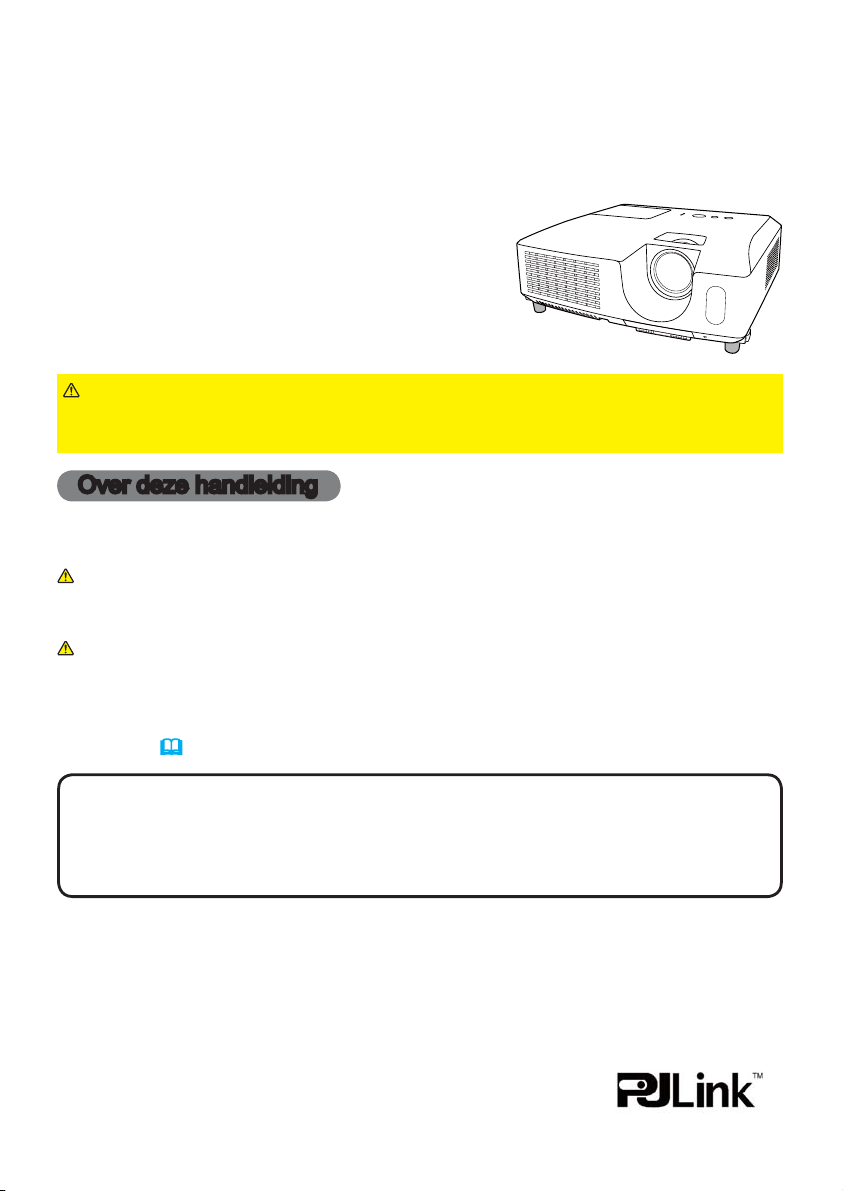
Projector
CP-X2011N/CP-X2511N
/CP-X3011N/CP-X4011N
Gebruiksaanwijzing (gedetailleerde)
Gebruikershandleiding
Dank u voor het aankopen van deze projector.
WAARSCHUWING
gebruikt. Lees eerst de "Veiligheidshandleiding". Bewaar de handleidingen op
een veilige plaats om ze later te raadplegen.
►Lees alle handleidingen voor dit product voordat u het
Over deze handleiding
Er worden diverse symbolen gebruikt in deze handleiding. De betekenis van die
symbolen wordt hieronder beschreven.
WAARSCHUWING
VOORZICHTIG
OPMERKING
N.B.
• De producent neemt geen verantwoordelijkheid voor enige fouten die in deze
handleiding kunnen voorkomen.
• Reproductie, overdracht of kopie van alle of enig onderdeel van dit document
is niet toegestaan zonder uitdrukkelijke geschreven toestemming.
Erkenning handelsmerk
• Mac® is een geregistreerd handelsmerk van Apple Inc.
• Windows
andere landen.
• VESA en DDC zijn handelsmerken van de Video Electronics Standard Association.
•
HDMI, het HDMI-logo en High-Denition Multimedia Interface zijn handelsmerken of geregistreerde
handelsmerken van HDMI Licensing LLC. in de Verenigde Staten en andere landen.
•
Het handelsmerk PJLink is een handelsmerk waarvoor
handelsmerkenrechten zijn aangevraagd in Japan, de Verenigde
Staten en andere landen en gebieden.
Alle andere handelsmerken zijn eigendom van de respectievelijke eigenaars.
•
De informatie in deze handleiding kan zonder bericht worden veranderd.
®
Dit symbool geeft informatie aan die, indien genegeerd, door
onjuist gebruik mogelijk lichamelijk letsel of zelfs de dood tot
gevolg zou kunnen hebben.
Dit symbool geeft informatie aan die, indien genegeerd, door
onjuist gebruik mogelijk lichamelijk letsel of zelfs de dood tot
gevolg zou kunnen hebben.
Hier wordt andere belangrijke informatie verschaft.
Gelieve de pagina’s te raadplegen die vermeld worden bij dit symbool.
is een geregistreerd handelsmerk van Microsoft Corporation in de VS en/of in
1
Page 2
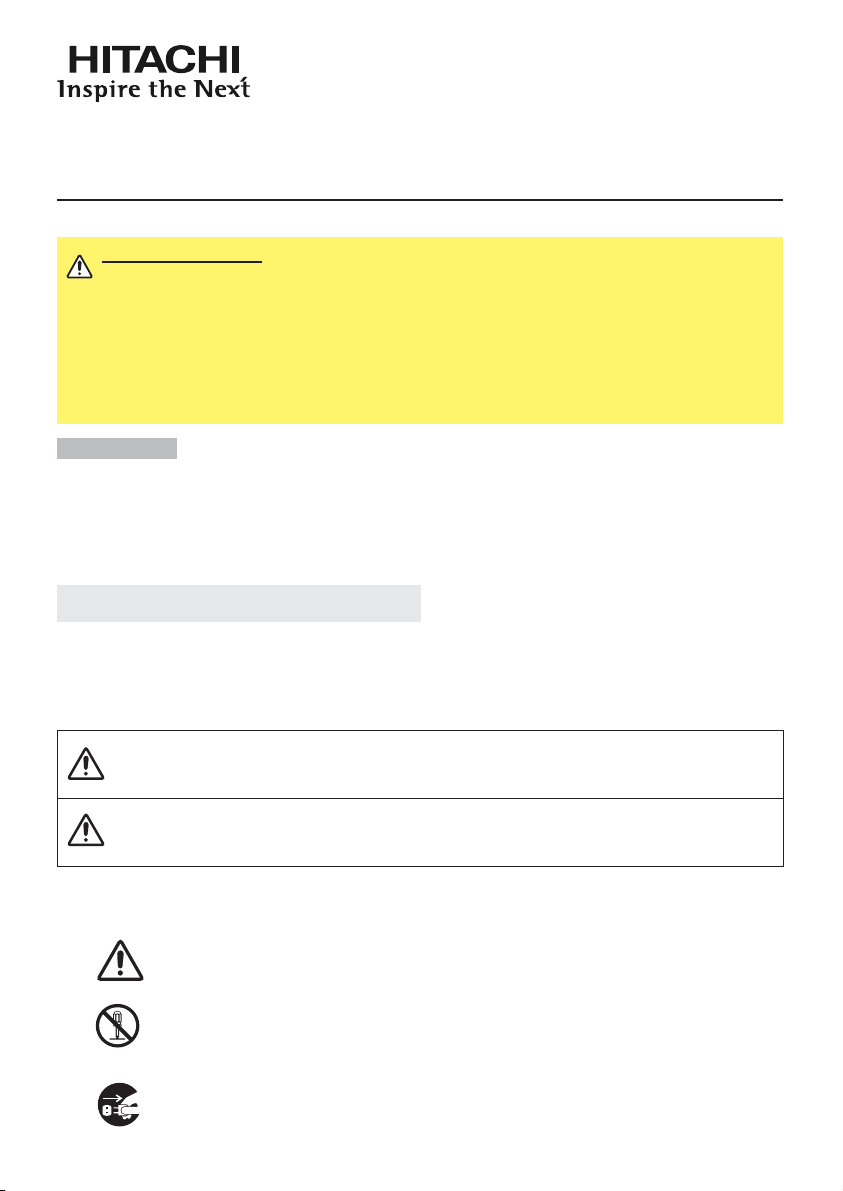
Lees deze
Veiligheidshandleiding eerst.
Projecto
Gebruiksaanwijzing - Veiligheidshandleiding
Bedankt voor de aankoop van deze projector.
WAARSCHUWING • Lees vóór gebruik de handleiding van deze projector
grondig door, zodat u de werking ervan begrijpt en correct gebruik verzekerd
is. Bewaar deze handleiding, nadat u deze aandachtig heeft doorgelezen, zodat
u deze later opnieuw kunt doorlezen. Niet correcte omgang met dit product kan
mogelijk leiden tot persoonlijk letsel of materiële schade. De producent aanvaardt
geen aansprakelijkheid voor eventuele schades die het gevolg zijn van verkeerde
handelingen die voorbij gaan aan het normale gebruik zoals dat in de handboeken
van deze projecten wordt gedefinieerd.
OPMERKING
veranderd worden.
• De fabrikant neemt geen enkele verantwoordelijkheid voor de eventuele fouten in deze
handleiding.
• Reproductie, overdracht of het gebruik van dit document is niet toegestaan, zonder
uitdrukkelijke toestemming van de betreffende partij.
• De informatie in deze handleiding kan zonder voorafgaande kennisgeving
Waarschuwingssymbolen
In deze gebruiksaanwijzing en op het apparaat zelf staan diverse symbolen vermeld,
die u de juiste bediening tonen en u waarschuwen om schade en gevaar voor uzelf en
anderen te voorkomen. De betekenis van deze symbolen wordt hieronder uitgelegd.
Lees de beschrijving aandachtig door, om volledig kennis te nemen van de betekenis.
Dit symbool vergezelt aanwijzingen die u niet mag
WAARSCHUWING
LET OP
Toegepaste symbolen
Dit symbool vergezelt een aanvullende waarschuwing (of bedieningsaanwijzing).
Hierbij geeft het teken in het midden de inhoud aan.
Dit symbool waarschuwt voor een handeling die verboden is. De inhoud
wordt verduidelijkt door het teken in het midden (het voorbeeld links geeft
aan dat demontage niet is toegestaan).
veronachtzamen, omdat onjuiste bediening hier gevaar voor
verwonding of zelfs fatale ongelukkenkan veroorzaken.
Dit symbool vergezelt aanwijzingen die u dient te volgen om
gevaar voor schade of lichamelijk letselte voorkomen.
Dit symbool geeft een noodzakelijke handeling aan. De inhoud wordt
verduidelijkt door het teken in het midden (het voorbeeld links geeft aan dat u
de stekker uit het stopcontact moet trekken).
1
Page 3
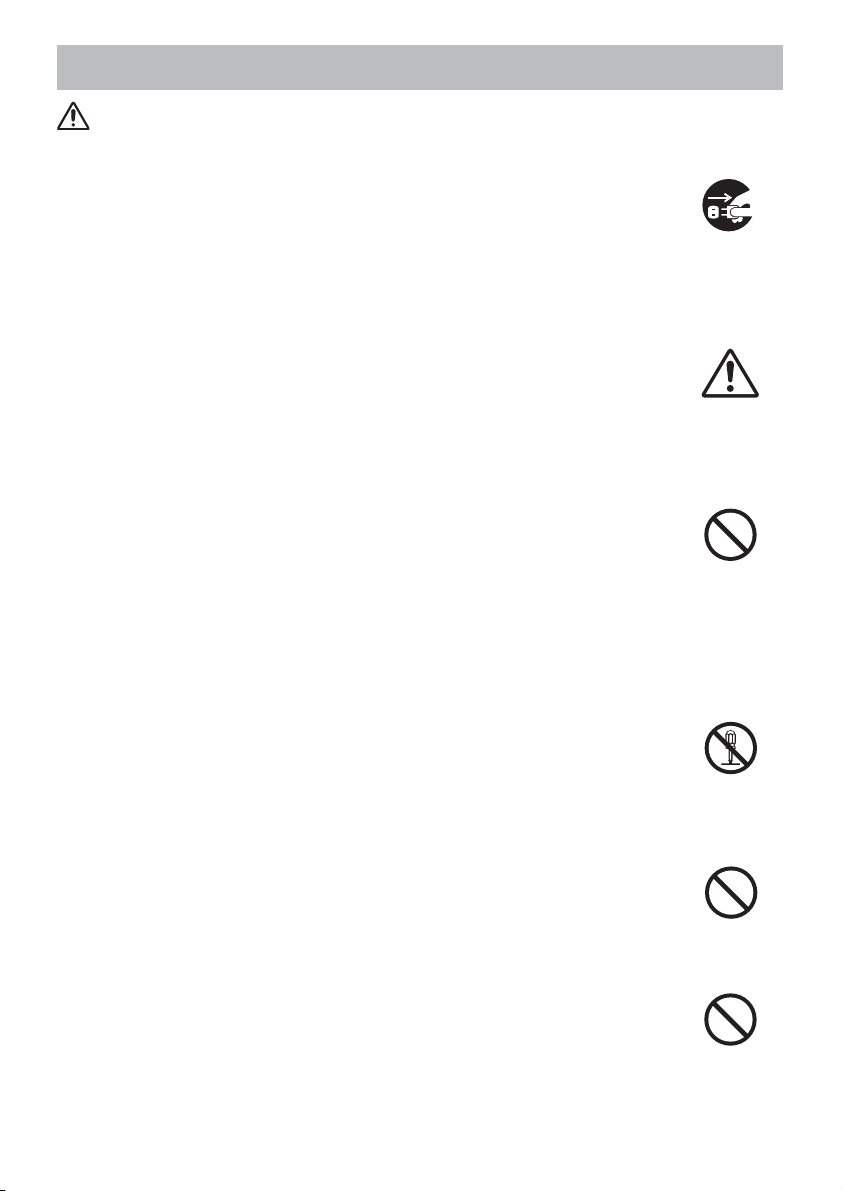
Veiligheidsmaatregelen
WAARSCHUWING
Gebruik de projector nooit indien deze niet juist werkt.
Gebruik de projector niet als deze rook uitstoot, vreemd ruikt, als er geen beeld of
geluid is of als het geluid te luid is, als de behuizing, kabels of andere onderdelen
beschadigd zijn, of als er een vloeistof of voorwerp in het apparaat is terechtgekomen,
want dit kan resulteren in brand of een elektrische schok.
In zulke gevallen moet u de projector meteen uitschakelen en de stekker uit het
stopcontact trekken. Controleer of de rook of geur stopt en neem dan contact op
met uw dealer. Probeer het apparaat nooit zelf te repareren want dit kan bijzonder
gevaarlijk zijn.
• Gebruik een stopcontact dat dicht bij de projector is en dat gemakkelijk bereikbaar is.
Wees vooral voorzichtig voor kinderen en huisdieren.
Bij een verkeerde behandeling kan resulteren in brand, elektrische schok, letsel,
verbranden of gezichtsprobleem.
Wees vooral voorzichtig wanneer er kinderen en huisdieren in de buurt zijn.
Let op dat geen vloeistof of voorwerp in het inwendige
terechtkomt.
Als vloeistoffen of voorwerpen in het inwendige terechtkomen, kan dit resulteren in brand of een
elektrische schok. Wees vooral voorzichtig wanneer er kinderen in de buurt zijn.
Indien toch vloeistof of een voorwerp in de projector terechtkomt, moet u het apparaat
meteen uitschakelen, de stekker uit het stopcontact trekken en contact opnemen met
uw dealer.
•
Plaats de projector niet in de buurt van water (bijv. in de badkamer, op het strand, etc.).
• Stel de projector niet aan regen of vocht bloot. Gebruik de projector niet buitenshuis.
• Zet geen bloemenvazen, planten, kopjes, make-up of vloeistoffen zoals water enz.
op of dicht in de buurt van de projector.
• Leg geen metalen of brandbare voorwerpen of andere gevaarlijke stoffen op of dicht
in de buurt van de projector.
•
Verpak geen andere objecten dan signaalkabels of connectors samen met de projector in dezelfde
tas of andere verpakking, om te voorkomen dat deze in de projector terecht kunnen komen.
Haal het apparaat nooit uit elkaar en breng er ook nooit
eigenhandig wijzigingen op aan.
In de projector zijn hoge spanningen aanwezig.
er wijzigingen op aanbrengt, kan gevaar voor brand of elektrische schokken ontstaan.
• Maak nooit de behuizing open.
• Neem voor reparatie of reiniging van het inwendige van de projector contact op met
uw dealer.
Stel de projector niet aan stoten of schokken bloot.
Als de projector aan stoten of schokken wordt blootgesteld, kan deze beschadigd worden en
eventueel letsel veroorzaken. Bovendien bestaat de kans op brand of een elektrische schok.
Als de projector gevallen is of iets dergelijks, moet u deze meteen uitschakelen, de
stekker uit het stopcontact trekken en contact opnemen met uw dealer.
Zet de projector niet op een onstabiele ondergrond.
Als de projector valt, kan deze beschadigd worden en eventueel letsel veroorzaken.
Bovendien bestaat de kans op brand of een elektrische schok.
• Zet de projector niet op een onstabiel, schuin of trillend oppervlak zoals een wankel
of schuin aflopend tafeltje.
• Vergrendel de zwenkwieltjes wanneer u de projector op een tafeltje met
zwenkwieltjes plaatst.
Plaats de projector niet met de zijkant naar boven, de lens naar boven of de lens naar beneden.
•
• Voor plafondinstallatie of iets dergelijks, raadpleeg uw dealer voor installatie.
Wanneer u het apparaat uit elkaar haalt of
Trek de
stekker uit het
stopcontact.
Niet
demonteren.
2
Page 4
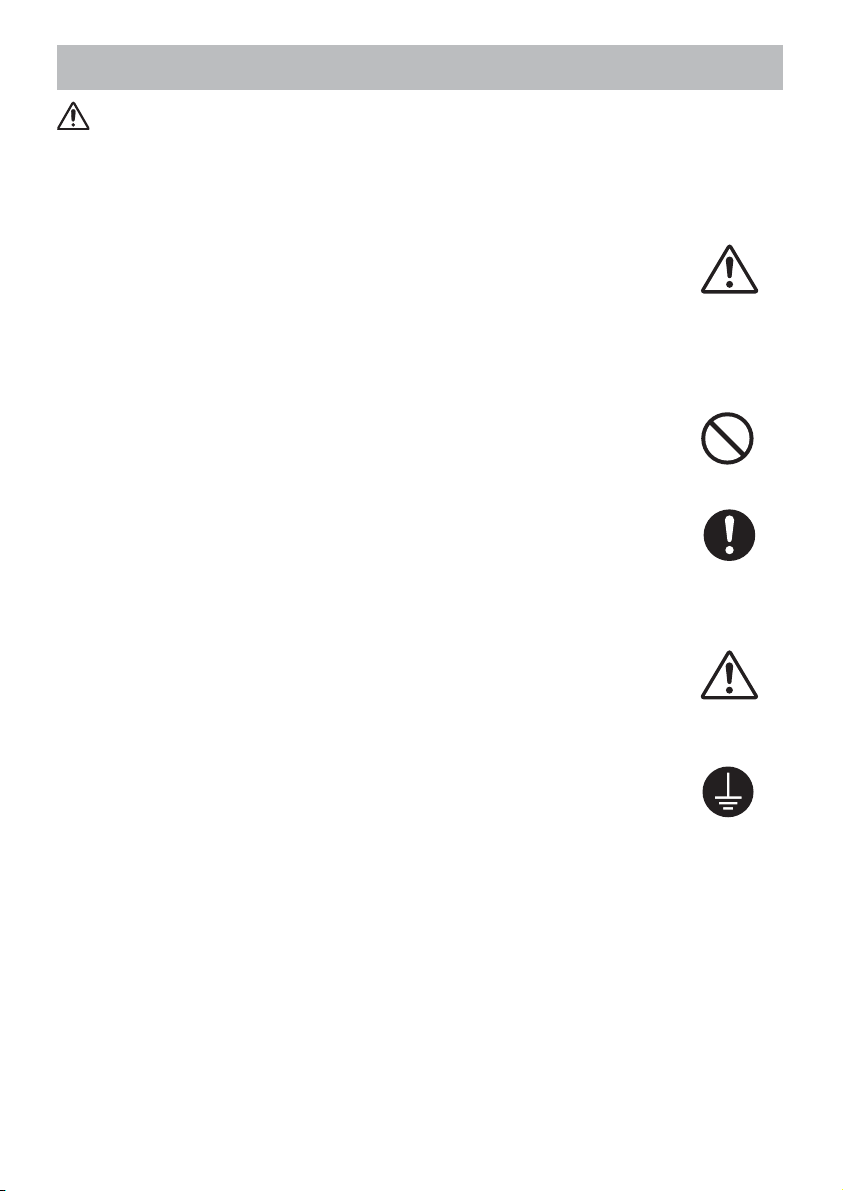
3
Veiligheidsmaatregelen (vervolg)
WAARSCHUWING
Wees voorzichtig, de projector geeft veel hitte af.
Wanneer de lamp brandt, geeft de projector veel hitte af. Er bestaat kans op brand en
u kunt zich verbranden. Wees vooral voorzichtig wanneer er kinderen in de buurt zijn.
Raak de lens, de ventilators en de ventilatieopeningen niet aan tijdens gebruik of
meteen na gebruik, om verbranding te voorkomen. Zorg ervoor dat de ventilatie niet
belemmerd wordt.
• Houd ten minste 30 cm ruimte vrij tussen de zijkant van de projector en de muur e.d.
• Plaats de projector niet op een metalen tafel of op een oppervlak dat zacht wordt bij
hitte.
• Plaats geen voorwerpen dicht bij de lens, de ventilators of de ventilatieopeningen
van de projector.
• Let op dat de ventilators en de ventilatieopeningen niet geblokkeerd worden.
• Leg geen tafelkleed e.d. over de projector.
• Zet de projector niet op een vloerkleed of bed.
Kijk nooit in de lens of de openingen wanneer de lamp brandt.
Het sterke licht kan uw gezichtsvermogen beschadigen. Wees vooral voorzichtig
wanneer er kinderen in de buurt zijn.
Gebruik alleen het juiste netsnoer en sluit dit aan op een
stopcontact met de juiste specificaties.
Gebruik op de verkeerde stroomvoorziening kan resulteren in brand of een elektrische
schok.
• De projector mag alleen worden aangesloten op een stopcontact dat voldoet aan de
stroomspecificaties die op het apparaat staan.
• Gebruik het juiste netsnoer voor het stopcontact waarop u de projector aansluit.
Sluit het netsnoer zorgvuldig aan.
Een verkeerde aansluiting van het netsnoer kan resulteren in brand of een elektrische
schok.
• Raak het netsnoer niet met natte handen aan.
• Controleer of de stekker van het netsnoer schoon is (geen stof) voordat u deze
aansluit. Gebruik een zacht, droog doekje om de stekker schoon te maken.
• Steek de stekker stevig in het stopcontact. Gebruik een juist werkend, degelijk
stopcontact.
U moet de aarddraad aansluiten.
Sluit het apparaat via het netsnoer aan op de aardingsdraad van het gebouw;
wanneer het apparaat niet geaard wordt kan gevaar voor brand of elektrische
schokken ontstaan.
• Gebruik geen twee-aderig verlengsnoer.
Controleer of
de aardingkabel
goed contact
maakt.
Page 5
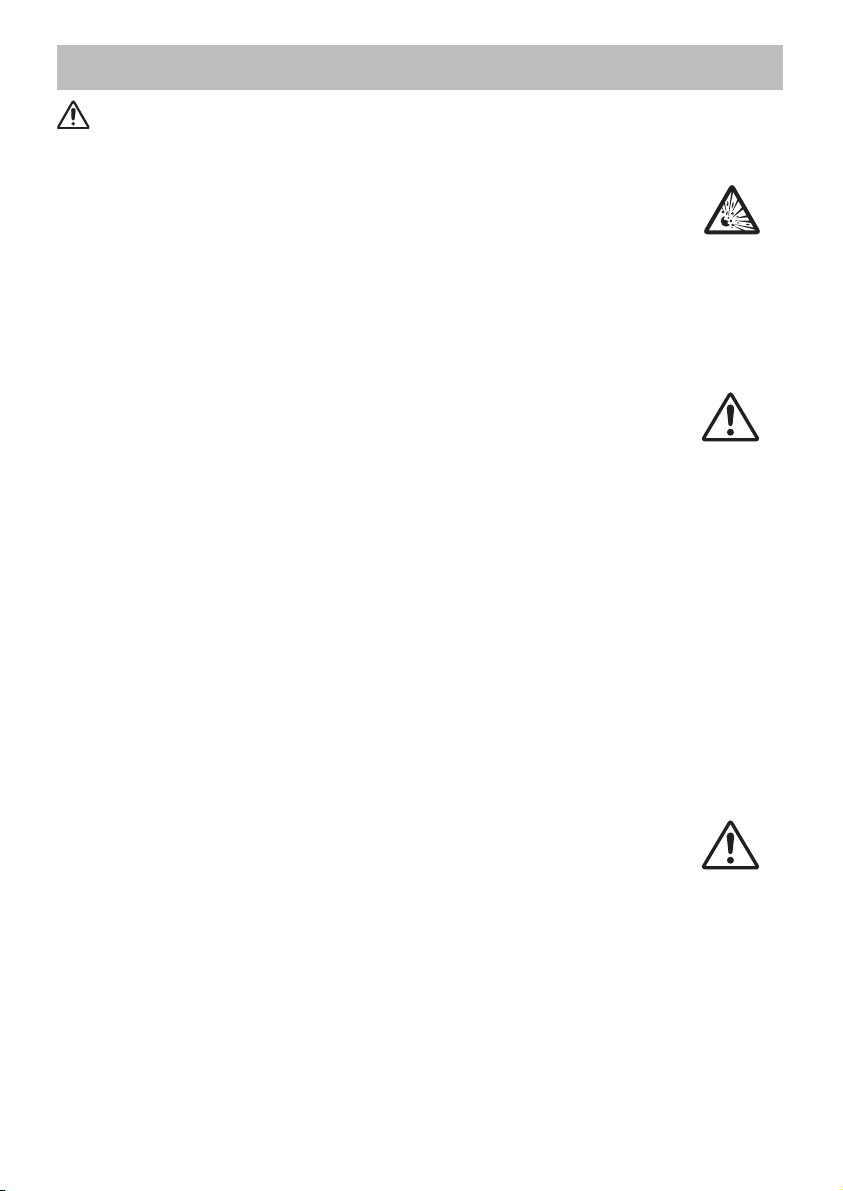
Veiligheidsmaatregelen (vervolg)
WAARSCHUWING
Behandel de lichtbronlamp voorzichtig.
De projector maakt gebruik van een kwikhoudende glazen hogedruklamp.
De lamp kan met een luide knal springen of doorbranden. Wanneer de lamp
kapot springt, is het mogelijk dat glasscherven in de lampbehuizing terecht
komen en dat kwikhoudend gas uit de ventilatieopeningen van de projector
vrijkomt.
Lees zorgvuldig de paragraaf “Lamp”.
Behandel het netsnoer en de aansluitkabels voorzichtig.
Wanneer u een beschadigd netsnoer of een beschadigde aansluitkabel
gebruikt, kan dit brand of een elektrische schok veroorzaken. Let erop
dat het netsnoer en de aansluitkabels niet aan te grote hitte worden
blootgesteld. Druk het snoer en de kabels niet klem en trek ze ook niet te
strak.
Neem contact op met uw dealer als het netsnoer of de aansluitkabels
beschadigd zijn (blootliggende of gebroken kerndraadjes e.d.).
• Zet niet de projector of een ander zwaar voorwerp op het netsnoer of de
aansluitkabels. Leg ook geen sprei, deken e.d. over het netsnoer of de
kabels, want dan is het mogelijk dat u per ongeluk een zwaar voorwerp op
het snoer of de kabels plaatst.
• Trek niet aan het netsnoer of de aansluitkabels. Pak bij het aansluiten of
losmaken van het netsnoer of de aansluitkabels altijd de stekker of plug met
uw hand vast.
• Leg het netsnoer niet in de buurt van een verwarming.
• Zorg dat het netsnoer niet te sterk gebogen wordt.
• Probeer nooit zelf reparaties aan het netsnoer uit te voeren.
Behandel de batterij van de afstandsbediening voorzichtig.
Een verkeerde behandeling van de batterij kan resulteren in brand of letsel.
De batterij kan zelfs ontploffen indien deze niet juist wordt behandeld.
• Houd de batterij uit de buurt van kinderen en huisdieren. Als de batterij
wordt afgeslikt, moet u meteen de hulp van een arts inroepen voor
spoedbehandeling.
• Zorg dat de batterij niet in water of vuur terechtkomt.
• Vermijd omgevingen met een hoge temperatuur of open vuur.
• Pak de batterij niet met een metalen pincet vast.
• Bewaar de batterij op een donkere, koele en droge plaats.
• Zorg dat u de batterij niet kortsluit.
• Probeer de batterij niet op te laden, te demonteren of te solderen.
• Stel de batterij niet aan harde schokken of stoten bloot.
• Gebruik alleen lampen met specificaties die overeenkomen met die
vermeld zijn in de andere handleiding bij de projector.
• Zorg er bij het aanbrengen van de batterij voor dat de plus en min in de
juiste richting zijn gekeerd.
• Als de batterij heeft gelekt, moet u de batterijhouder goed schoonmaken
en de batterij vervangen. Als het poeder aan uw huid of kleding blijft hangen,
moet u dit grondig met water afspoelen.
• Volg de plaatselijke wetgeving voor het weggooien van gebruikte batterijen.
4
Page 6
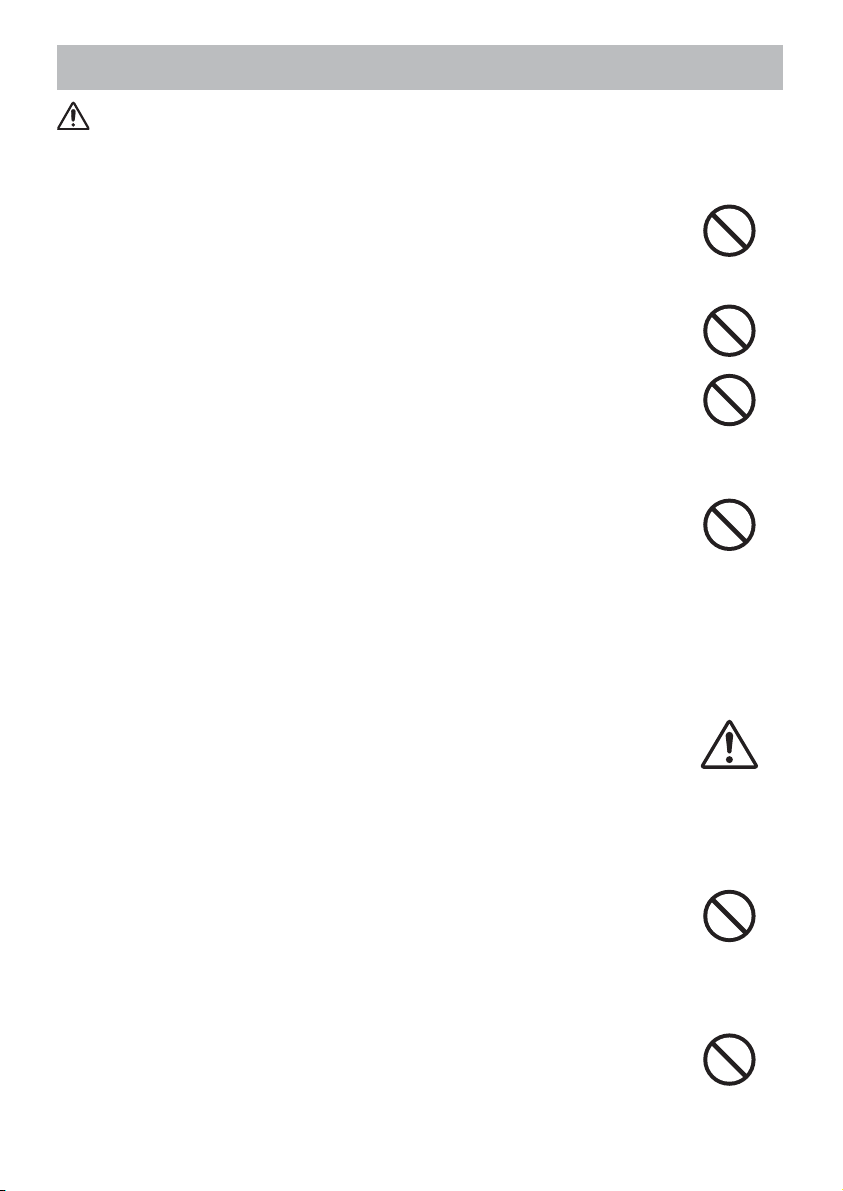
5
Veiligheidsmaatregelen (vervolg)
LET OP
Wees voorzichtig wanneer u de projector vervoert.
Wanneer u niet voorzichtig te werk gaat, kan letsel of beschadiging worden
veroorzaakt.
•
Verplaats de projector niet tijdens gebruik. Alvorens u de projector verplaatst, maakt u
het netsnoer en alle aansluitkabels los en schuift u het lenskapje of de lensdop dicht.
• Let op dat u de projector niet aan een harde stoot of schok blootstelt.
• Verplaats de projector niet door hem te slepen.
• Vervoer het apparaat altijd in de meegeleverde tas of een andere solide verpakking.
Zet niets bovenop de projector.
Wanneer u iets bovenop de projector zet, kan de projector verschuiven of vallen met letsel
of beschadiging tot gevolg. Wees vooral voorzichtig wanneer er kinderen in de buurt zijn.
Bevestig niets anders dan de gespecificeerde zaken op de projector.
Nalatigheid kan tot verwondingen of schades leiden.
• Sommige projectoren hebben een schroefdraad in het lensgedeelte. Bevestig niets
anders dan de gespecificeerde opties (zoals een optionele conversielens) op de
schroefdraad.
Gebruik het apparaat niet in een rokerige, vochtige of stoffige omgeving.
Wanneer u de projector in een rokerige, vochtige, stoffige, met oliedamp of bijtend gas
vervuilde ruimte gebruikt, kan gevaar voor brand of elektrische schokken ontstaan.
• Plaats de projector niet in de buurt van een rokerige, vochtige of stoffige ruimte (bijv.
een rokersplek, een keuken, het strand, etc.). Gebruik de projector niet buitenshuis.
• Gebruik geen luchtbevochtiger in de buurt van de projector.
Zorg ervoor dat het luchtfilter in goede conditie is.
Het luchtfilter moet regelmatig worden schoongemaakt. Als de luchtstroom wordt
gehinderd door stofophoping op het filter, kan de projector oververhit raken. Dit kan
storingen tot gevolg hebben. Op de projector kan een melding zoals 'CONTROLEER
LUCHTSTROOM' of schakel de projector uit worden weergegeven, om te voorkomen
dat de temperatuur in het apparaat te hoog oploopt.
• Reinig, als de verklikkerlampen of een melding u erop attent maken dat u het
luchtfilter moet reinigen, het luchtfilter zo snel mogelijk.
• Vervang het luchtfilter als het niet meer gereinigd kan worden of wanneer het
beschadigd is.
•
Gebruik alleen een luchtfilter van het voorgeschreven type. Gebruik alleen een luchtfilter
met de specificaties zoals die zijn vermeld in de andere handleiding bij deze projector.
• Vervang, wanneer u de lamp vervangt, ook altijd het luchtfilter. Het luchtfilter wordt bij
sommige vervangingslampen voor deze projector meegeleverd.
• Schakel de voedingsspanning van de projector nooit als er geen luchtfilter in het
apparaat geplaatst is.
Vermijd opstelling in een omgeving met hoge temperaturen.
De hitte kan een nadelige invloed hebben op de behuizing en de interne onderdelen
van de projector. Stel de projector, de afstandsbediening en de andere onderdelen
niet aan direct zonlicht bloot en houd ze uit de buurt van hittebronnen zoals een
verwarmingsradiator e.d.
Vermijd Magnetische velden.
Het wordt sterk aanbevolen om elk onbeschermd of onafgeschermd magnetisch veld
op of bij de projector te vermijden. (d.i. Magnetische Veiligheidsapparaten, of andere
hulpstukken van de projector die magnetische materialen bevatten dat niet is voorzien
bij de productie etc.)
Magnetische objecten zouden onderbreking kunnen veroorzaken in de interne
mechanische resultaten van de projector dat de snelheid van de koelingsventilator
zou kunnen belemmeren of stoppen, en zou kunnen veroorzaken dat de projector
helemaal afsluit.
Page 7
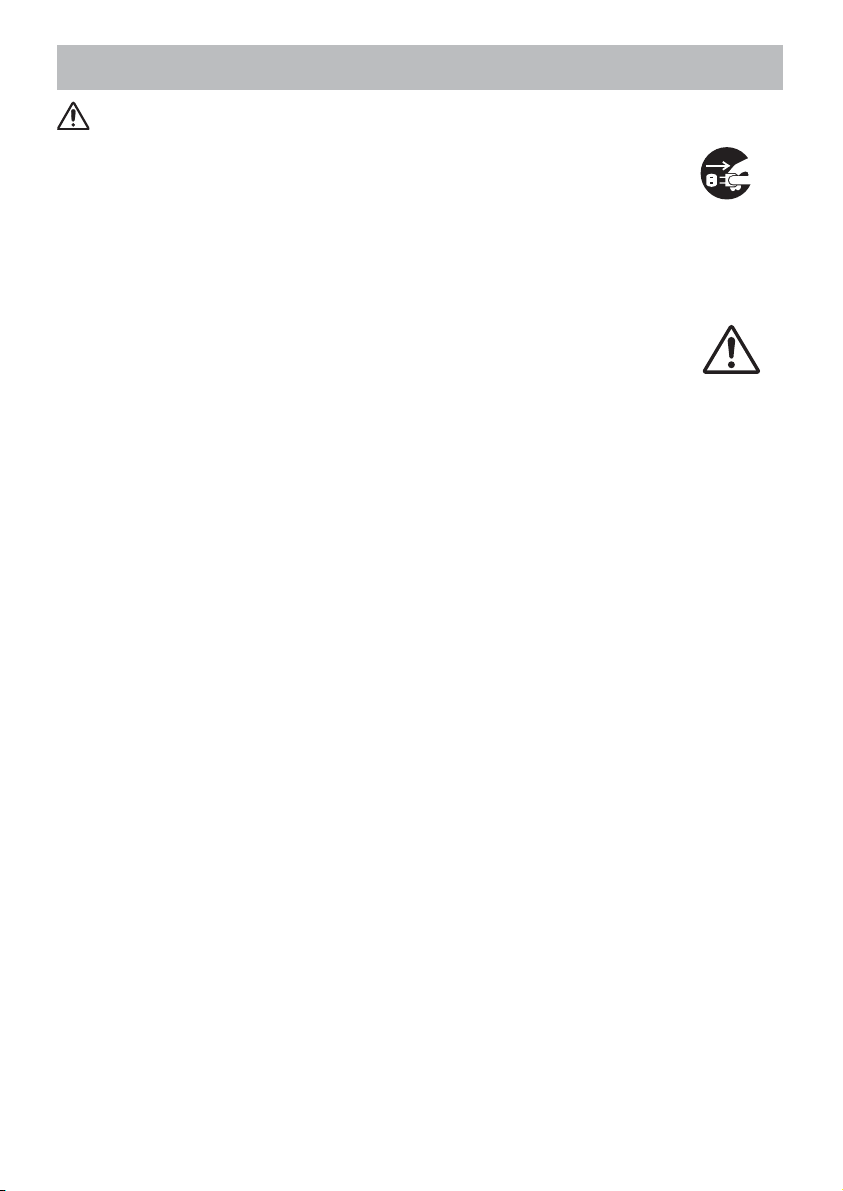
Veiligheidsmaatregelen (vervolg)
LET OP
Trek de stekker uit het stopcontact wanneer de projector
langere tijd niet wordt gebruikt.
• Om veiligheidsredenen moet u de stekker uit het stopcontact trekken wanneer u de
projector langere tijd niet denkt te gebruiken.
• Voordat u de projector gaat schoonmaken, moet u deze uitschakelen en de stekker
uit het stopcontact trekken. Dit om brand of een elektrische schok te
voorkomen.
Laat uw dealer ongeveer ieder jaar het inwendige van de
projector schoonmaken.
Opeenhoping van stof in de projector kan resulteren in brand of een defect. U kunt
het inwendige van de projector het beste laten schoonmaken iedere keer voordat een
vochtig seizoen begint (bijv. de regentijd in tropische landen).
• Maak het inwendige van de projector niet zelf schoon, want dit is gevaarlijk.
OPMERKINGEN
Stel de afstandsbediening niet aan schokken bloot.
Harde stoten of schokken kunnen resulteren in een defect of beschadiging van de afstandsbediening.
• Laat de afstandsbediening niet vallen.
• Zet niet de projector of een ander zwaar voorwerp op de afstandsbediening.
Verzorging van de lens.
• Wanneer de projector niet gebruikt wordt, moet u het lenskapje
krassen op de lens te voorkomen.
• Raak de lens niet aan om vlekken of vuil op de lens te voorkomen, hetgeen resulteert in een minder
goede beeldkwaliteit.
• Gebruik een in de handel verkrijgbaar lensreinigingsdoekje om de lens schoon te maken (zoals een
reinigingsdoekje voor cameralenzen, brillenglazen e.d.). Wees voorzichtig dat u geen krassen op de
lens maakt.
Verzorging van de projector-behuizing en de afstandsbediening.
Bij een verkeerde behandeling kan verkleuren, afschilferen e.d. optreden.
• Gebruik een zachte doek om de behuizing en het bedieningspaneel van de projector en de
afstandsbediening schoon te maken. Voor het verwijderen van hardnekkig vuil kan een zachte
doek bevochtigd met een mild reinigingsmiddel, verdund met water, worden gebruikt. Wring de
doek goed uit voordat u begint en wrijf met een droge, zachte doek na. Gebruik geen onverdund
reinigingsmidddel.
• Gebruik geen aërosolsprays, oplosmiddelen, schuurmiddelen of andere bijtende reinigingsmiddelen.
• Lees zorgvuldig de instructies op het reinigingsmiddel voordat u dit gebruikt.
• Vermijd langdurig contact met rubber of vinyl.
Zowat kichte of donkere vlekken.
Ofschoon er lichte of donkere vlekken op het scherm kunnen verschijnen, wat een uniek karakteristiek
kenmerk is van liquid crystal displays, betekent dit niet dat het apparaat stuk is.
Wees bedacht op de eventuele weergave van het LCD paneel.
Projecteert de projector voor langere tijd een stilstaand beeld, inactieve beelden, beelden met
een beeldverhouding van 16:9 van 4:3 paneel of iets dergelijks of geeft de projector de beelden
herhaaldelijk weer, dan is het mogelijk dat het LCD paneel wordt weergegeven.
of de lensdop dicht
Trek de
stekker uit het
stopcontact.
dichtschuiven om
6
Page 8
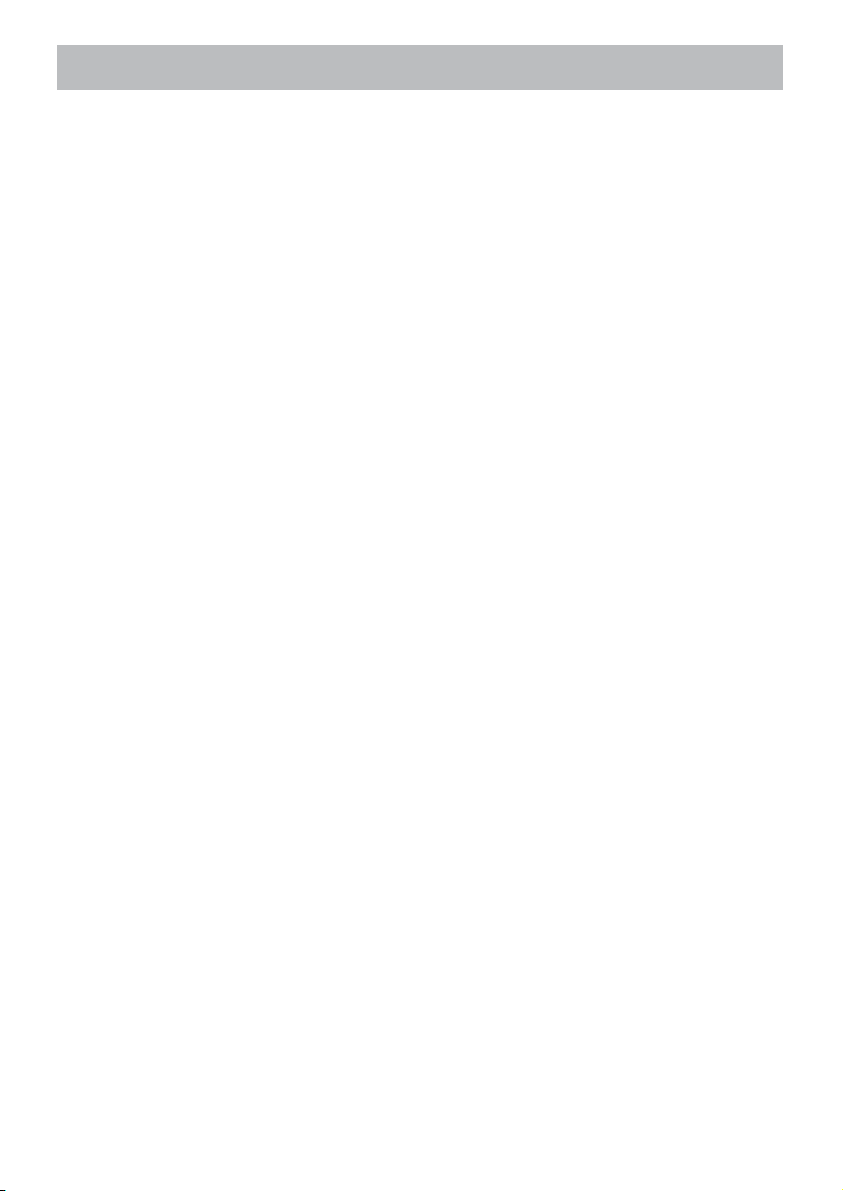
7
Veiligheidsmaatregelen (vervolg)
OPMERKINGEN
Over hulponderdelen.
De lamp, LCD panelen, polarisatoren en andere optische componenten, en het luchtfilter
en de koelventilatoren hebben elk een andere levensduur. Deze onderdelen zouden
kunnen moeten worden vervangen na een lange gebruiksduur.
• Dit product is niet ontworpen voor langdurig continu gebruik. In geval van een continu
gebruik van 6 uur of meer, of dagelijks gebruik van 6 uur of meer (zelfs als het niet continu
is), of herhaaldelijk gebruik, zou de levensduur kunnen worden verkort, en moeten deze
onderdelen wellicht binnen een jaar na ingebruiksname worden vervangen.
• Elk hellend gebruik meer dan de aanpassingshoek aangegeven in deze
gebruiksaanwijzingen zou de levensduur van de hulponderdelen kunnen verkorten.
Voordat u de stroom aanzet, laat de projector voldoende afkoelen.
Na het uitzetten van de projector, het indrukken van de restart schakelaar of het
onderbreken van de stroomtoevoer, laat dan de projector voldoende afkoelen.
Bediening bij een hoge temperatuur van de projector kan schade veroorzaken van een
electrode of niet-verlichten van de lamp.
Vermijd sterke lichtstralen.
Zorg dat geen sterke lichtstralen (zoals direct zonlicht of het licht van een sterke lamp) op
de afstandsbedieningssensors vallen want dan zal de afstandsbediening niet werken.
Vermijd hoogfrequentstoringen.
Bij hoogfrequentstoringen kan het beeld of geluid worden aangetast.
• Vermijd het gebruik van een hoogfrequentgenerator zoals een mobiele telefoon,
zendontvanger e.d. in de buurt van de projector.
Betreffende de weergavekwaliteit.
De weergavekwaliteit van de projector (zoals de kleur, het contrast enz.) wordt eveneens
bepaald door de eigenschappen van het scherm, want de projector maakt gebruik van een
LCD-paneel. Het weergavebeeld kan verschillen van het beeld voortgebracht door een
beeldbuis.
•Gebruik geen gepolariseerd scherm, want dit kan een rood beeld geven.
Schakel de apparatuur in de juiste volgorde in en uit.
Om storingen te voorkomen, moet u de projector en de andere apparatuur in de
onderstaande volgorde in- en uitschakelen, tenzij anders aangegeven.
• Schakel eerst de projector in en dan de computer of videorecorder.
• Schakel de projector pas uit nadat u de computer of videorecorder hebt uitgeschakeld.
Zorg dat u uw ogen niet te zeer belast.
Het verdient aanbeveling regelmatig een rustpauze in te lassen.
Stel de geluidssterkte niet te hoog in om overlast voor anderen te
voorkomen.
•Stel de geluidssterkte zodanig in dat er geen overlast voor anderen wordt veroorzaakt.
Aansluiten op een notebook-computer
Bij het aansluiten op een notebook-computer moet de externe RGB beelduitgang worden
ingeschakeld (instelling voor CRT display of gelijktijdig LCD en CRT display).
Zie de gebruiksaanwijzing van de notebook-computer voor verdere informatie.
Page 9
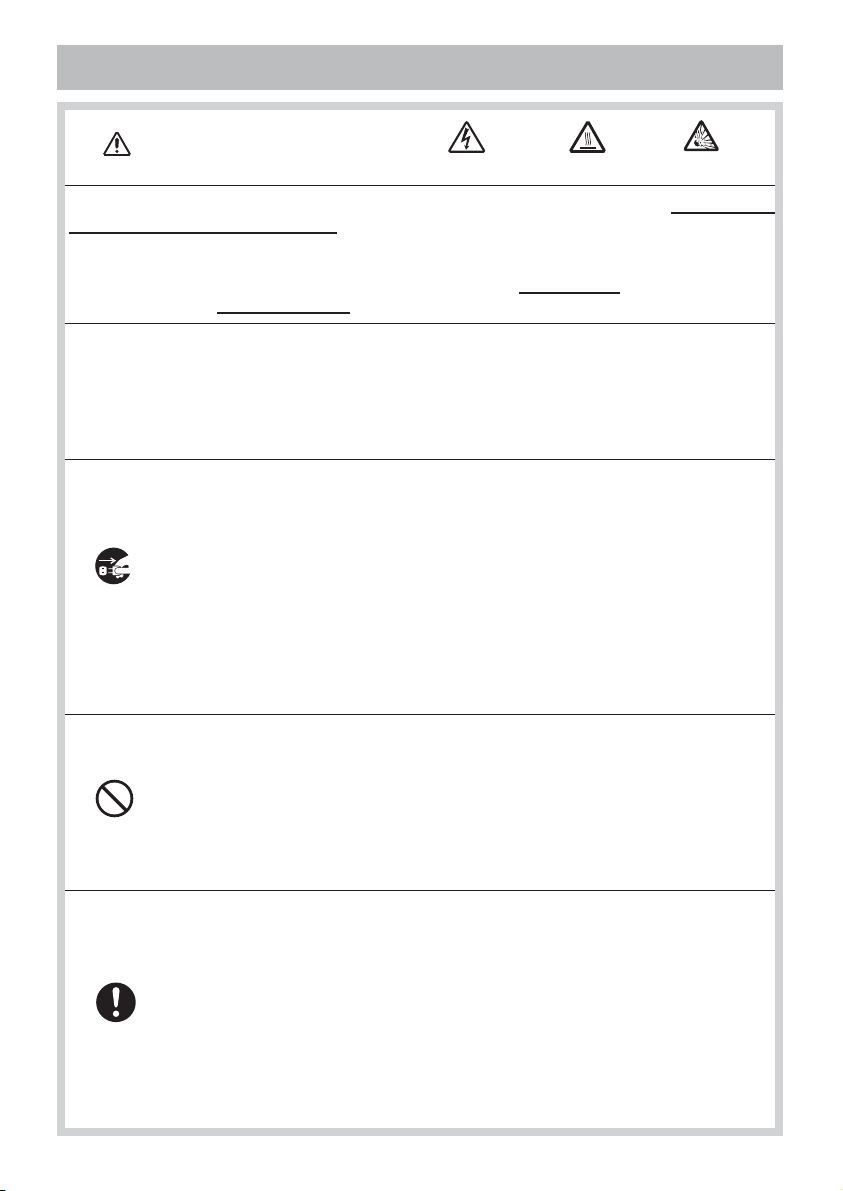
Lamp
WAARSCHUWING
De projector maakt gebruik van een kwikhoudende glazen hogedruklamp. De lamp kan springen
met een luide knal of doorbranden, indien hij wordt gestoten of bekrast, wordt vastgepakt als hij
heet is of over zijn levensduur heen is. Houd er rekening mee dat elke lamp een andere levensduur
heeft en sommige kunnen al kort, nadat u ze in gebruik heeft genomen, springen of doorbranden.
Wanneer de lamp kapotspringt, is het bovendien mogelijk dat glasscherven in de lampbehuizing
terechtkomen en dat kwikhoudend gas uit de ventilatieopeningen van de projector uittreedt.
Over het weggooien van een lamp •
als gewoon afval. Verwerk in overeenstemming met milieuwetten.
Voor informatie over reclycing van de lamp, ga naar www.lamprecycle.org (in de Verenigde Staten)
Voor verwerking van dit product, neem contact op met uw locale overheidsinstantie of ga naar www.
eiae.org (in de Verenigde Staten) of www.epsc.ca (in Canada)
Voor meer informatie, kunt u contact opnemen uw Verkoopkantoor.
•
Mocht de lamp kapot springen (u hoort dan een luide knal), haal dan de stekker uit het
stopcontact en zorg ervoor dat bij uw plaatselijke dealer een nieuwe lamp wordt besteld.
Houd er rekening mee dat stukjes glas het binnenste van de projector kunnen
beschadigen of verwondingen kunnen veroorzaken bij het vastpakken ervan.
Probeer dus niet de projector te reinigen of de lamp zelf te vervangen.
Haal de
stekker uit het
stopcontact.
• Mocht de lamp kapotgaan (u hoort dan een luide knal), ventileer
dan grondig de ruimte en zorg ervoor dat u het gas, dat uit de
ventilatieopeningen komt, niet inademt of in uw ogen of mond krijgt.
•
Verzekert u zich er vóór vervanging van de lamp van dat de stroom uitgeschakeld
is en dat de stroomkabel niet ingeplugd is. Wacht vervolgens 45 minuten om de
lamp te laten afkoelen. Het vastpakken van een hete lamp kan verbrandingen
veroorzaken en de lamp beschadigen.
HOOGSPANNING
Dit produkt bevat een mercury lamp; hanteer deze niet
HOGE TEMPERATUUR
HOGE DRUK
•
Open niet het klepje van de lamp, wanneer de projector is opgehangen aan
het plafond. Dat is gevaarlijk. Wanneer de lamp gesprongen is, kunnen er
glasscherven omlaag vallen, wanneer de klep wordt geopend. Bovendien is het
werken op hoogte gevaarlijk. Vraag dus uw plaatselijke dealer om de lamp te
vervangen, zelfs wanneer de lamp niet is gesprongen.
•
Gebruik de projector niet, wanneer de afdekklep van de lamp niet geplaatst is. Let
er bij het vervangen van de lamp op dat de schroeven stevig ingedraaid zijn. Losse
schroeven kunnen leiden tot beschadigingen of persoonlijk letsel.
• Gebruik alleen lampen van het gespecificeerde type.
Wanneer de lamp al kort na het eerste gebruik springt, is het mogelijk dat er
•
elektrische problemen zijn, die niet met de lamp zelf te maken hebben. Mocht dit
gebeuren, neem dan contact op met uw plaatselijke dealer of servicemedewerker.
• Wees voorzichtig: stoten of krassen zouden kunnen resulteren in het
springen van de lamp tijdens gebruik.
• Gebruik van de lamp gedurende lange tijdsperioden, zou verdonkering
kunnen veroorzaken, het niet oplichten of springen van de lamp. Als de
beelden donker zijn, of als de kleurtoon slecht is, gelieve dan de lamp zo
spoedig mogelijk te vervangen. Gebruik geen oude (gebruikte) lampen; dit
kan kapotspringen veroorzaken.
8
Page 10
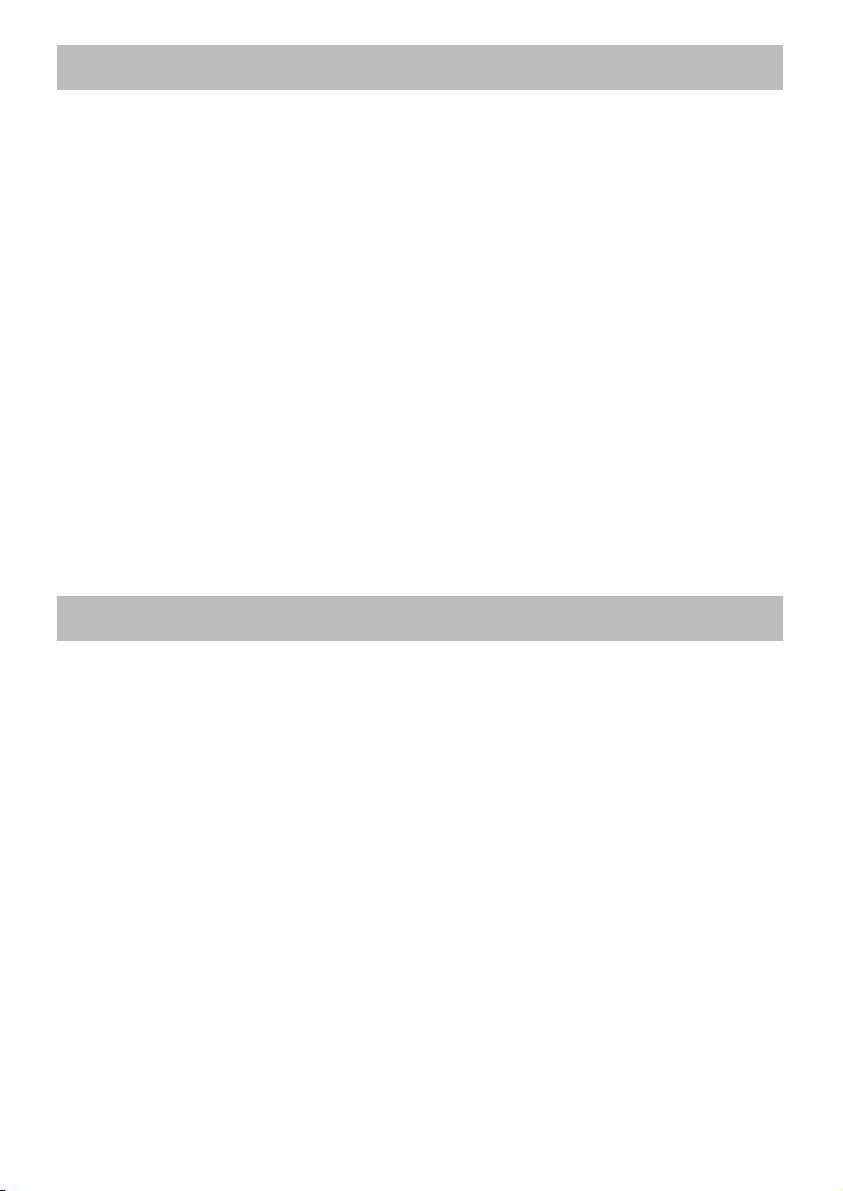
9
Mededelingen over regelgevingen
Waarschuwing volgens de FCC-verklaring
Dit apparaat voldoet aan deel 15 van de FCC-voorschriften. Het gebruik van het apparaat
moet voldoen aan de volgende twee voorwaarden: (1) dit apparaat mag geen schadelijke
storingen veroorzaken, en (2) dit apparaat moet alle ontvangen storingen opnemen,
inclusief storingen die leiden tot ongewenste werking.
WAARSCHUWING : Deze apparatuur genereert en gebruikt energie op radiofrequenties
en straalt deze uit. Indien zij niet wordt geïnstalleerd en gebruikt in overeenstemming
met de instructies, kan zij schadelijke interferenties in radiocommunicaties veroorzaken.
Er is echter geen garantie dat interferentie zich bij een bepaalde installatie niet zal
voordoen. Indien deze apparatuur de radio- of televisieontvangst stoort – hetgeen kan
worden bepaald door de apparatuur aan en uit te schakelen – dan wordt de gebruiker
aangemoedigd om de interferentie met behulp van één of meerdere van de volgende
maatregelen op te heffen:
- Heroriënteer of herplaats de ontvangstantenne.
- Vergroot de afstand tussen de apparatuur en de ontvanger.
- Sluit de apparatuur aan op een stopcontact van een ander circuit dan waarop de
ontvanger is aangesloten.
- Raadpleeg de dealer of vraag een ervaren radio/TV technicus om hulp.
INSTRUCTIES VOOR GEBRUIKERS: In sommige gevallen moeten kabels met
een kerndraad worden gebruikt. Gebruik de meegeleverde kabel of een kabel van een
voorgeschreven type voor de aansluiting. Bij kabels met een kern aan slechts één van de
uiteinden, moet de kernzijde aan de projector worden aangesloten.
Garantie en service
Raadpleeg, wanneer er een storing is opgetreden (anders dan door abnormaal gebruik,
zoals is beschreven in de eerste paragraaf van het hoofdstuk WAARSCHUWING in deze
handleiding) eerst de paragraaf 'Storingen Verhelpen' in de 'Gebruikershandleiding' en
voer de daar voorgestelde handelingen uit.
Neem, als u hiermee het probleem niet kunt oplossen, contact op met uw leverancier of
onderhoudsdienst. Deze zal u meer informatie verstrekken.
Page 11
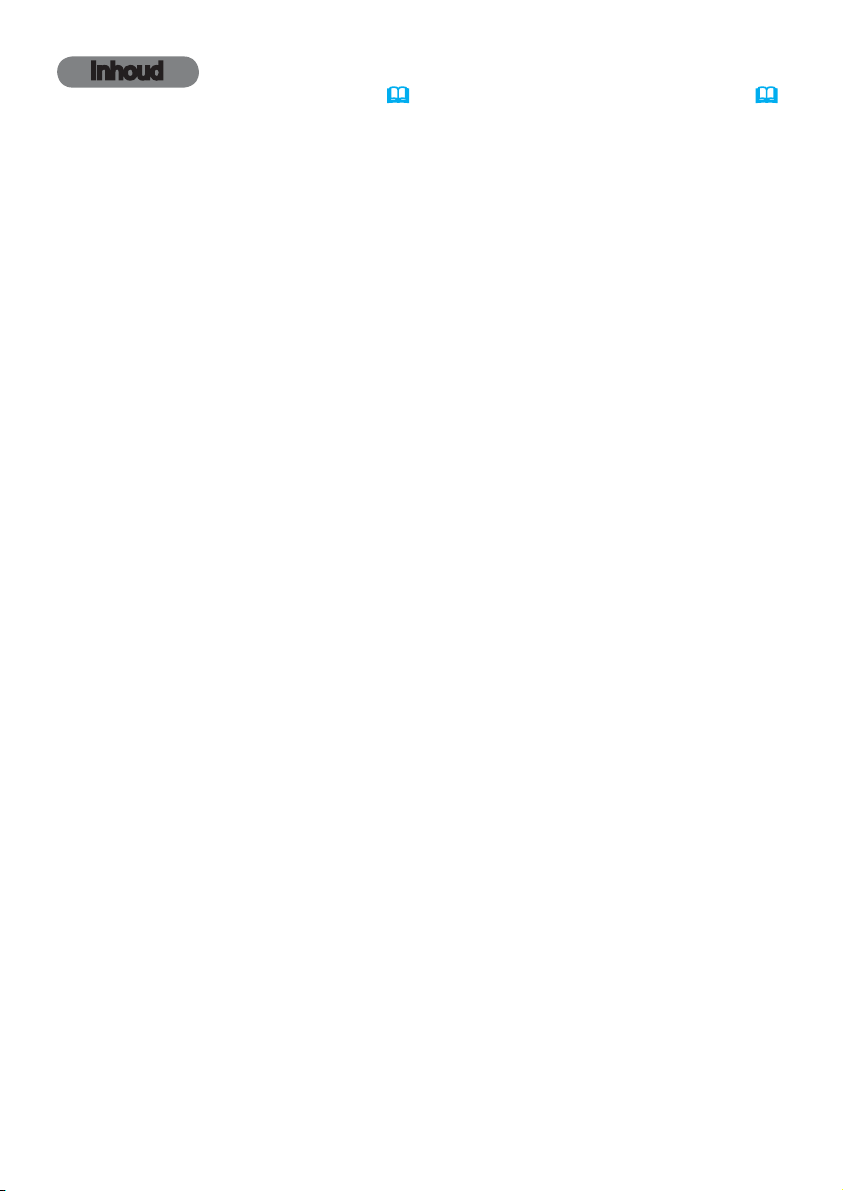
Inhoud
Inleiding ..................3
Kenmerken ....................3
De inhoud van de verpakking controleren
Namen onderdelen . ............4
Instellen ..................7
Opstellen . ....................7
Uw apparaten aansluiten .........9
De stroomtoevoer aansluiten .....14
Via de beveiligingsbalk en sleuf
.....14
Afstandsbediening .........15
Batterijen plaatsen .............15
Over het afstandsbedieningsignaal 15
De frequentie van het
afstandsbedieningssignaal wijzigen
Gebruik als een eenvoudige
pc-muis & knoppenbord . . . 16
Stroom aan/uit ............17
De projector aanzetten ..........17
De projector uitzetten ...........17
In werking . ..............18
Volume aanpassen . ...........18
Tijdelijk het geluid uitzetten . ..... 18
Een invoersignaal selecteren .....18
Een invoersignaal zoeken . ...... 20
Een aspectverhouding selecteren . 20
Aanpassen van de
verhoging van de projector .....21
De zoom en focus aanpassen ....21
Via de automatische aanpassingsfunctie
De positie aanpassen . .........22
De keystone-vervormingen corrigeren
Via de vergrotingsfunctie ........24
Het scherm tijdelijk bevriezen . . . . 25
Het scherm tijdelijk leegmaken . . . 25
De menufunctie gebruiken .......26
SNELMENU ...............28
ASPECT, AUTO KEYSTONE,KEYSTONE ,
B
EELD MODUS,ECO STAND,SPIEGEL, RESET,
F
ILTERTIJD,TAAL,GEAVANCEERD, AFSLUITEN
FOTO menu ...............30
HELDER,CONTRAST,GAMMA,KLEURTEMP.,
KLEUR, TINT,SCHERPTE, ACTIEVE IRIS,GEHEUGEN
BEELD menu . . . . . . . . . . . . . . 33
ASPECT,OVERSCAN,VPOSIT, H POSIT,
H
FASE, H SIZE, AUTOM.AANPAS.UITVOEREN
2
. 3
. 16
. 22
. 23
INPUT menu ..............36
PROGRESSIEF,VIDEO NR,KLEURVARIATIE,
C
OMPONENT,VIDEO FORMAT, HDMI-FORMAAT,
H
DMI-BEREIK,COMPUTER-IN,STILZETTEN, RESOLUTIE
INSTELLING menu .........40
AUTO KEYSTONE,KEYSTONE, AUTO ECO STAND,
E
CO STAND,SPIEGEL,UIT(STANDBY),
M
ONITOR UITGANG
AUDIO menu ..............42
VOLUME,LUIDSPREKER, AUDIOBRON,
H
DMI AUDIO,MIC NIVEAU,MIC VOLUME
SCHERM menu ............44
TAAL,POSITIE MENU, BLANK,OPSTARTEN,
Mijn Scherm,Mijn Sch.
N
AAM VAN BRON,PATROON,G.B.
VAST,MELDING,
OPTIE menu ..............50
AUTOM. ZOEKEN, AUTO KEYSTONE,DIRECT AAN,
A
UTOM. UIT,USB TYPE B,LAMPTIJD, FILTERTIJD,
M
IJN KNOP,SIGNAALBRON,SERVICE
NETWERK menu ...........60
INSTELLEN,PROJECTORNAAM,MIJN BEELD,
A
MX D.D., PRESENTATIE,INFORMATIE,SERVICE
VEILIGHEID menu . ........67
VEILIGH. PASW. VERANDEREN,
Mijn Scherm
T
RANSITIE DETECTOR,WACHTW. MIJN TEKST,
M
IJN TEKST WEERG., MIJN TEKST BIJW.
PASWOORD,PIN LOCK,
Presentatiemanieren .......73
Presentatie ZONDER PC . .....73
Miniatuurmodus, Volledige schermmodus,
Slide showmodus, Afspeellijst
USB-weergave . .............82
Rechtsklikmenu, Zwevende menu,
Het venster Opties
Onderhoud . ..............85
De lamp vervangen . ...........85
Het luchtlter reinigen en vervangen .
Vervanging Interne Klok batterij
.....89
87
Andere verzorging . ............90
Oplossingen vinden . .......91
Gerelateerde berichten . ........91
Over de controlelampjes . .......93
De projector uitschakelen . ......94
Alle instellingen resetten . .......94
Fenomenen die gemakkelijk voor
machinedefecten aangezien kunnen worden
. 95
Specificaties .............99
Page 12
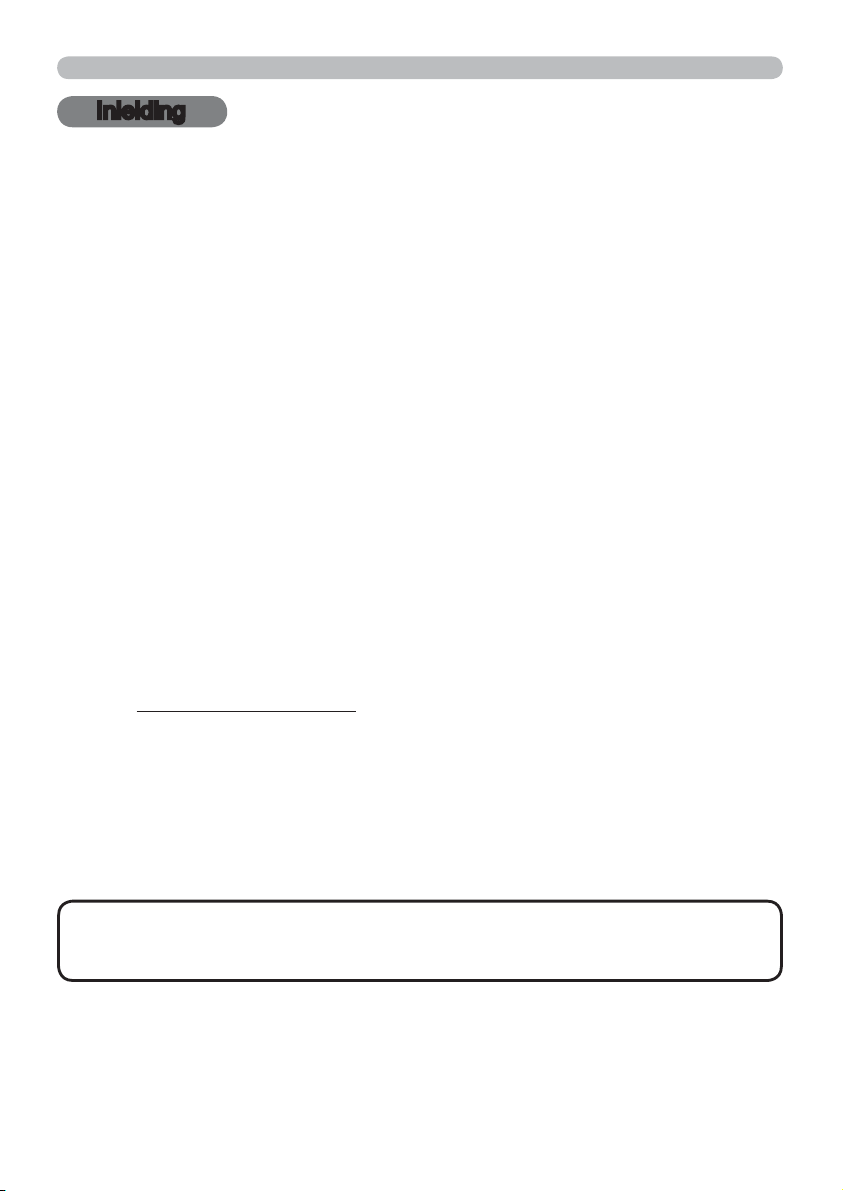
Inleiding
Inleiding
Kenmerken
De volgende kenmerken van deze projector bieden u uitgebreide
gebruiksmogelijkheden.
9 Deze projector heeft diverse I/O aansluitingen die het toestel geschikt maken
voor vrijwel elk zakelijk gebruik. De HDMI aansluiting biedt ondersteuning
voor diverse beeldapparatuur via een digitale interface voor helderder
beelden op het scherm.
9 Deze projector is in staat ook in een kleine ruimte een groot beeld te
projecteren.
9 Indien u een USB-opslagapparaat zoals een USB-stick in de USB TYPE
A-poort steekt en de poort selecteert als de inputbron, kunt u beelden zien
die op het medium zijn opgeslagen.
9 De projector kan worden bediend en gevolgd via een LAN-verbinding.
9 Het netwerk van de projector ondersteunt de PJLinkTM norm.
9 PJLinkTM is een uniforme norm voor de bediening en sturing van
gegevensprojectors.
PJLinkTM biedt centrale regeling van projectors vervaardigd door diverse fabrikanten
door middel van een enkele bedieningseenheid. PJLink
beheerd en bestuurd worden op elke tijd en elke plaats, ongeacht de fabrikant.
Voor de PJLink
Voor de specicaties van PJLink
Machine en Information System Industries Association bezoeken.
URL: http://pjlink.jbmia.or.jp (vanaf december 2009)
TM
opdrachten wordt u verwezen naar de "Technical".
TM
kunt u de website van de Japan Business
TM
conforme apparatuur kan
De inhoud van de verpakking controleren
Raadpleeg a.u.b. de Inhoud van de verpakking in de Gebruiksaanwijzing
(beknopt) in boekvorm. Uw projector wordt met de hier weergegeven artikelen
geleverd.
N.B.
herverzending. Gebruik altijd de originele verpakkingsmaterialen wanneer u de
projector transporteert. Wees extra voorzichtig met de lens.
• Bewaar de originele verpakkingsmaterialen voor toekomstige
3
Page 13
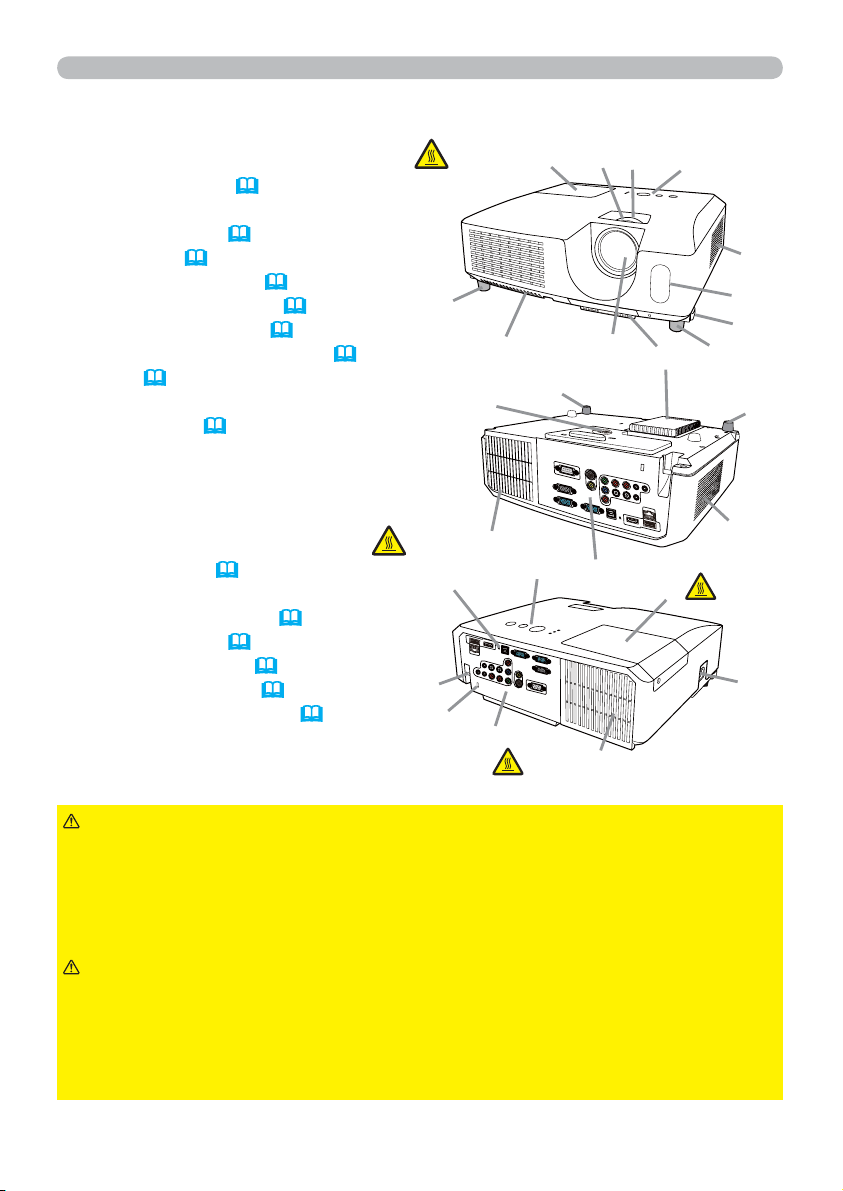
Inleiding
Namen onderdelen
Projector
(1) Lampbehuizing (
De lampeenheid zit aan de binnenkant.
85)
(2) Scherpstelring (21)
(3) Zoomring (21)
(4) Bedieningspaneel (5)
(5) Verstelknoppen (x 2) (21)
(6) Verstelvoetjes (x 2) (21)
(7) Afstandsbedieningssensor (15)
(8) Lens (90)
(9) Luchtinlaatopeningen
(10) Filterkapje (87)
Het luchtlter en de luchtinlaatopening
zitten aan de binnenkant.
(11) Batterijklep
De interne klokbatterij bevindt zich
binnenin.
(12) Luidspreker (12, 18, 42)
(13) Luchtuitlaat
(14) AC IN (AC-ingang) (14)
(15) Achterpaneel (5)
(16) Beveiligingsbalk (14)
(17) Beveiligingsgleuf (14)
(18) Uitschakelschakelaar (94)
HEET!
(16)
(17)
(6)
(18)
HEET!
(11)
(13)
(15)
(9)
(1)
(6)
(4)
HEET!
(2) (3) (4)
(8)
(10)
(15)
(13)
(1)
(12)
(7)
(5)
(6)
(6)
(12)
HEET!
(14)
WAARSCHUWING
►HEET! : Raak de lens niet aan rond de lampbehuizing en de
ventilatieopeningen tijdens gebruik of net na gebruik, want het is te heet.
►Kijk niet in de lens of de ventilatieopeningen terwijl de lamp aan is, want het
felle licht is niet goed voor uw ogen.
►Hanteer de verstelknoppen niet zonder de projector vast te houden, want de
projector kan vallen.
VOORZICHTIG
►Behoud een normale ventilatie om te voorkomen dat de
projector overhit raakt. De ventilatieopeningen niet bedekken, blokkeren of
verstoppen. Plaats niets rond de ventilatie-inlaat dat in de ventilatie kan steken
of gezogen worden. Maak het luchtlter regelmatig schoon.
►Gebruik de veiligheidsbalk en -sleuf niet om te voorkomen dat de projector
valt, want daar zijn ze niet voor gemaakt.
4
Page 14
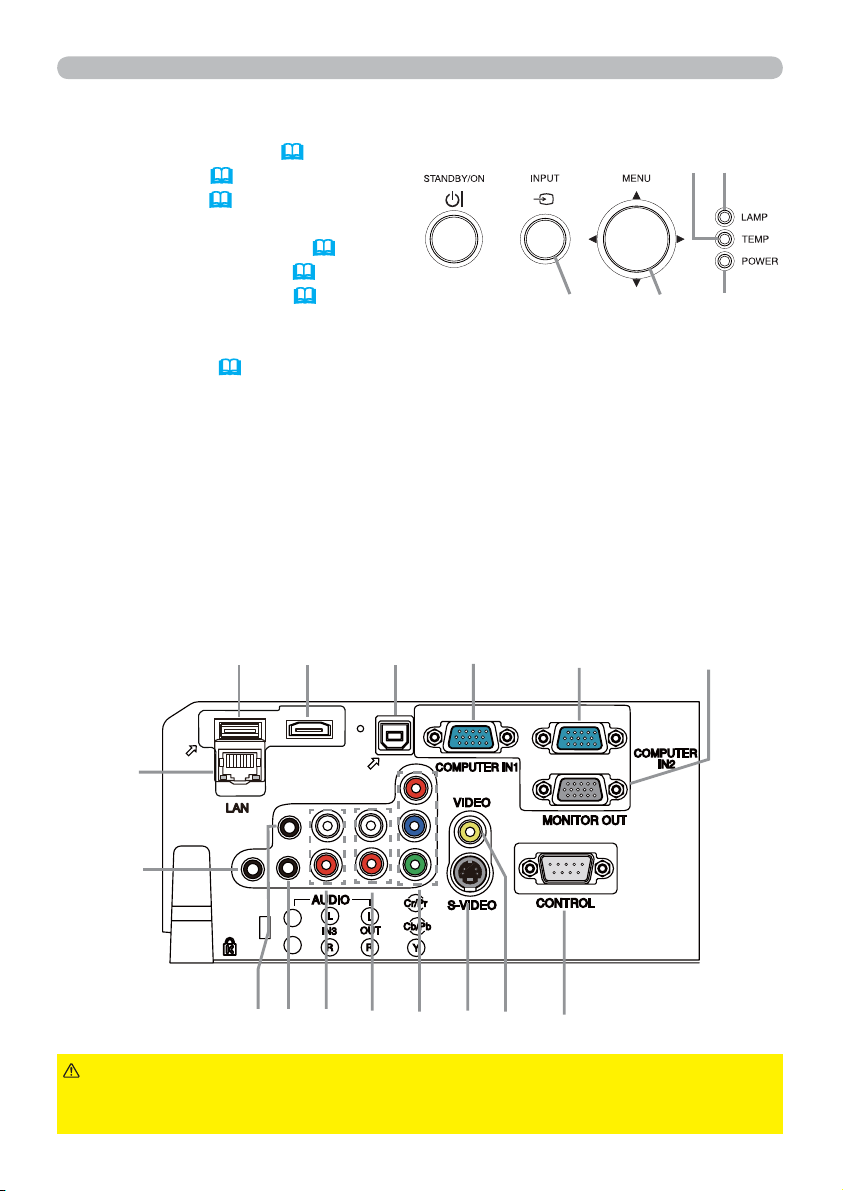
Bedieningspaneel
Inleiding
(1) STANDBY/ON-knop (
17)
(2) INPUT-knop (18)
(3) MENU-knop (26)
Die bestaat uit vier cursorknoppen.
(4) POWER-controlelampje (17, 93, 94)
(5) TEMP-controlelampje (93, 94)
(6) LAMP-controlelampje (93, 94)
Achterpaneel
9 ~ 13)
(
(1) USB TYPE A-poort
(2) LAN-poort
(3) HDMI-poort
(4) USB TYPE B-poort
(5) MIC-poort
(6) AUDIO IN1-poort
(7) AUDIO IN2-poort
(8) AUDIO IN3(L,R)-poorten
(9) AUDIO OUT (L,R)-poorten
(1)
(3)
(4)
(1) (3)(2) (4)
(10) COMPUTER IN1-poort
(11) COMPUTER IN2-poort
(12) MONITOR OUT-poort
(13) CONTROL-poort
(14) VIDEO-poort
(15) S-VIDEO-poort
(16) Cr/Pr, Cb/Pb, Y
(Component)-poorten
(10)
(11)
(6)(5)
(12)
(2)
USB
TYPE A
DC5V 0.5A
LAN
HDMI
USB
TYPE B
(5)
MIC
IN1
IN2
(6)
(7)
VOORZICHTIG
►Gebruik de uitschakelschakelaar alleen wanneer de projector
(8)
(9)
(16)
(15)
(14)
(13)
niet uitgeschakeld is via de normale procedure, want als u deze schakelaar
indrukt, stopt de werking van de projector zonder afkoeling.
5
Page 15
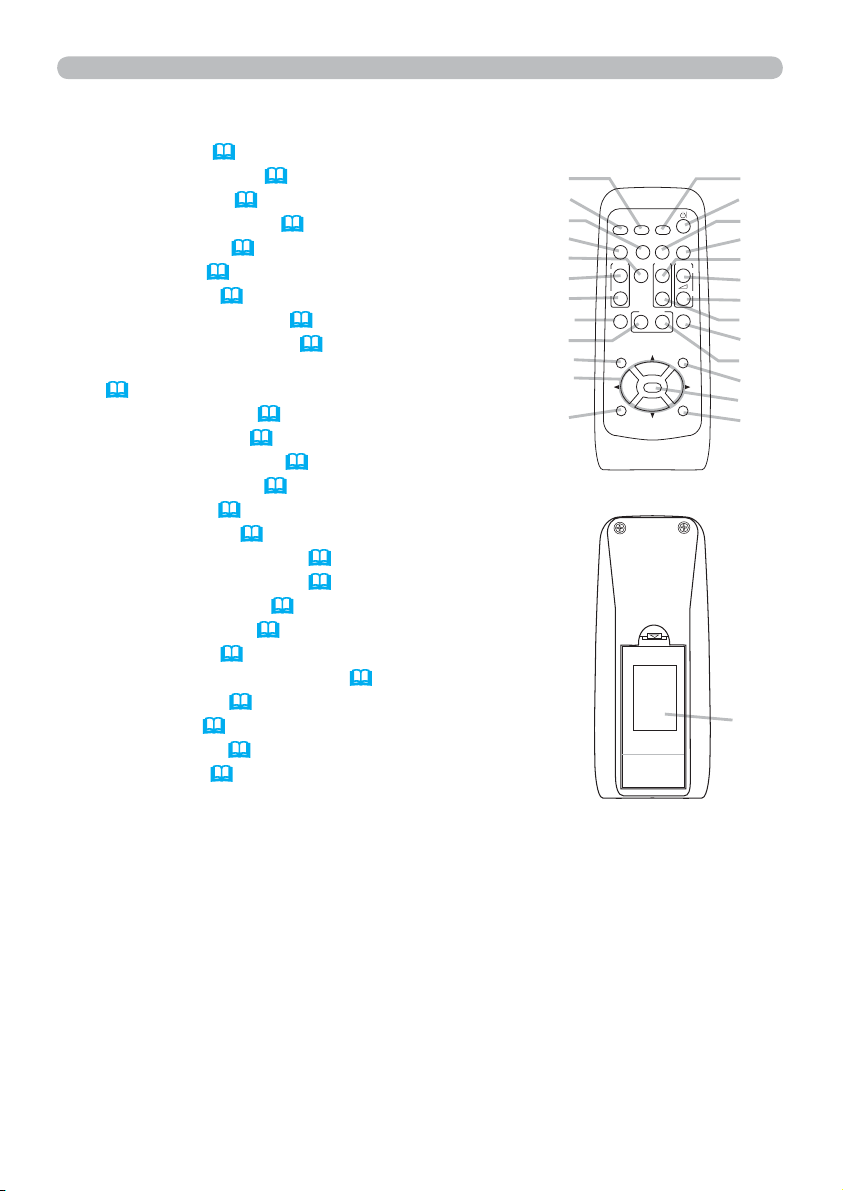
Inleiding
Afstandsbediening
(1) VIDEO-knop (
19)
(2) COMPUTER-knop (19)
(3) SEARCH-knop (20)
(4) STANDBY/ON-knop (17)
(5) ASPECT-knop (20)
(6) AUTO-knop (22)
(7) BLANK-knop (25)
(8) MAGNIFY - ON-knop (24)
(9) MAGNIFY - OFF-knop (14)
(10) MY SOURCE/DOC.CAMERA-knop
(19, 54)
(11) VOLUME- -knop (18)
(12) PAGE UP-knop (16)
(13) PAGE DOWN-knop (16)
(14) VOLUME+ -knop (18)
(15) MUTE-knop (18)
(16) FREEZE-knop (25)
(17) MY BUTTON - 1-knop (53)
(18) MY BUTTON - 2-knop (53)
(19) KEYSTONE-knop (23)
(20) POSITION-knop (22, 27)
(21) MENU-knop (26, 27)
(22) Cursorknoppen ▲/▼/◄/► (26, 27)
(23) ENTER-knop (26, 27)
(24) ESC-knop (27)
(25) RESET-knop (27)
(26) Batterijklep (15)
(2)
(1)
(6)
(5)
(16)
(8)
(9)
(19)
(17)
(20)
(22)
(24)
COMPUTER
VIDEO
AUTO
ASPECT SEARCH
FREEZE
MAGNIFY
ON
OFF
KEYSTONE
MY BUTTON
12
POSITION
ENTER
ESC
MY SOURCE/
DOC.CAMERA
PAGE
UP
DOWN
BLANK
VOLUME
MUTE
MENU
(10)
(4)
(3)
(7)
(12)
㧗
(14)
(11)
(13)
(15)
(18)
(21)
RESET
(23)
(25)
(26)
Achterkant van de
afstandsbediening
6
Page 16
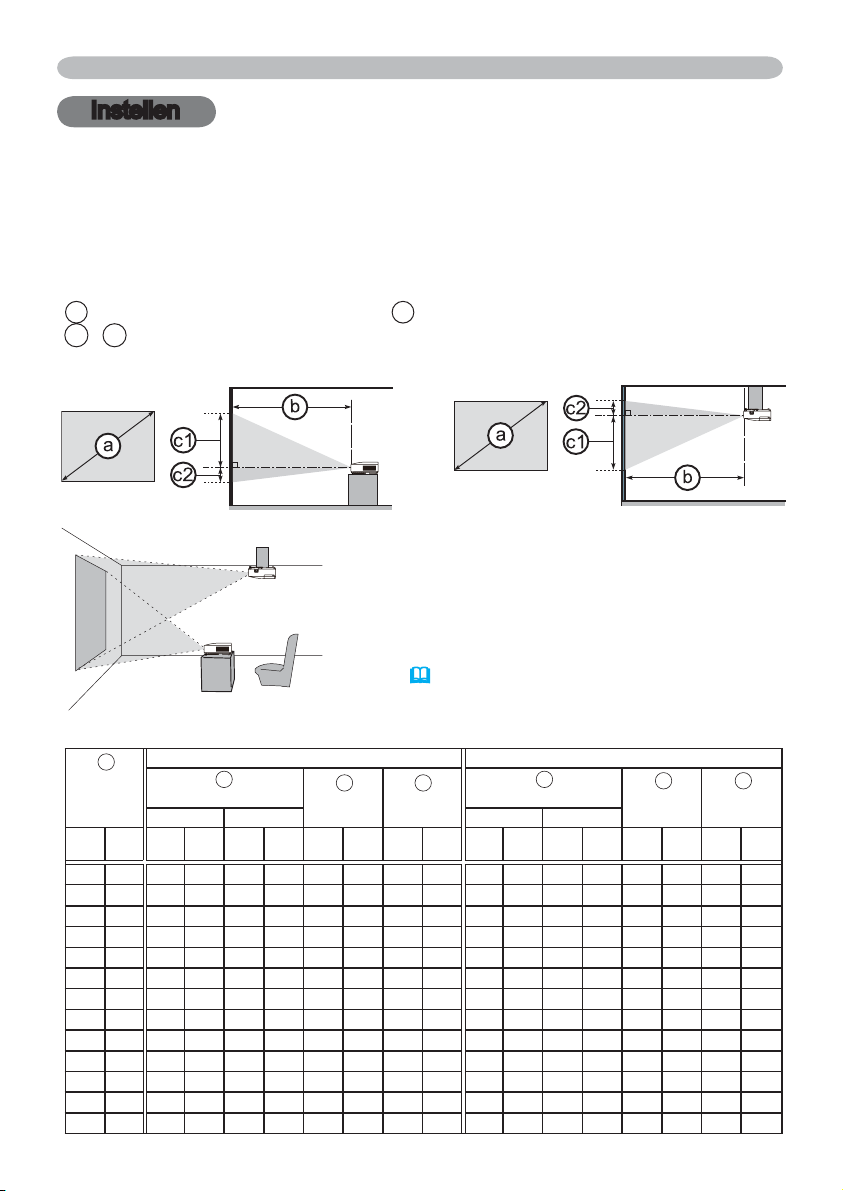
Instellen
Instellen
Installeer de projector volgens de omgeving en de wijze waarop de projector zal
worden gebruikt.
Opstellen
Bekijk de hier beneden staande illustraties en tabellen, om de beeldgrootte en de
projectie-afstand te bepalen.
De waarden die in de tabel staan, zijn gebaseerd op een volledige beeldgrootte: 1024 × 768.
a
De schermgrootte (diagonaal)
c1 , c2
Schermhoogte (±10%)
Op een horizontale oppervlakte
b
Projectie afstand (±10%)
Opgehangen aan het plafond
• Houd een ruimte van 30 cm of meer
tussen de zijden van de projector en
andere objecten zoals muren.
•
Wanneer de projector op een speciale manier
wordt gemonteerd, zoals aan het plafond,
hebt u het voorgeschreven montagemateriaa
en mogelijk professionele hulp nodig.
(99)
Raadpleeg uw dealer voor verdere informatie
over de installatie van de projector.
a
Schermgrootte
(diagonaal)
type
(inch) m m inch m inch cm inch cm inch m inch m inch cm inch cm inch
30 0,8 0,9 34 1,0 41 41 16 5 2 1,0 38 1,1 45 39 15 -1 0
40 1,0 1,2 46 1,4 55 55 22 6 2 1,3 51 1,5 60 51 20 -2 -1
50 1,3 1,5 58 1,8 69 69 27 8 3 1,6 64 1,9 76 64 25 -2 -1
60 1,5 1,8 70 2,1 83 82 32 9 4 1,9 77 2,3 91 77 30 -2 -1
70 1,8 2,1 82 2,5 97 96 38 11 4 2,3 90 2,7 106 90 35 -3 -1
80 2,0 2,4 94 2,8 112 110 43 12 5 2,6 103 3,1 122 103 41 -3 -1
90 2,3 2,7 106 3,2 126 123 49 14 5 2,9 116 3,5 137 116 46 -4 -1
100 2,5 3,0 118 3,6 140 137 54 15 6 3,3 129 3,9 153 129 51 -4 -2
120 3,0 3,6 142 4,3 168 165 65 18 7 3,9 155 4,7 183 154 61 -5 -2
150 3,8 4,5 178 5,3 211 206 81 23 9 4,9 194 5,8 229 193 76 -6 -2
200 5,1 6,0 237 7,1 281 274 108 30 12 6,6 259 7,8 306 257 101 -8 -3
250 6,4 7,5 297 8,9 352 343 135 38 15 8,2 324 9,7 383 322 127 -10 -4
300 7,6 9,1 357 10,7 422 411 162 46 18 9,9 389 11, 7 460 386 152 -12 -5
Projectie-afstand
min. max. min. max.
Een 4:3 scherm Een 16:9 scherm
b
c1 c2
Schermhoogte Schermhoogte
b
Projectie-afstand
c1
Schermhoogte Schermhoogte
(vervolgd op volgende pagina)
c2
7
Page 17
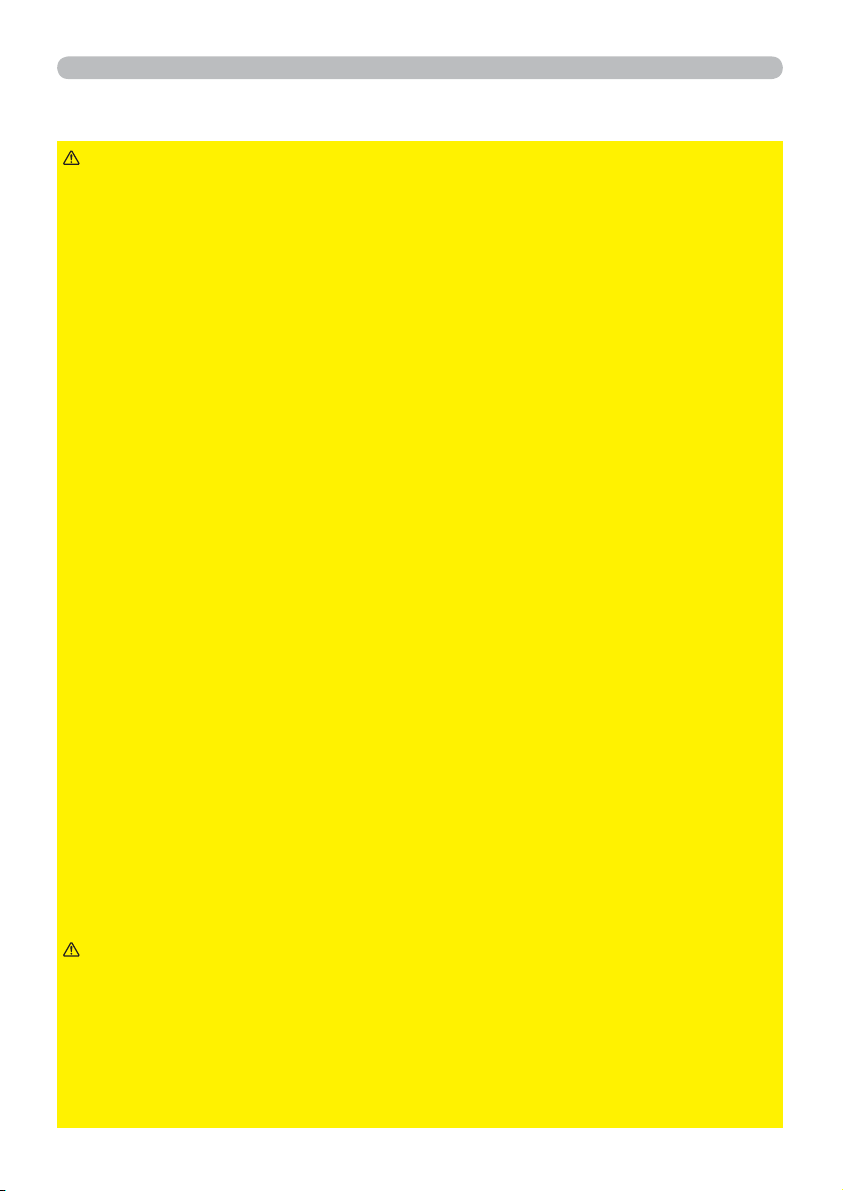
Instellen
Opstellen (vervolg)
WAARSCHUWING
►Plaats de projector in een stabiele horizontale positie. Als
de projector valt of omver wordt gelopen, kan dat letsel en/of schade aan
de projector veroorzaken. Het gebruik van een beschadigde projector kan
vervolgens resulteren in brand en/of elektrische shock.
• Plaats de projector niet op een instabiel, schuin of vibrerend oppervlak, zoals
een wankele of hellende standaard.
• Plaats de projector niet op zijn zijkant, voor- of achterkant.
• Raadpleeg eerst uw dealer voor u het toestel op een speciale manier gaat
installeren, bijvoorbeeld aan het plafond of iets dergelijks.
►Plaats de projector in een koele ruimte en zorg dat er voldoende ventilatie is.
De hoge temperatuur van de projector kan brand, brandwonden en/of storing
aan de projector veroorzaken.
• De ventilatoropeningen van de projector niet verstoppen, blokkeren of op een
andere manier bedekken.
• Bewaar een ruimte van 30 cm of meer tussen de zijkanten van de projector en
andere objecten zoals muren.
• Plaats of bevestig niets waardoor de lens of de uitlaatgaten worden afgedekt.
•
Plaats de projector niet op een metalen object of iets wat zwak wordt bij verhitting.
• Plaats de projector niet op tapijt, kussens of beddegoed.
• Plaats de projector niet in direct zonlicht of in de nabijheid van hete objecten
zoals verwarming.
• Plaats niets in de nabijheid van de projectorlens of ventilatieopeningen, of
bovenop de projector.
•
Plaats niets onder de projector wat aan de ventilatoren kan kleven of erin gezogen
kan worden. Deze projector heeft ook enkele ventilatieopeningen aan de onderkant.
►Plaats de projector nergens waar hij nat kan worden. De projector nat laten
worden of een vloeistof in de projector laten lopen kan vuur, elektrische schok
en/of storing aan de projector veroorzaken.
• Plaats de projector niet buiten of in een badkamer.
• Plaats niets wat vocht bevat in de nabijheid van de projector.
►Gebruik alleen het montagemateriaal dat door de fabrikant wordt
voorgeschreven. Laat de installatie van de projector met het montagemateriaal
over aan deskundig onderhoudspersoneel.
•
Lees de handleiding van het montagemateriaal en bewaar deze voor eventuele naslag.
VOORZICHTIG
►Vermijd het plaatsen van de projector in een rokerige,
vochtige of stofge ruimte. De projector in dergelijke ruimtes plaatsen kan brand,
elektrische schokken en/of storing aan de projector veroorzaken.
Plaats de projector niet in de nabijheid van luchtbevochtigers, rokerige ruimtes of een keuken.
•
►Positioneer de projector dusdanig dat direct licht op de afstandsbediening van
de projector wordt voorkomen.
►Zet het product niet op een plaats waar dit radio-interferentie kan veroorzaken.
►Zet het product niet op een plaats blootgesteld aan magnetische velden.
8
Page 18
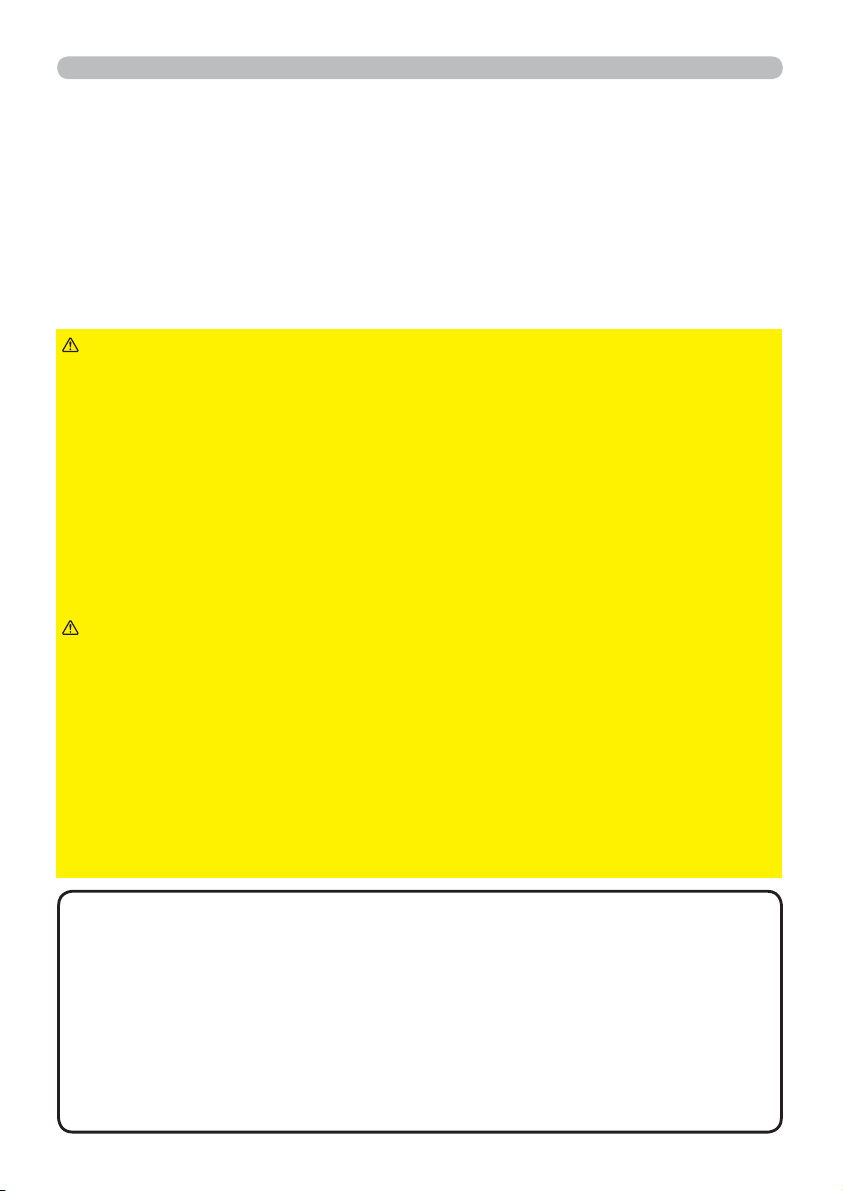
Instellen
Uw apparaten aansluiten
Raadpleeg, voor u de projector op een apparaat aansluit, de gebruiksaanwijzing
van het apparaat om er zeker van te zijn dat het apparaat geschikt is om op
projector aan te sluiten en zorg ervoor dat u de juiste hulpstukken hebt, zoals een
kabel met het juiste signaal.
Neem contact op met uw dealer wanneer het vereiste accessoire niet bij het
product is geleverd of als het accessoire beschadigd is.
Controleer of het apparaat en de projector uitgeschakeld zijn en sluit ze
vervolgens aan overeenkomstig onderstaande instructies.
WAARSCHUWING
►Gebruik alleen geschikte accessories. Anders kan er brand
ontstaan of kunnen het apparaat en de projector beschadigd raken.
- Gebruik alleen de gespeciceerde accessoires of aanbevolen door de fabrikant
van de projector. Neem contact op met uw dealer wanneer het vereiste
accessoire niet bij het product is geleverd of als het accessoire beschadigd is.
Het is mogelijk dat er aan bepaalde normen moet worden voldaan.
- In geval van een kabel met een ader aan een uiteinde, sluit u het uiteinde met
de ader aan op de projector. Dit is mogelijk vereist door EMI-voorschriften.
- De projector en de accessoirs niet uit elkaar halen of wijzigen.
- Gebruik geen beschadigde accessories. Wees voorzichtig dat niet de
accessoires schade. Leg de kabels zo dat er niet over gelopen wordt of dat de
kabels klemgedrukt worden.
VOORZICHTIG
►Schakel de projector niet aan of uit terwijl hij nog is
aangesloten op een apparaat dat in werking is, tenzij dit staat vermeld in de
gebruiksaanwijzing van het apparaat. Dit kan defecten in het apparaat of de
projector veroorzaken.
►Zorg ervoor dat u een connector niet op een verkeerde poort aansluit. Dit kan
defecten in het apparaat of de projector veroorzaken.
- Bij het aansluiten dient u zich ervan te vergewissen dat de vorm van de
kabelaansluiting in de aansluitingspoort past.
- Draai de schroeven strak op de aansluitingen met de schroeven.
- Gebruik de kabels met rechte pluggen en niet die met L-vormige pluggen, want
de ingangspoorten van de projector zijn verzonken.
Over Plug-and-Play-capaciteit
•
Plug-and-Play is een systeem bestaande uit een computer, het besturingssysteem
en de randapparatuur (bijv. weergaveapparaten). Deze projector is compatibel met
VESA DDC 2B. Plug-and-Play kan worden gebruikt door deze projector aan te
sluiten op een computer die compatibel is met VESA DDC (display data channel).
- Benut deze functie door een computerkabel aan te sluiten op de COMPUTER
IN1-poort (compatibel met DDC 2B). Plug-and-Play werkt mogelijk niet correct
wanneer u enig ander type aansluiting uitprobeert.
- Gebruik de standaarddrivers in uw computer, want deze projector is een Plug-
and- Play-monitor.
(vervolgd op volgende pagina)
9
Page 19
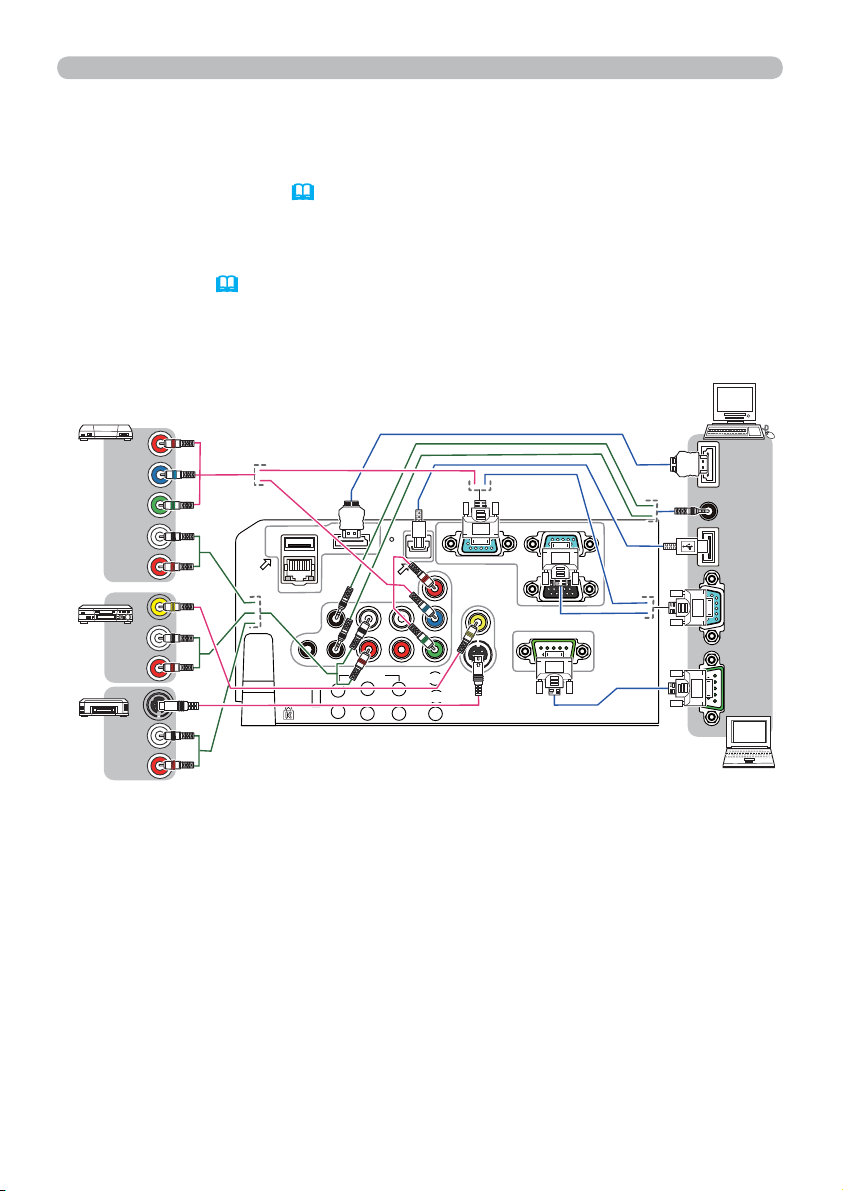
Instellen
Uw apparaten aansluiten (vervolg)
• Wanneer AUTO is geselecteerd voor de COMPUTER IN1 of COMPUTER
IN2-poort in COMPUTER IN van het INPUT-menu, aanvaardt die poort
componentvideosignalen (38).
• Wanneer de USB TYPE B-poort en de USB-poort type A van de computer zijn
aangesloten, kunt u de USB TYPE B-poort gebruiken als inputpoort voor foto’s van
de computer, of de afstandsbediening gebruiken als gewone muis en toetsenbord
van de computer (16, 51).
VCR/DVD/Blu-ray
discspeler
Cr/Pr
Cb/Pb
Y
COMPONENT
L
OUT
AUDIO
OUT
AUDIO
OUT
AUDIO
R
VIDEO
L
R
S-VIDEO
L
R
USB
TYPE A
DC5V 0.5A
LAN
MIC
(vervolgd op volgende pagina)
IN1
IN2
HDMI
AUDIO
L
IN3
RLR
USB
TYPE B
OUT
COMPUTER IN1
VIDEO
Cr/Pr
S-VIDEO CONTROL
Cb/Pb
Y
MONITOR OUT
COMPUTER
IN2
Computer
HDMI
AUDIO
OUT
USB
(A)
DISPLAY
RS-232C
10
Page 20
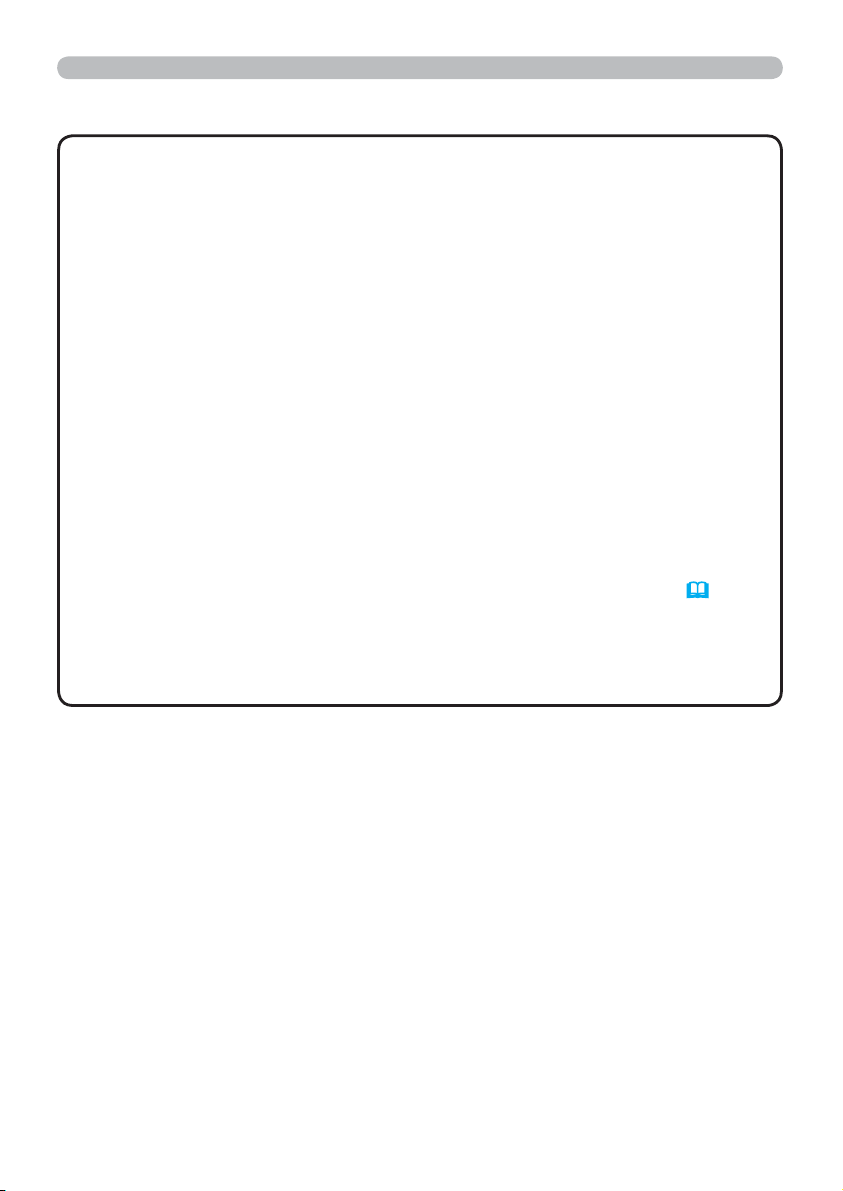
Uw apparaten aansluiten (vervolg)
Instellen
N.B.
• Raadpleeg, voor u de projector op een computer aansluit, de
gebruiksaanwijzing van de computer en controleer de compatibiliteit van het
signaalniveau, de synchronisatiemethodes en de verstuurde displayresolutie
naar de projector.
- Sommige signalen hebben mogelijk een adapter nodig voor invoer in deze
projector.
- Sommige computers hebben meerdere schermafbeeldingmodi die mischien
signalen bevatten die niet door deze projector ondersteund worden.
- Hoewel de projector signalen kan weergeven met een resolutie tot
UXGA (1600x1200), wordt het signaal omgezet naar de resoluten van
het projectorpaneel voordat het wordt weergegeven. De beste weergave
wordt bereikt wanneer de resolutie van de invoersignalen en die van het
projectorpaneel identiek zijn.
• Indien u deze projector op een notebook aansluit, moet u de display uitvoeren
naar een externe monitor, of tegelijkertijd uitvoeren naar de interne display en
een externe monitor. Raadpleeg de computermanual voor de instellingen.
• Afhankelijk van het inputsignaal, kan de automatische aanpassingsfunctie van
deze projector enige tijd in beslag nemen en niet correct functioneren.
- Merk op dat een Composite Sync signaal of Sync-on-green signaal de
automatische aanpassingsfunctie van deze projector kan verstoren (38).
- Als de automatische aanpassingsfunctie niet correct functioneert, is het
mogelijk dat u het dialoogvenster om de displayresolutie in te stellen, niet ziet.
In dat geval moet u een externe display gebruiken. U kunt het dialoogvenster
zien en de geschikte displayresolutie instellen.
(vervolgd op volgende pagina)
11
Page 21
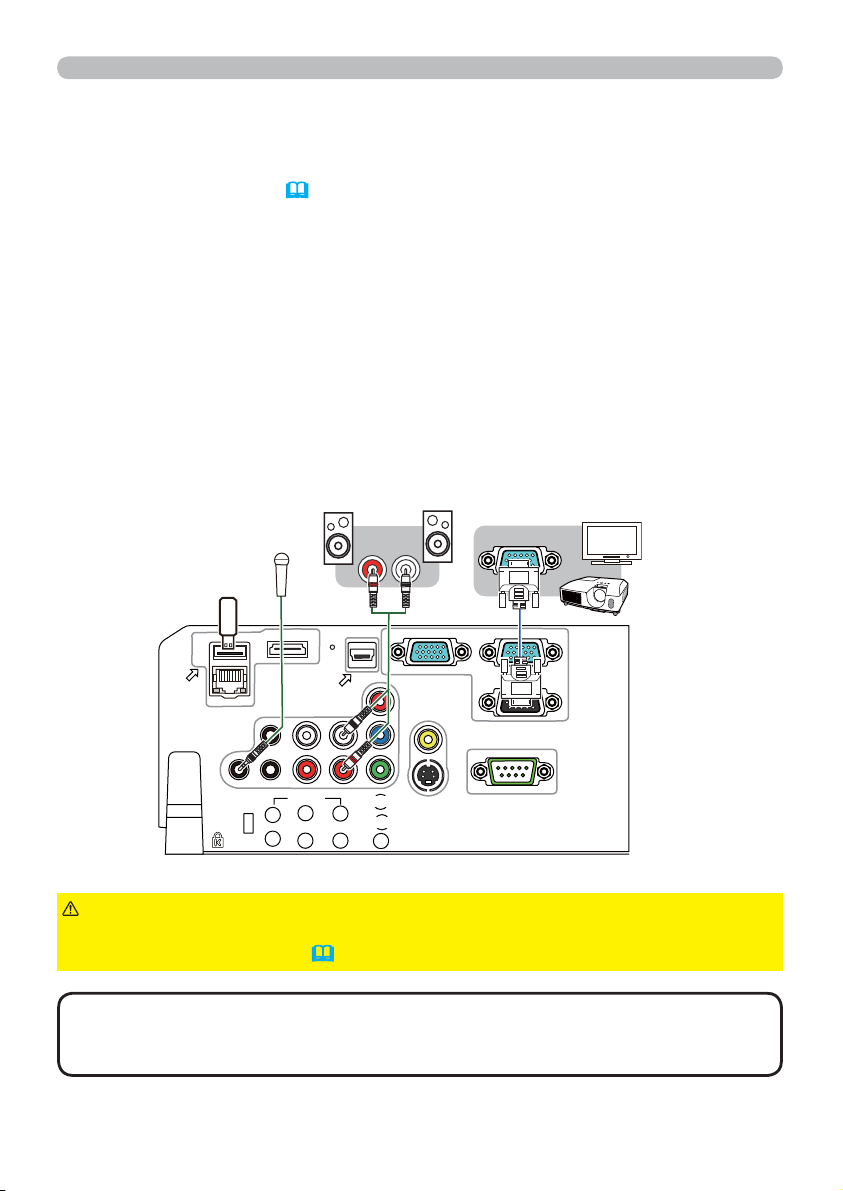
Instellen
Uw apparaten aansluiten (vervolg)
• Indien u een USB-opslagapparaat zoals een USB-stick in de USB TYPE A-poort
steekt en de poort selecteert als de inputbron, kunt u beelden zien die op het
medium zijn opgeslagen (73).
• U kunt een dynamische microfoon op de MIC-poort aansluiten met een miniplug
van 3,5 mm. In dat geval doet de ingebouwde luidspreker dienst als output voor
het geluid van de microfoon, zelfs wanneer het geluid van de projector wordt
uitgevoerd. U kunt het lijnsignaal in de MIC invoeren van apparatuur zoals een
draadloze microfoon. Wanneer u het lijnsignaal in de MIC-poort invoert, selecteer
dan HOOG in MIC NIVEAU van het AUDIO-menu. Het volume van de microfoon
en dat van het geluid van de projector kunnen afzonderlijk worden geregeld,
uitgezonderd in de standby-modus. Maar als u het geluid van de projector afzet,
wordt ook het geluid van de microfoon afgezet.
Luidsprekers
(met een
Microfoon
USB-opslagapparaat
USB
TYPE A
DC5V 0.5A
LAN
HDMI
versterker)
USB
TYPE B
R
L
COMPUTER IN1
VIDEO
Monitor
RGB IN
MONITOR OUT
COMPUTER
IN2
MIC
VOORZICHTIG
►Gebruik, voor u het USB-opslagapparaat uit de poort van de
IN1
IN2
AUDIO
L
IN3
RLR
OUT
Cr/Pr
S-VIDEO CONTROL
Cb/Pb
Y
projector verwijdert, de functie VERWIJDER USB op het thumbnailscherm om
uw gegevens te beveiligen (76).
• Als de luidspreker een luid feedbackgeluid produceert, moet u de
N.B.
microfoon verder van de luidspreker wegzetten.
• Deze projector ondersteunt geen plug-in power voor de microfoon.
(vervolgd op volgende pagina)
12
Page 22
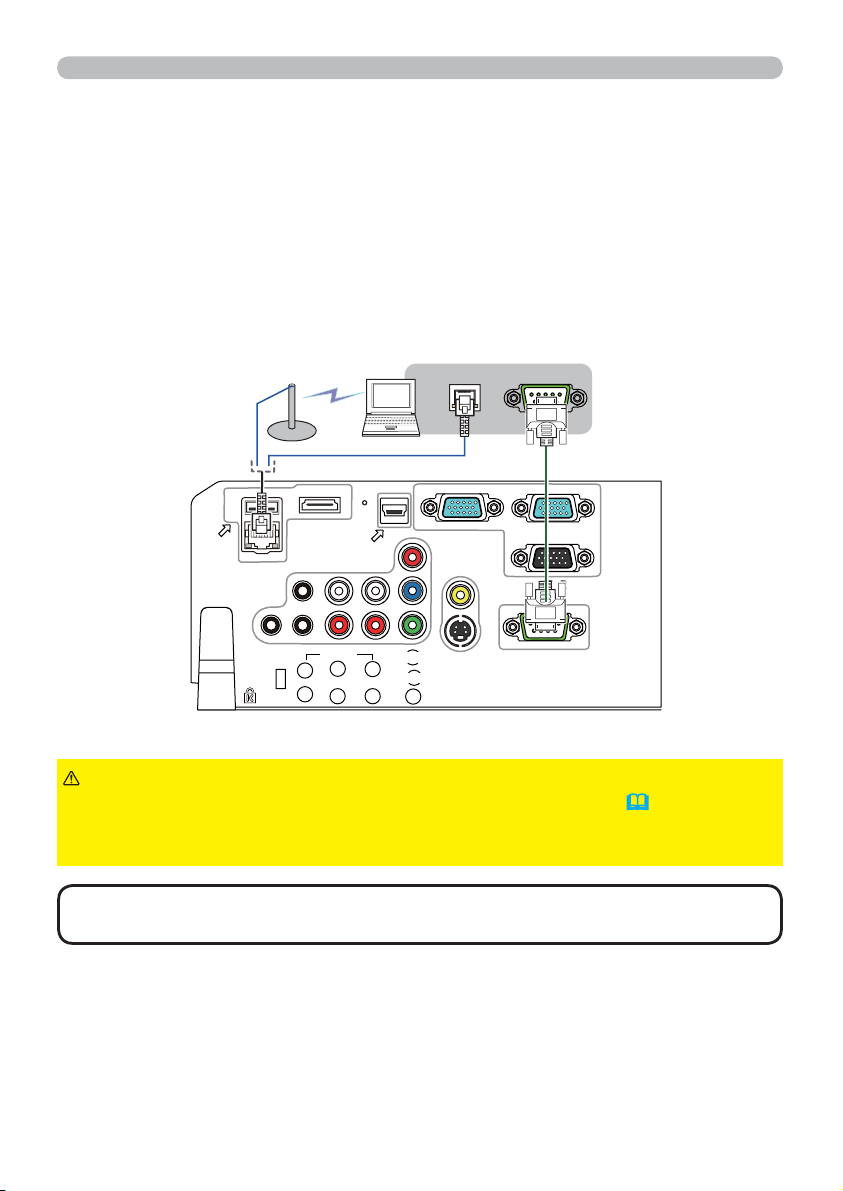
Instellen
Uw apparaten aansluiten (vervolg)
• Om netwerkfuncties van de projector te gebruiken, sluit u de LAN-poort aan op
de LAN-poort van de computer of een aansluitpunt dat via een draadloos LAN en
een LAN-kabel op de computer is aangesloten. Om de NETWERKBRUG-functie
te kunnen gebruiken, moet u ook de CONTROL-poort en een RS-232C-poort van
de externe apparatuur om als netwerkterminal te kunnen communiceren.
Zie de Gebruiksaanwijzing – Netwerkhandleiding voor details omtrent de
netwerkfuncties.
Toegangspunt
LAN
MIC
HDMI
IN1
IN2
USB
TYPE B
AUDIO
L
IN3
RLR
OUT
USB
TYPE A
DC5V 0.5A
VOORZICHTIG
►Zorg ervoor dat u de toestemming hebt van de
LAN
COMPUTER IN1
VIDEO
Cr/Pr
S-VIDEO CONTROL
Cb/Pb
Y
RS-232C
MONITOR OUT
COMPUTER
IN2
netwerkbeheerder voor u de projector op een netwerk aansluit (60).
►Sluit de LAN-poort niet aan op een netwerk met een te hoge elektrische
spanning.
Computer
• Als een te groot USB-opslagapparaat de LAN-poort blokkeert, gebruikt u
N.B.
een USB-verlengingskabel om het USB-opslagapparaat aan te sluiten.
(vervolgd op volgende pagina)
13
Page 23
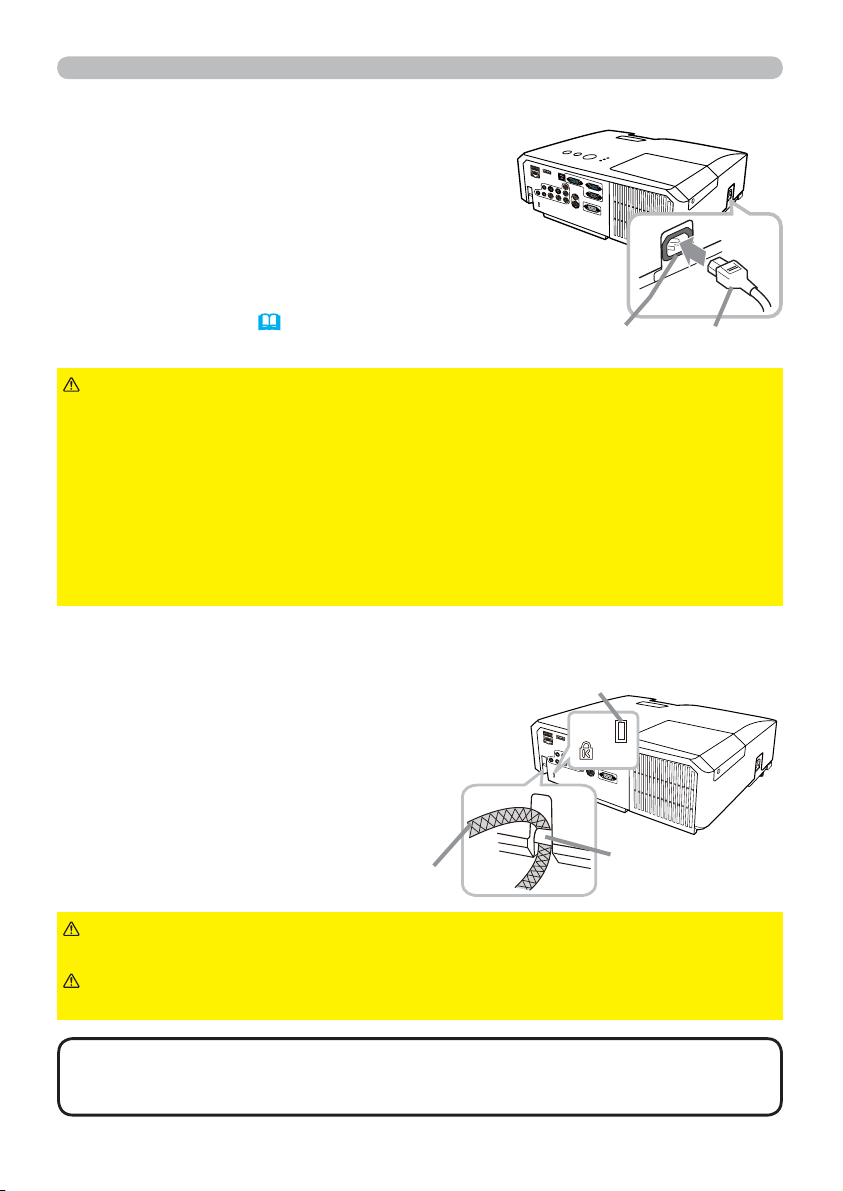
Instellen
De stroomtoevoer aansluiten
Stop de connector van de stroomdraad in
1.
de AC IN (AC-ingang) van de projector.
Steek de plug van de stroomdraad stevig in
2.
de uitgang. Binnen een paar seconden na de
stroomtoevoer verbinding, zal de POWER-indicator
oplichten en oranje gaan branden.
Gelieve te herinneren dat wanneer de DIRECT AAN
functie is geactiveerd (
stroomtoevoer de projector aan zal doen gaan.
50), de verbinding van
AC IN Stroomdraad
WAARSCHUWING
want onjuiste of gebrekkige aansluitingen kunnen resulteren in brand en/of
elektrische schok.
•
Gebruik alleen de stroomkabel die bij de projector werd meegeleverd. Wanneer
die beschadigd is, neem dan contact op met uw dealer om een juiste te verkrijgen.
• Stop de stroomdraad enkel in een uitgang van dezelfde voltage als de
stroomdraad. De stroomuitgang moet zich dichtbij de projector bevinden en moet
gemakkelijk toegankelijk zijn. Verwijder de stroomkabel om hem helemaal los te
maken van het apparaat.
• Nooit de stroomkabel wijzigen.
►Wees extra voorzichtig wanneer u de stroomdraad aansluit,
Via de beveiligingsbalk en sleuf
Een commerciële antidiefstalketting of
-draad tot 10 mm in diameter kan aan de
veiligheidsbalk aan de projector bevestigd
worden.
Dit apparaat beschikt ook over de
beveiligingssleuf voor het Kensingtonslot.
Voor details, zie de handleiding van het
beveiligingsgereedschap.
Antidiefstalketting of -draad
WAARSCHUWING
de projector valt, want daar zijn ze niet voor gemaakt.
VOORZICHTIG
luchtuitlaten. Ze zouden te heet kunnen worden.
►Gebruik de veiligheidsbalk en -sleuf niet om te voorkomen dat
►Plaats de antidiefstalketting of de antidiefstaldraad niet bij de
Beveiligingsgleuf
Beveiligingsbalk
N.B.
diefstalpreventiemaatregelen. Ze zijn bedoeld om gebruikt te worden als
aanvullende diefstalpreventiemaatregel.
14
• De beveiligingsbalk en de beveiligingsgleuf zijn geen gegarandeerde
Page 24
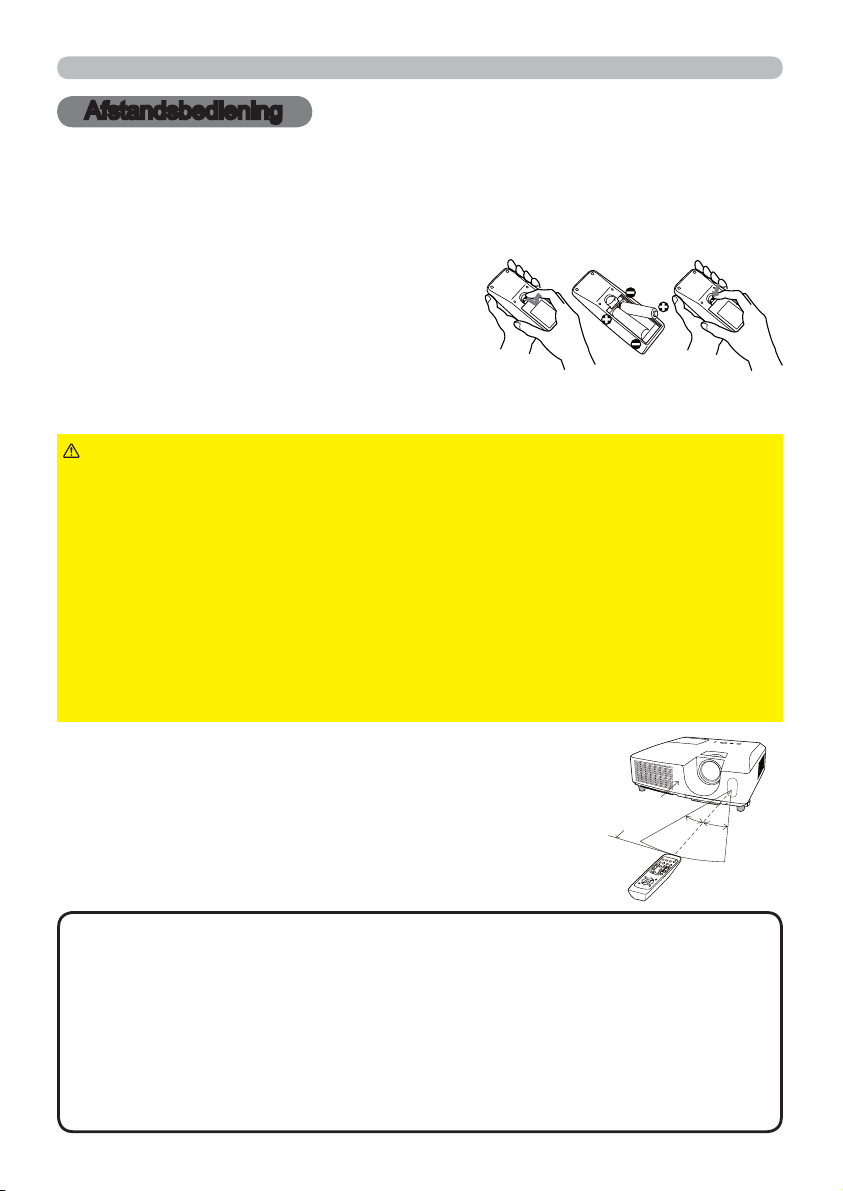
Afstandsbediening
Afstandsbediening
Batterijen plaatsen
Gelieve de batterijen in de afstandsbediening te stoppen voor gebruik. Wanneer de afstandbediening niet goed
meer werkt, kunt u dat misschien oplossen door de batterijen te vervangen. Wanneer u de afstandsbediening een
lange tijd niet gebruikt, verwijdert u de batterijen uit de afstandsbediening en bewaart u ze op een veilige plek.
Hou het haakje van het batterijdeksel
1.
vast en verwijder het deksel.
Stop de twee AA-batterijen (HITACHI
2.
MAXELL, Onderdeelnr. LR6 of R6P)
volgens hun plus- en min-polen zoals
aangeduid in de afstandsbediening.
Herplaats de batterijklep in de richting van de pijl en klik ze terug op haar plaats.
3.
►
WAARSCHUWING
voorgeschreven. Onjuist gebruik kan resulteren in batterij-explosie, scheurtjes of
lekkage, wat kan resulteren in brand, letsel en/of vervuiling van de omgeving.
• Gebruik alleen de gespeciceerde batterijen. Gebruik geen batterijen van
verschillende types tegelijkertijd. Mix geen nieuwe batterij met een gebruikte.
•
Zorg dat de plus- en min-polen op de juiste plaats zitten wanneer u een batterij plaatst.
• Bewaar een batterij uit de buurt van kinderen en huisdieren.
• Een batterij niet heropladen, kortsluiten of uit elkaar halen.
•
Zorg dat een batterij niet in vuur of water kan terechtkomen. Bewaar batterijen op een donkere, koele en droge plaats.
•
Indien u een lekkage constateert bij een batterij, veeg dan het gelekte weg en vervang de batterij.
Als het gelekte aan uw lichaam of kledij blijft hangen, spoel het dan onmiddellijk met veel water af.
• Houd u aan de plaatselijke wetten over het weggooien van de batterij.
Behandel de batterijen altijd met zorg en gebruik ze alleen zoals
213
Over het afstandsbedieningsignaal
De afstandsbediening werkt met de afstandssensor op de projector.
Er zit een afstandssensor op de voorkant van de projector.
De sensor neemt de signalen binnen het volgende bereik
waar, wanneer de sensor actief is:
60 graden (30 graden aan de linker- en rechterkant van
de sensor) binnen een straal van 3 meter.
•
N.B.
het scherm of ergens anders wordt gereecteerd . Als het moeilijk is om het signaal
direct naar de sensor te zenden, probeer dan het signaal te doen reecteren.
•
De afstandsbediening gebruikt infraroodlicht om signalen te verzenden naar de projector (Klasse
1 LED), dus zorg dat u de afstandsbediening gebruiktin een ruimte waar geen obstakels staan die
het signaal van de afstandsbediening naar de projector kunnen blokkeren.
•
De afstandsbediening werkt mogelijk niet goed wanneer een sterk licht (zoals direct zonlicht)
of licht van zeer korte afstand (zoals een inverteruorescerende lamp) op de afstandsbediening
of projector schijnt. Pas de positie van de projector aan om zulk licht te vermijden.
Het kan mogelijk zijn om het afstandbedieningssignaal te gebruiken dat op
Ong.
3 m
30º
30º
15
Page 25
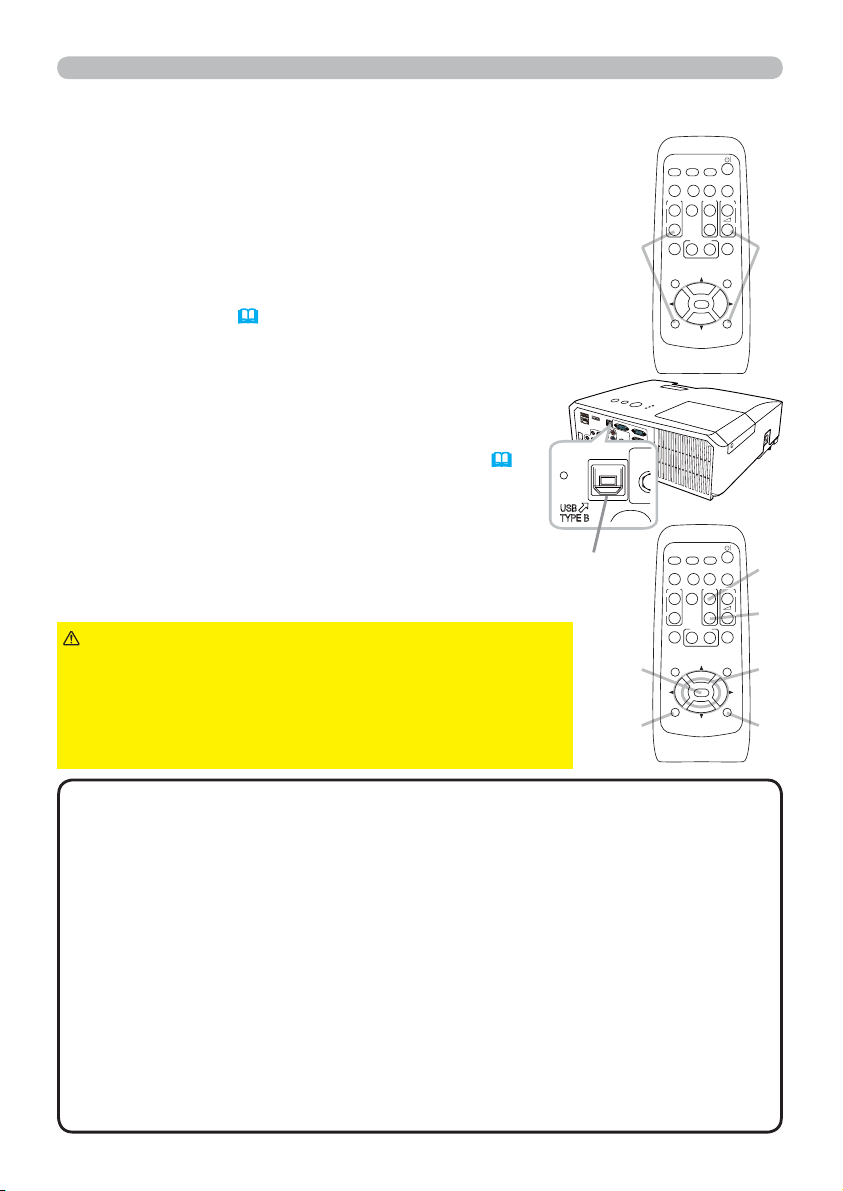
USB
TYPE B
Afstandsbediening
De frequentie van het afstandsbedieningssignaal wijzigen
Voor de bijgeleverde afstandsbediening kunt u kiezen uit twee signaalfrequentiemodi:
1:NORMAAL en 2:HOOG. Wanneer de afstandsbediening niet behoorlijk
functioneert, probeer dan de signaalfrequentie te wijzigen.
Om de modus in te stellen, houdt u de combinatie van de twee
knoppen hieronder weergegeven ongeveer 3 seconden ingedrukt.
(1) Instellen op Mode 1:NORMAAL... knoppen VOLUME - en RESET
(2) Instellen op Mode 2:HOOG... knoppen MAGNIFY OFF en ESC
Onthoud dat de AFSTAND. FREQUENTIE in het onderdeel SERVICE
van het OPTIE-menu (
56) van de te bedienen projector ingesteld
behoort te worden in dezelfde modus als de afstandsbediening.
COMPUTER
VIDEO
AUTO
ASPECT SEARCH
FREEZE
MAGNIFY
ON
OFF
KEYSTONE
POSITION
ESC
MY SOURCE/
DOC.CAMERA
PAGE
UP
MY BUTTON
12
ENTER
BLANK
VOLUME
㧗
DOWN
MUTE
(1)(2)
MENU
RESET
Gebruik als een eenvoudige pc-muis & knoppenbord
De bijgeleverde afstandsbediening werkt als een gewone muis en
toetsenbord van de computer wanneer de USB TYPE B-poort van de
projector op de USB-poort type A van de computer is aangesloten en
MUIS is geselecteerd voor USB TYPE B in het OPTIE-menu
(1) PAGE UP-knop: Druk op de PAGE UP-knop.
(2) PAGE DOWN-knop: Druk op de PAGE DOWN-knop.
(3) Linkermuisknop: Druk op de ENTER-knop.
(4) Bewegingsaanwijzer: Gebruik de cursorknoppen
▲, ▼, ◄ en ►.
(5) ESC-knop: Druk op de ESC-knop.
(6) Rechtermuisknop: Druk op de RESET-knop.
WAARSCHUWING
►Als u de functies van de eenvoudige
muis en het knoppenbord niet gebruikt zoals het hoort,
kan uw apparatuur beschadigd worden. Sluit dit apparaat
alleen op een computer aan terwijl u deze functie
gebruikt. Raadpleeg de handleidingen van uw computer
voordat u dit product op uw computer aansluit.
(51).
USB-poort
(3)
(5)
COMPUTER
VIDEO
AUTO
ASPECT SEARCH
FREEZE
MAGNIFY
ON
OFF
KEYSTONE
POSITION
ESC
MY SOURCE/
DOC.CAMERA
PAGE
UP
MY BUTTON
12
ENTER
BLANK
(1)
VOLUME
㧗
DOWN
(2)
MUTE
MENU
(4)
RESET
(6)
•
N.B.
Wanneer de functie van de eenvoudige muis & knoppenbord van dit apparaat
niet naar behoren functioneert, controleer dan het volgende.
- Wanneer een USB-kabel deze projector verbindt met een computer die een
ingebouwde aanwijzer heeft (b.v. trackball), zoals een laptop, open dan het BIOS-menu,
selecteer vervolgens de externe muis en blokkeer de ingebouwde aanwijzer, want de
ingebouwde aanwijzer heeft mogelijk voorrang op deze functie.
-
Windows 95 OSR 2.1 of hoger is vereist voor deze functie. Ook werkt de functie mogelijk niet
als gevolg van de conguraties en muisdrivers van de computer. Deze functie kan gebruikt
worden met computers die algemene USB muizen of toetsenborden kunnen aansturen.
- U kunt geen dingen doen zoals twee knoppen tegelijkertijd indrukken
(bijvoorbeeld om de muisaanwijzer diagonaal te doen bewegen).
-
Deze functie wordt alleen geactiveerd als de projector goed werkt. Deze functie is niet beschikbaar
terwijl de lamp opwarmt (het controlelampje POWER knippert groen) en terwijl het volume en het
display worden aangepast, terwijl wordt gecorrigeerd voor keystone, terwijl op het scherm wordt
ingezoomd, terwijl de BLANK-functie wordt gebruikt of terwijl het menuscherm wordt weergegeven.
16
Page 26
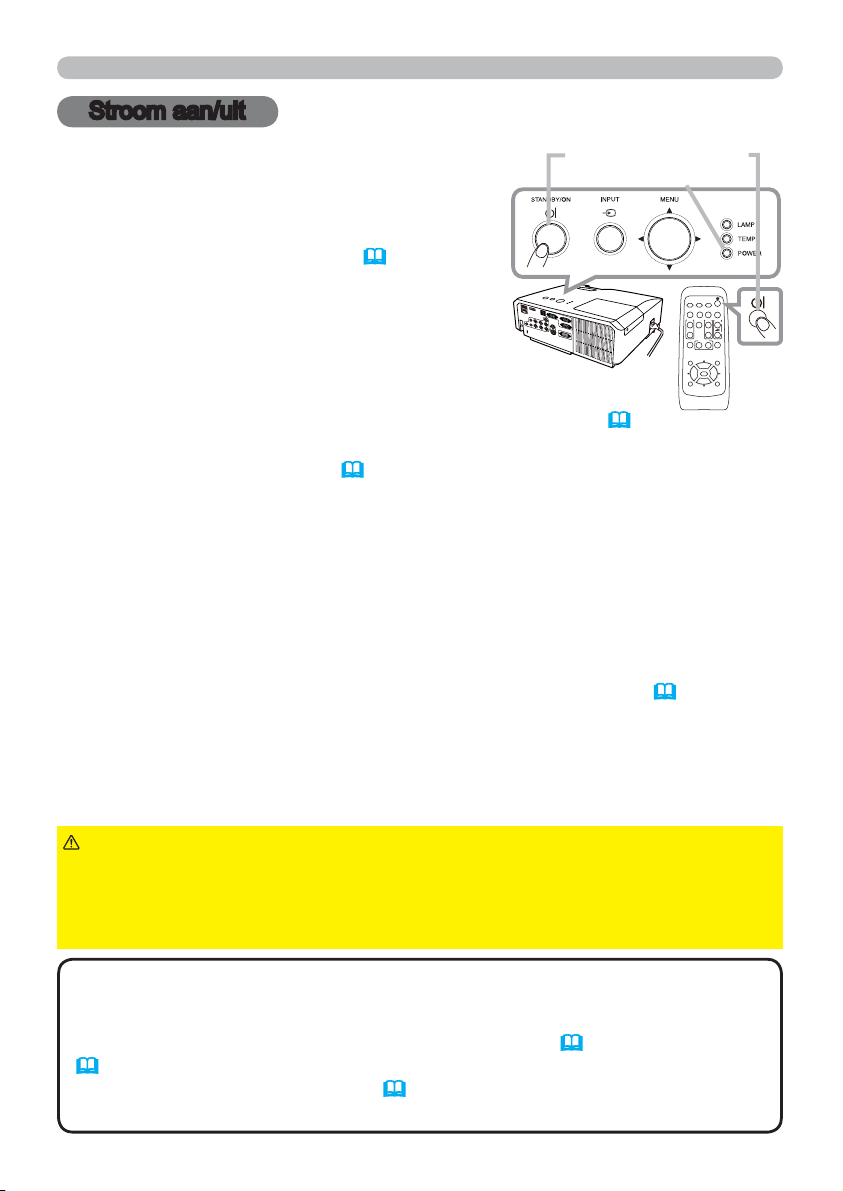
Stroom aan/uit
Stroom aan/uit
De projector aanzetten
Ga na of de stroomdraad stevig en correct is
1.
aangesloten op de projector en de uitgang.
Vergewist u ervan dat het POWER-
2.
controlelampje oranje brandt (93).
Verwijder daarna de lensdop.
Druk op de STANDBY/ON-knop op de
3.
projector of de afstandsbediening.
De projectielamp zal oplichten en het POWER-
controlelampje zal in groen beginnen te knipperen.
STANDBY/ON-knop
POWER-controlelampje
MY SOURCE/
COMPUTER
DOC.CAMERA
VIDEO
AUTO
ASPECT SEARCH
BLANK
PAGE
VOLUME
FREEZE
MAGNIFY
UP
㧗
DOWN
ONOFF
KEYSTONE
MY BUTTON
MUTE
12
MENU
POSITION
ENTER
RESET
ESC
Wanneer de stroom volledig ingeschakeld is, zal de indicator
stoppen met knipperen en een bestendig groen schijnen (93).
Om het beeld weer te geven, selecteert u een een invoersignaal volgens de sectie
"Een invoersignaal selecteren" (18).
De projector uitzetten
Druk op de STANDBY/ON-knop op de projector of de afstandsbediening. Het
1.
bericht "Stroom uitschakelen?" zal 5 seconden op het scherm verschijnen.
Druk opnieuw op de STANDBY/ON-knop terwijl het bericht verschijnt.
2.
De projectorlamp zal uitgaan en het POWER-controlelampje zal in oranje
beginnen te knipperen.
Vervolgens zal het POWER-indicator stoppen met knipperen en een
bestendig oranje schijnen wanneer de lampkoeling is voltooid (93).
Bevestig de lenskapje, nadat de POWER-indicator oranje gaat branden.
3.
Schakel de projector niet in gedurende ongeveer 10 minuten of meer na het uitschakelen.
De projector te vroeg weer inschakelen kan de levensduur van onderdelen van de
projector verkorten.
WAARSCHUWING
de projector wordt ingeschakeld. Kijk niet in de lens van de projector of in de
binnenkant van de projector door een opening van de projector.
►Raak de lens niet aan rond de lampbehuizing en de uitlaatopeningen tijdens
gebruik of net na gebruik, want die is te heet.
►Een sterk licht wordt uitgestraald zodra de stroom naar
N.B.
• Schakel de stroom aan/uit in de juiste volgorde. Schakel de projector
in voordat u de aangesloten apparaten inschakelt.
• Deze projector heeft de functie die de projector automatisch kan laten aan/uitschakelen. Gelieve te verwijzen naar de DIRECT AAN (
50) en AUTOM. UIT
(51) onderdelen van het OPT. menu.
• Gebruik de uitschakelschakelaar (94) alleen wanneer de projector niet
wordt uitgeschakeld met de normale procedure.
17
Page 27
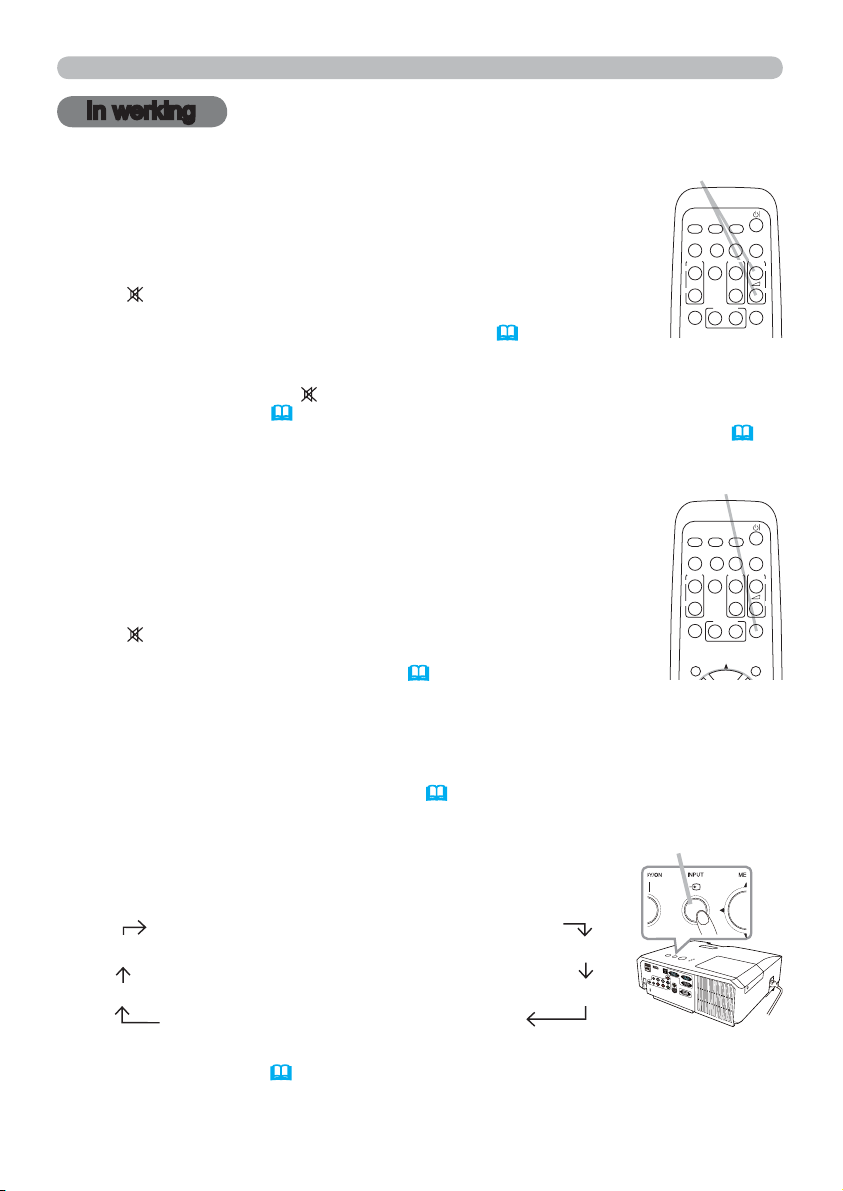
In werking
In werking
Volume aanpassen
Gebruik de VOLUME+/VOLUME- -knop om het volume aan te
1.
passen.
VOLUME+/- -knop
Een dialoog zal verschijnen op het scherm om u te helpen bij
het aanpassen van de volume. Zelfs indien u niets doet, zal de
dialoog automatisch verdwijnen na een paar seconden.
● Als
wordt geselecteerd voor de huidige beeldinvoerpoort,
wordt de volumeaanpassing geblokkeerd. Raadpleeg het
onderdeel AUDIOBRON van het menu AUDIO (
42).
● Zelfs als de projector in de stand-bymodus staat, kunt u het volume regelen
indien aan de volgende twee voorwaarden is voldaan:
- Een andere optie dan
het AUDIO-menu (
is geselecteerd voor STANDBY onder AUDIOBRON in
42).
- NORMAAL is geselecteerd voor UIT(STANDBY) in het INSTELLEN-menu (
Tijdelijk het geluid uitzetten
Druk op de MUTE-knop op de afstandsbediening.
1.
Er zal een dialoog op het scherm verschijnen die aangeeft dat u
MUTE-knop
het geluid hebt uitgeschakeld.
Om het geluid te herstellen, drukt u op de MUTE-, VOLUME+
of VOLUME- -knop. Zelfs indien u niets doet, zal de dialoog
automatisch verdwijnen na een paar seconden.
● Als wordt geselecteerd voor de huidige beeldinvoerpoort,
wordt het geluid altijd uitgezet. Raadpleeg het onderdeel
AUDIOBRON van het menu AUDIO (
42).
● G.B. (ondertiteling voor gehoorgestoorden) wordt automatisch ingeschakeld
wanneer het geluid gedempt is en ingangssignalen die G.B. bevatten
binnenkomen. Deze functie is alleen beschikbaar wanneer het signaal NTSC is
voor VIDEO of S-VIDEO, of 480i@60 voor COMPONENT, COMPUTER IN1 of
COMPUTER IN2, en wanneer AUTO is geselecteerd voor WEERGEVEN in het
G.B. menu onder het SCHERM menu (
49).
COMPUTER
VIDEO
AUTO
ASPECT SEARCH
FREEZE
MAGNIFY
ON
OFF
KEYSTONE
MY BUTTON
COMPUTER
VIDEO
AUTO
ASPECT SEARCH
FREEZE
MAGNIFY
ON
OFF
KEYSTONE
MY BUTTON
POSITION
MY SOURCE/
DOC.CAMERA
PAGE
UP
DOWN
12
42).
MY SOURCE/
DOC.CAMERA
PAGE
UP
DOWN
12
BLANK
VOLUME
BLANK
VOLUME
MENU
㧗
MUTE
㧗
MUTE
Een invoersignaal selecteren
Druk op de INPUT-knop op de projector.
1.
Iedere keer dat u op de knop drukt, schakelt de projector de
INPUT-knop
invoerpoort over vanaf de huidige poort zoals hieronder.
COMPUTER IN1 Æ COMPUTER IN2 Æ LAN
VIDEO USB TYPE A
S-VIDEO USB TYPE B
COMPONENT (Y, Cb/Pb, Cr/Pr) Æ HDMI
● Terwijl SCHAKEL IN wordt geselecteerd voor het onderdeel AUTOM. ZOEKEN
in het menu OPTIE (
50), zal de projector de poorten in de bovenvermelde
volgorde blijven controleren tot een invoersignaal wordt gedetecteerd.
Het kan enkele seconden duren om de beelden van de USB TYPE B-poort te projecteren.
●
(vervolgd op volgende pagina)
18
Page 28
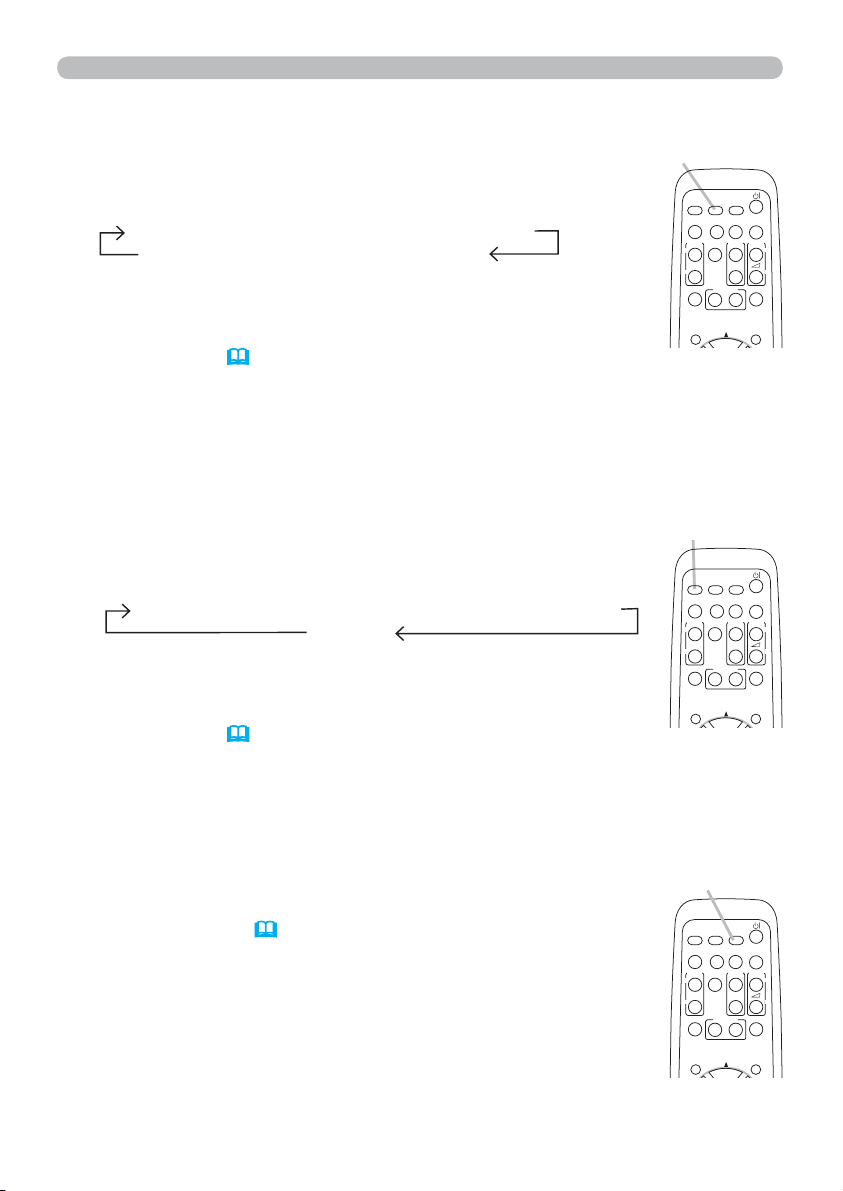
Een invoersignaal selecteren (vervolg)
In werking
Druk op de COMPUTER-knop op de afstandsbediening.
1.
Iedere keer dat u op de knop drukt, schakelt de projector de
invoerpoort over vanaf de huidige poort zoals hieronder.
COMPUTER IN1 Æ COMPUTER IN2 Æ LAN
USB TYPE B Æ USB TYPE A
● Terwijl SCHAKEL IN wordt geselecteerd voor het onderdeel
AUTOM.ZOEKEN in het menu OPTIE, zal de projector elke
poort na elkaar blijven controleren tot een invoersignaal wordt
gedetecteerd (
50). Als de COMPUTER-knop wordt ingedrukt
wanneer de VIDEO-, S-VIDEO-, COMPONENT- of HDMI-
poort wordt geselecteerd, dan zal de projector de COMPUTER
IN1-poort eerst controleren.
● Het kan enkele seconden duren om de beelden van de USB
TYPE B-poort te projecteren.
Druk op de VIDEO-knop op de afstandsbediening.
1.
Iedere keer dat u op de knop drukt, schakelt de projector de
invoerpoort over vanaf de huidige poort zoals hieronder.
HDMI Æ COMPONENT (Y, Cb/Pb, Cr/Pr) Æ S-VIDEO
VIDEO
● Terwijl SCHAKEL IN wordt geselecteerd voor het onderdeel
AUTOM.ZOEKEN in het menu OPTIE, zal de projector elke
poort na elkaar blijven controleren tot een invoersignaal wordt
gedetecteerd (
50). Als de VIDEO-knop wordt ingedrukt
wanneer de COMPUTER IN1- of COMPUTER IN2-poort
wordt geselecteerd, dan zal de projector de HDMI-poort eerst
controleren.
COMPUTER-knop
MY SOURCE/
COMPUTER
DOC.CAMERA
VIDEO
AUTO
ASPECT SEARCH
MAGNIFY
ON
OFF
KEYSTONE
POSITION
FREEZE
MY BUTTON
PAGE
UP
DOWN
12
BLANK
VOLUME
MENU
㧗
MUTE
VIDEO-knop
MY SOURCE/
COMPUTER
DOC.CAMERA
VIDEO
AUTO
ASPECT SEARCH
MAGNIFY
ON
OFF
KEYSTONE
POSITION
FREEZE
MY BUTTON
PAGE
UP
DOWN
12
BLANK
VOLUME
MENU
㧗
MUTE
Druk op de MY SOURCE / DOC. CAMERA-knop
1.
op de afstandsbediening. Het ingangssignaal
wordt overgeschakeld naar het signaal dat u als
SIGNAALBRON (54) heeft ingesteld.
● Deze functie kan ook worden gebruikt voor een
documentencamera. Selecteer de ingangsaansluiting
waarmee de documentencamera verbonden is.
MY SOURCE /
DOC. CAMERA-knop
MY SOURCE/
COMPUTER
DOC.CAMERA
VIDEO
AUTO
ASPECT SEARCH
MAGNIFY
ON
OFF
KEYSTONE
POSITION
FREEZE
MY BUTTON
PAGE
UP
DOWN
12
BLANK
VOLUME
MENU
㧗
MUTE
19
Page 29
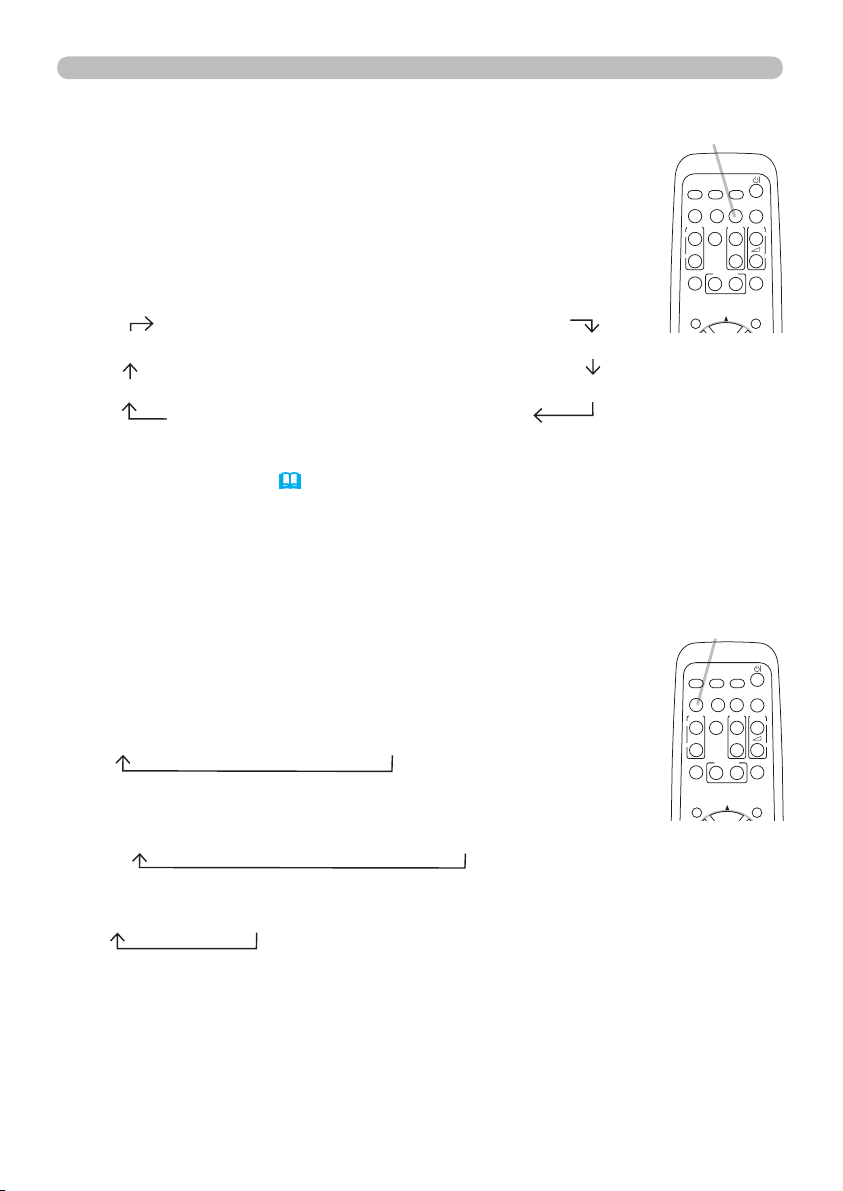
In werking
Een invoersignaal zoeken
Druk op de SEARCH-knop op de afstandsbediening.
1.
De projector gaat zijn ingangspoorten zoals hieronder
aftasten op ingangssignalen.
Wanneer invoer wordt gevonden, stopt de projector met
zoeken en wordt het beeld weergegeven. Indien geen
signaal wordt gevonden, zal de projector terugkeren naar de
geselecteerde status van voor de handeling.
COMPUTER IN1 Æ COMPUTER IN2 Æ LAN
VIDEO USB TYPE A
S-VIDEO USB TYPE B
●
Terwijl SCHAKEL IN wordt geselecteerd voor het onderdeel AUTOM. ZOEKEN
COMPONENT (Y, Cb/Pb, Cr/Pr) Æ HDMI
in het menu OPTIE (50), zal de projector de poorten in de bovenvermelde
volgorde blijven controleren tot een invoersignaal wordt gedetecteerd.
● Het kan enkele seconden duren om de beelden van de USB TYPE B-poort te
projecteren.
SEARCH-knop
MY SOURCE/
COMPUTER
DOC.CAMERA
VIDEO
AUTO
ASPECT SEARCH
FREEZE
MAGNIFY
ON
OFF
KEYSTONE
MY BUTTON
12
POSITION
Een aspectverhouding selecteren
Druk op de ASPECT-knop op de afstandsbediening.
1.
Iedere dat u op de knop drukt, schakelt de projector tussen
de modi voor de aspectverhouding.
Voor een computersignaal
NORMAAL Æ 4:3 Æ 16:9 Æ 16:10
ASPECT-knop
COMPUTER
VIDEO
AUTO
ASPECT SEARCH
FREEZE
MAGNIFY
ON
OFF
KEYSTONE
MY BUTTON
12
PAGE
UP
DOWN
MY SOURCE/
DOC.CAMERA
PAGE
UP
DOWN
BLANK
VOLUME
MENU
MUTE
BLANK
VOLUME
MUTE
㧗
㧗
Voor een HDMI-signaal
POSITION
MENU
NORMAAL Æ 4:3 Æ 16:9 Æ 16:10 Æ 14:9
Voor een videosignaal, een s-videosignaal of een component videosignaal
4:3 Æ 16:9 Æ 14:9
Voor een inputsignaal van de LAN, USB TYPE A of USB TYPE B-poort,
of als er geen signaal is
4:3 (vast)
● De ASPECT-knop werkt niet wanneer er geen geschikt signaal wordt ingevoerd.
● Met de modus NORMAAL behoudt u de originele aspectverhouding.
20
Page 30
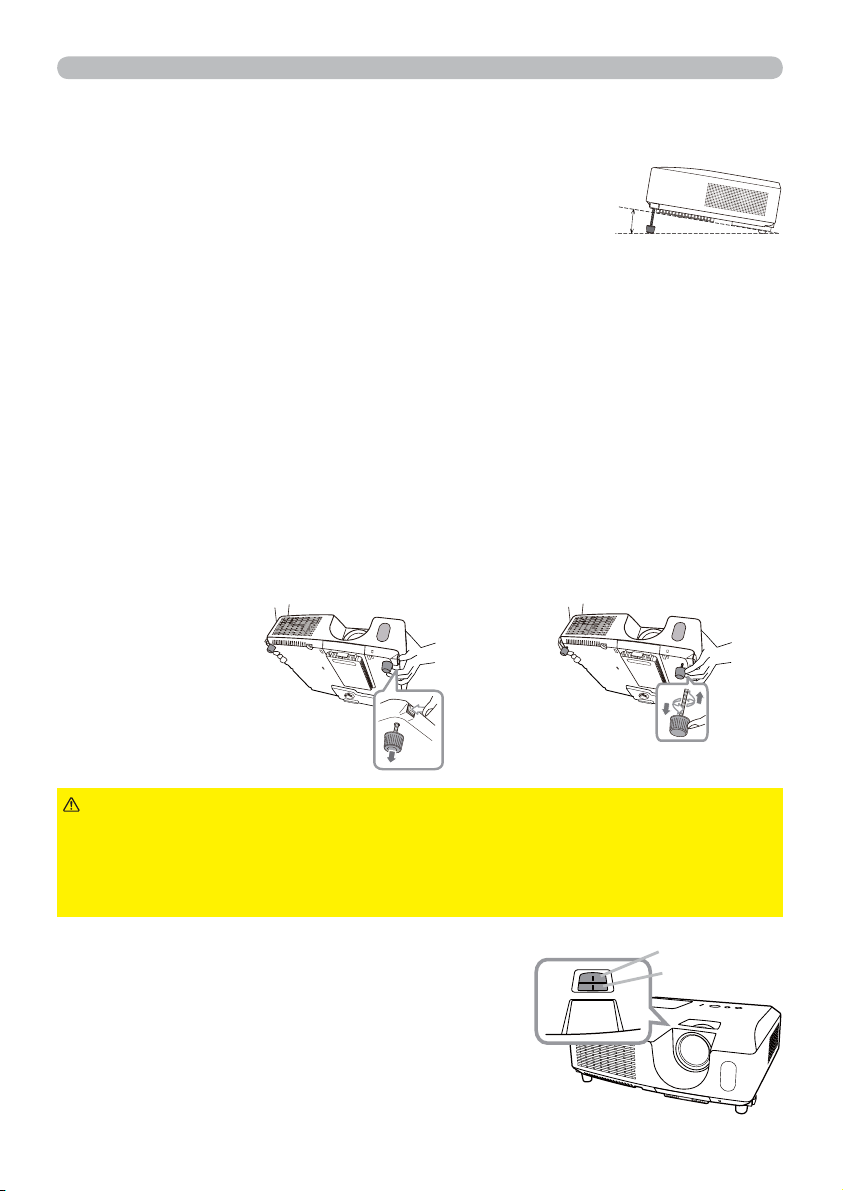
In werking
Aanpassen van de verhoging van de projector
Als de plaats waar de projector komt te staan, enigszins ongelijk is aan de linkerof rechterkant, gebruik dan de verstelvoetjes om de projector
goed horizontaal te plaatsen.
Met behulp van de voetjes kan de projector ook geheld
worden om met een geschikte hoek op het scherm te
projecteren, door de voorkant van de projector 14 graden of minder te verhogen.
Deze projector heeft 2 verstelvoetjes en 2 verstelknoppen. Een verstelvoet is
instelbaar door het optrekken van de verstelknop aan dezelfde kant.
Terwijl u de projector vasthoudt, drukt u op de verstelknoppen omhoog om de
1.
verstelvoetjes los te maken.
Positioneer de voorkant van de projector op de gewenste hoogte.
2.
Laat de verstelknoppen los om de verstelvoetjes vast te zetten.
3.
Als u zeker weet dat de verhogingsvoetjes vergrendeld zijn, positioneert u de
4.
projector voorzichtig.
Indien nodig kunnen de verstelvoetjes handmatig gedraaid worden om ze
5.
precies in te stellen. Houd de projector vast wanneer u de voetjes draait.
51
14°
Om een verstelvoetje los te maken, duwt u
op de verstelknop aan dezelfde kant.
VOORZICHTIG
houden, want de projector kan vallen.
►
De projector niet op een ander manier hellen dan de voorkant 14 graden of minder te
verhogen met behulp van de verstelvoetjes. Als u de projector verder helt dan dat, kan
dat storing of levensduurverkorting van onderdelen of de projector zelf veroorzaken.
►Hanteer de verstelknoppen niet zonder de projector vast te
De zoom en focus aanpassen
Gebruik de zoomring om de schermgrootte
1.
aan te passen.
Gebruik de scherpstelring om het beeld te
2.
focussen.
Om het jn in te stellen, draait u
aan het voetje.
Zoomring
Scherpstelring
21
Page 31

In werking
Via de automatische aanpassingsfunctie
Druk op de AUTO-knop op de afstandsbediening.
1.
Als u op die knop drukt, gebeurt het volgende.
Voor een computersignaal
De verticale positie, de horizontale positie en de horizontale
fase zullen automatisch aangepast worden.
Zorg dat het toepassingenscherm op de maximale grootte is ingesteld
voordat u deze functie probeert. A donkere afbeelding kan nog steeds
incorrect ingesteld zijn. Gebruik een helderder beeld wanneer u bijstelt.
Voor een videosignaal en s-videosignaal
Het meest geschikte videoformaat voor het respectievelijke invoersignaal zal
automatisch geselecteerd worden. Deze functie is alleen beschikbaar wanneer AUTOM.
wordt geselecteerd voor het puntje VIDEO FORMAT in het INPUT-menu (37). De
verticale en horizontale positie worden automatisch als standaard ingesteld.
Voor een component videosignaal
De verticale en horizontale positie worden automatisch als standaard ingesteld. De
horizontale fase wordt automatisch aangepast.
● De automatische instelling duurt ongeveer 10 seconden. Let op, dit werkt
mogelijk niet goed met sommige input.
● Wanneer deze functie uitgevoerd wordt voor een videosignaal, zal iets extra's
verschijnen buiten het beeld verschijnen, zoals een lijn.
●
Wanneer deze functie voor een computersignaal wordt toegepast, kan er een zwart
kader aan de rand van het scherm verschijnen, afhankelijk van het model computer.
● De onderdelen die door deze functie worden aangepast, kunnen varieren
wanneer FINE of DISABLE wordt geselecteerd voor het AUTOM.REGEL
onderdeel van het puntje SERVICE in het OPTIE-menu (
55).
AUTO-knop
MY SOURCE/
COMPUTER
DOC.CAMERA
VIDEO
AUTO
ASPECT SEARCH
PAGE
FREEZE
MAGNIFY
UP
ON
DOWN
OFF
KEYSTONE
MY BUTTON
12
BLANK
VOLUME
㧗
MUTE
De positie aanpassen
KEYSTONE
MY BUTTON
MUTE
POSITION
ESC
12
MENU
ENTER
RESET
Druk op de knop POSITION op de afstandsbediening wanneer
1.
er geen menu wordt aangeduid.
De indicatie "POSITIE" zal op het scherm verschijnen.
Gebruik de cursorknoppen ▲/▼/◄/► voor het aanpassen van de beeldpositie.
2.
Als u de handeling opnieuw in wenst te stellen, drukt u op de
RESET-knop op de afstandsbediening tijdens de handeling.
Om deze handeling te voltooien, drukt u nogmaals op de
POSITION-knop. Zelfs indien u niets doet, zal de dialoog
automatisch verdwijnen na een paar seconden.
POSITION-knop
● Wanneer deze functie wordt uitgevoerd op een videosignaal of
s-videosignaal, kan er iets extra's verschijnen, zoals een lijn buiten het beeld.
● Als deze functie wordt uitgevoerd bij een videosignaal of s-videosignaal,
hangt het bereik van deze aanpassing af van de OVERSCAN in de BEELD
menu (
33) instelling. Het is niet mogelijk om aan te passen als de
OVERSCAN is ingesteld op 10.
Als u op de knop POSITION drukt wanneer een menu op het scherm wordt weergegeven,
●
zal het weergegeven beeld niet van positie veranderen, maar het menu wel.
●
Deze functie is niet beschikbaar voor LAN, USB TYPE A, USB TYPE B of HDMI.
22
Page 32

In werking
De keystone-vervormingen corrigeren
Druk op de KEYSTONE-knop op de
1.
afstandsbediening. Een dialoog zal
verschijnen op het scherm om u te helpen
bij het corrigeren van de vervorming.
Gebruik de cursorknoppen ▲/▼ om AUTOM., en
2.
HANDLEIDING te selecteren en druk vervolgens op de
KEYSTONE-knop
MY SOURCE/
COMPUTER
DOC.CAMERA
VIDEO
AUTO
ASPECT SEARCH
PAGE
FREEZE
MAGNIFY
UP
ON
DOWN
OFF
KEYSTONE
MY BUTTON
12
cursorknop ► om het volgende uit te voeren.
(1) Met AUTOM. voert u de automatische verticale
keystonecorrectie uit.
(2) Met HANDLEIDING wordt een dialoog weergegeven
voor keystonecorrectie.
Gebruik de cursorknoppen ◄/► om bij te stellen.
Om de dialoog te sluiten en de handeling te voltooien, drukt u nogmaals op
de KEYSTONE-knop. Zelfs indien u niets doet, zal de dialoog automatisch
verdwijnen na een paar seconden.
● Het instelbare bereik van deze correctie zal variëren volgens de invoer. Voor
sommige invoertypes zou deze functie minder goed kunnen werken.
● Wanneer V:INVERT of H&V:INVERT wordt geselecteerd in het onderdeel
SPIEGEL in het menu INSTELLING en het projectorscherm naar beneden
hellend of in neerwaartse hoek staat, werkt de automatische verticale
keystonecorrectie misschien niet correct.
● Wanneer de zoomaanpassing ingesteld staat op TELE (telefotofocus), kan
deze functie overdreven werken. Deze functie moet worden gebruikt wanneer
de zoominstelling op volledig WIDE is ingesteld (bredehoekfocus), wanneer
mogelijk.
● Wanneer de projector op een niveau (ongeveer ±4°) wordt geplaatst, werkt
de automatische keystonevervormingscorrectie mogelijk niet.
● Wanneer de projector in een hoek van bijna ±30 graden of meer wordt
geheld, werkt deze functie mogelijk niet goed.
● Deze functie zal niet beschikbaar zijn wanneer de Transitiedetector aan staat
(
70).
BLANK
VOLUME
MUTE
㧗
23
Page 33

In werking
Via de vergrotingsfunctie
Druk op de MAGNIFY ON knop op de afstandsbediening.
1.
Het beeld wordt vergroot en het VERGROOT dialoogvenster
verschijnt op het scherm. Wanneer de MAGNIFY ON knop
voor de eerste keer wordt ingedrukt nadat de projector
is ingeschakeld, wordt het beeld 1,5 maal vergroot. In
het dialoogvenster worden driehoekjes getoond voor het
MAGNIFY
ON/OFF-knop
VIDEO
ASPECT SEARCH
MAGNIFY
ON
OFF
KEYSTONE
aangeven van de richtingen.
Terwijl de driehoekjes in het dialoogvenster worden getoond, kunt u
2.
de ▲/▼/◄/► cursorknoppen gebruiken voor het verplaatsen van het
vergrotingsgebied.
Er wordt een vergrootglaspictogram in het dialoogvenster getoond wanneer
3.
de MAGNIFY ON knop wordt ingedrukt terwijl het dialoogvenster met de
driehoekjes getoond wordt.
Terwijl het vergrootglaspictogram in het dialoogvenster worden getoond,
4.
kunt u de ▲/▼/◄/► cursorknoppen gebruiken voor het afstellen van de
vergrotingsverhouding. De vergrotingsverhouding wordt in zeer kleine
stappen afgesteld. De stap-voor-stap veranderingen in de verhouding zijn zo
subtiel, dat ze moeilijk herkenbaar kunnen zijn.
Druk op de MAGNIFY OFF knop op de afstandsbediening om de
5.
vergrotingmodus te verlaten.
● Het VERGROOT dialoogvenster zal na enkele seconden automatisch
verdwijnen wanneer er geen bediening volgt. Het dialoogvenster verschijnt
opnieuw als de MAGNIFY ON knop wordt ingedrukt wanneer het
dialoogvenster automatisch verdwenen is.
● Druk terwijl het VERGROOT dialoogvenster wordt getoond de MAGNIFY
ON knop in om het dialoogvenster over te schakelen tussen verplaatsing
van het vergrotingsgebied (met de driehoekjes) en afstelling van de
vergrotingsverhouding (met het vergrootglaspictogram).
● De vergroting wordt automatisch uitgeschakeld wanneer het weergegeven
signaal of de weergavetoestand ervan gewijzigd wordt.
● Terwijl de vergroting actief is, kan de keystone vervormingsconditie
variëren. Deze zal worden hersteld wanneer de vergroting uitgeschakeld
wordt.
● Wanneer de vergroting actief is kunnen er horizontale strepen zichtbaar zijn
op het beeld.
● Deze functie is niet beschikbaar in de volgende gevallen:
- De USB TYPE A-poort is geselecteerd als inputbron.
- Een sync-signaal dat niet is ondersteund, is input.
- Er is geen ingangssignaal.
COMPUTER
AUTO
FREEZE
MY SOURCE/
DOC.CAMERA
PAGE
UP
MY BUTTON
12
BLANK
VOLUME
㧗
DOWN
MUTE
24
Page 34

In werking
VIDEO
DOC.CAMERA
KEYSTONE
ASPECT SEARCH
BLANK
MUTE
MY BUTTON
12
COMPUTER
MY SOURCE/
AUTO
MAGNIFY
PAGE
UP
VOLUME
DOWN
ON
OFF
㧗
FREEZE
VIDEO
DOC.CAMERA
KEYSTONE
ASPECT SEARCH
BLANK
MUTE
MY BUTTON
12
COMPUTER
MY SOURCE/
AUTO
MAGNIFY
PAGE
UP
VOLUME
DOWN
ON
OFF
㧗
FREEZE
Het scherm tijdelijk bevriezen
Druk op de FREEZE-knop op de afstandsbediening.
1.
De indicatie "BEVRIES" zal op het scherm verschijnen (de
FREEZE-knop
indicatie zal echter niet verschijnen wanneer SCHAKEL UIT is
geselecteerd voor het onderdeel MELDING in het SCHERM
menu (46)), en de projector zalnaar de BEVRIES-modus
overgaan, waarbij het beeld wordt vastgehouden.
Om de BEVRIES-modus te verlaten en het scherm naar
normaal te herstellen, drukt u nogmaals op de FREEZE-knop.
● De projector gaat automatisch uit de BEVRIES stand wanneer er op een
bedieningstoets wordt gedrukt.
● Wanneer de projector een lange tijd doorgaat met het projecteren van een
stilstaand beeld, kan het LCD-paneel inbranden. Laat de projector niet te lang
in de BEVRIES-modus staan.
● De beelden kunnen van minder goede kwaliteit zijn wanneer deze functie
wordt gebruikt, maar dit duidt niet op een defect.
Het scherm tijdelijk leegmaken
Druk op de BLANK-knop op de afstandsbediening.
1.
Het scherm BLANK zal worden weergegeven in plaats van
BLANK-knop
het scherm van het invoersignaal. Raadpleeg het onderdeel
BLANK in het menu SCHERM (44).
Om het scherm BLANK te verlaten en naar het scherm
voor invoersignaal terug te keren, drukt u nogmaals op de
BLANK-knop.
● De projector gaat automatisch uit de BLANK stand wanneer
er op een bedieningstoets wordt gedrukt.
VOORZICHTIG
►Als u een leeg scherm wilt hebben terwijl de projectorlamp
brandt, kunt u een van de onderstaande methoden gebruiken.
- Gebruik de bijgeleverde lensdop.
- Gebruik de hierboven beschreven BLANK functie.
Wanneer u iets anders doet, is het mogelijk dat de projector wordt beschadigd.
N.B.
• Het geluid is niet verbonden met de functie BLANK scherm.
Indien nodig, het volume of geluid-uit instellen. Om het scherm BLANK te
maken en tegelijkertijd de geluidsweergave uit te schakelen, kunt u de AV
DEMPEN functie gebruiken (
53).
25
Page 35

In werking
De menufunctie gebruiken
Deze projector beschikt over de volgende menu’s:
FOTO, BEELD, INPUT, INSTELLING, AUDIO, SCHERM, OPTIE, NETWERK,
VEILGHEID, en SNELMENU.
Het SNELMENU bestaat uit veelgebruikte functies. De andere menu's worden
ingedeeld volgens doel en samengebracht als het GEAVANCEERD.
Elk van deze menu’s wordt met dezelfde methodes bediend. Terwijl de
projector een menu weergeeft, werkt de MENU-knop op de projector net als de
cursorknoppen. De basishandelingen van deze menu's zijn als volgt.
ENTER-knop MENU-knop
MENU-knop
(Cursorknoppen)
Cursorknoppen
POSITION
ENTER
ESC
MENU
RESET
VIDEO
ASPECT SEARCH
MAGNIFY
KEYSTONE
POSITION
ESC
MY SOURCE/
COMPUTER
DOC.CAMERA
AUTO
BLANK
PAGE
VOLUME
FREEZE
UP
㧗
DOWN
ONOFF
MY BUTTON
MUTE
12
MENU
ENTER
RESET
ESC-knop
Druk op de MENU knop om het MENU te openen. Het MENU dat u het laatst
1.
hebt gebruikt (SNELMENU of GEAVANCEERD) verschijnt. Meteen na het
RESET-knop
inschakelen zal altijd als eerste het SNELMENU verschijnen.
In het SNELMENU
2.
(1) Gebruik de cursorknoppen ▲/▼ om een
bedieningsonderdeel te selecteren. Indien het in een
GEAVANCEERD wenst te veranderen, selecteert u
GEAVANCEERD.
(2) Gebruik de cursorknoppen ◄/► om het onderdeel te
bedienen.
In het GEAVANCEERD
(1) Gebruik de cursorknoppen ▲/▼ om een menu
te selecteren.
Indien het naar SNELMENU wenst te wijzigen,
selecteert u SNELMENU.
De onderdelen in het menu verschijnen aan de
rechterkant.
(2) Druk op de cursorknop ► of op de ENTER knop om de cursor naar
de rechterkant te verplaatsen. Gebruik de cursorknoppen ▲/▼ om
een onderdeel te selecteren dat u wilt gebruiken en druk dan op de
cursorknop ► of de ENTER knop om door te gaan. Het bedieningsmenu
of dialoogvenster van het geselecteerde onderdeel zal verschijnen.
(3) Gebruik de knoppen zoals aangegeven in de OSD om het onderdeel te
bedienen.
(vervolgd op volgende pagina)
26
Page 36

In werking
De menufunctie gebruiken (vervolg)
Om het MENU te sluiten, drukt u nogmaals op de MENU knop, of u selecteert
3.
AFSLUITEN en drukt daarna op de ◄ cursorknop of de ENTER knop. Zelfs
indien u niets doet, zal de dialoog automatisch verdwijnen na ongeveer 30
seconden.
● Indien u de menupositie wenst te verplaatsen, gebruikt u de cursorknoppen
nadat u op de POSITION-knop hebt gedrukt.
● Sommige functies kunnen niet uitgevoerd worden wanneer een bepaalde
inputpoort wordt geselecteerd of wanneer een bepaald inputsignaal wordt
weergegeven.
● Wanneer u de handeling opnieuw in wenst te stellen, drukt u op de
RESET-knop op de afstandsbediening gedurende de handeling. Let op,
sommige items (bv. TAAL, VOLUME) kunnen niet gereset.
● Als u in het GEAVANCEERD terug wilt keren naar het vorige scherm, drukt u
op de cursorknop ◄ of op de ESC-knop op de afstandsbediening.
Aanduiding op het OSD (schermdisplay)
De betekenis van de woorden op het OSD is als volgt.
Aanduiding Betekenis
AFSLUITEN
TERUG Selecteer dit woord om naar het vorige menu terug te keren.
ANNULEREN of
NEE
OK of JA
Selecteer dit woord om het OSD-menu te sluiten. Dit is
hetzelfde als indrukken van de MENU knop.
Selecteer dit woord om de bewerking in het huidige menu te
annuleren en naar het vorige menu terug te keren.
Selecteer dit woord om de gekozen functie uit te voeren of
om naar het volgende menu te gaan.
27
Page 37

SNELMENU
SNELMENU
Vanuit het SNELMENU kunnen de items
weergegeven in de onderstaande tabel worden
uitgevoerd.
Selecteer een onderdeel met de cursorknoppen
▲/▼. Voer vervolgens uit volgens onderstaande
tabel.
Onderdeel Beschrijving
ASPECT
AUTO
KEYSTONE
KEYSTONE
Gebruik van de ◄/► knoppen schakelt de modus voor hoogtebreedte verhouding.
Zie het ASPECT onderdeel in het BEELD menu (
Gebruik van de ► knop voert de auto keystone functie uit.
Zie het AUTO KEYSTONE (UITVOEREN) onderdeel in het
INSTELLING menu (
Gebruik van de ◄/► knoppen corrigeert de verticale keystone
vervorming.
Zie het KEYSTONE onderdeel in het INSTELLING menu (
Gebruik van de ◄/► knoppen schakelt de beeldmodus.
De beeldmodussen zijn combinaties van GAMMA en KLEURTEMP.
instellingen. Kies een geschikte modus volgens de geprojecteerde
bron.
NORMAAL Ù CINEMA Ù DYNAMISCH Ù BORD(ZWART)
40).
33).
40).
NORMAAL 1 STANDAARD 2 MIDDEN
CINEMA 2 STANDAARD 3 LAAG
DYNAMISCH 3 STANDAARD 1 HOOG
BEELD MODUS
(vervolgd op volgende pagina)
28
BORD(ZWART) 4 STANDAARD 4 Hi-HELDER-1
BORD(GROEN) 4 STANDAARD 5 Hi- HELDER-2
WIT BORD 5 STANDAARD 2 MIDDEN
OVERDAG 6 STANDAARD 6 Hi-HELDER-3
• Wanneer de combinatie van GAMMA en KLEURTEMP. verschilt
van de vooraf toegewezen modussen boven, is de weergave op het
menu voor de BEELD MODUS "AANGEPAST". Raadpleeg a.u.b.
de GAMMA en KLEURTEMP. (
menu.
• Strepen of andere storingen kunnen op het scherm verschijnen
wanneer deze functie wordt gebruikt, maar dit duidt niet op een
defect.
OVERDAG Ù WIT BORD Ù BORD(GROEN)
GAMMA KLEURTEMP.
30, 31) onderdelen in het FOTO
Page 38

Onderdeel Beschrijving
ECO STAND
SPIEGEL
Gebruik de ◄/► knoppen om de Eco-modus uit/in te schakelen.
Zie het ECO STAND onderdeel in het INSTELLING menu (
Gebruik van de ◄/► knoppen schakelt de spiegelmodus aan/uit.
Zie het SPIEGEL onderdeel in het INSTELLING menu (
Dit onderdeel uitvoeren stelt alle onderdelen van het SNELMENU
RESET
opnieuw in, behalve het FILTERTIJD en de TAAL.
Een dialoog wordt weergegeven voor bevestiging. De OK
selecteren met behulp van de ► knop voert opnieuw instellen uit.
De gebruiksduur van de luchtlter wordt in het menu weergegeven.
Dit onderdeel uitvoeren stelt de ltertijd opnieuw in, wat de
FILTERTIJD
gebruikstijd van het luchtlter bijhoudt.
Een dialoog wordt weergeven voor bevestiging. De OK selecteren
met behulp van de ► knop voert opnieuw instellen uit.
TAAL
Zie het FILTERTIJD onderdeel in het OPTIE menu (
Gebruik van de ◄/► knoppen wijzigt de weergavetaal.
Zie het TAAL onderdeel in het SCHERM menu (
44).
Druk op de ► of ENTER knop om het FOTO, BEELD, INPUT,
GEAVANCEERD
INSTELLING, AUDIO, SCHERM, OPTIE, NETWERK of
VEILIGHEID menu te gebruiken.
AFSLUITEN Druk op de ◄ of ENTER knop om het OSD-menu te sluiten.
SNELMENU
41).
41).
52).
29
Page 39

FOTO menu
FOTO menu
Vanuit het FOTO menu kunnen de items weergegeven
in de onderstaande tabel worden uitgevoerd.
Selecteer een onderdeel met de cursorknoppen ▲/▼
en druk op de cursorknop ► of op de ENTER-knop om
het onderdeel uit te voeren. Voer vervolgens uit volgens
onderstaande tabel.
Onderdeel Beschrijving
HELDER
CONTRAST
GAMMA
Gebruik van de Via de ◄/► knoppen past de helderheid aan.
Donker Ù Licht.
Gebruik van de ◄/► knoppen past het contrast aan.
Zwak Ù Sterk.
Gebruik van de ▲/▼ knoppen schakelt de gamma modus.
1 STANDAARDÙ 1 AANGEPASTÙ 2 STANDAARDÙ 2 AANGEPASTÙ 3 STANDAARD
ÙÙ
6 AANGEPAST 3 AANGEPAST
Ù
6 STANDAARD
AANGEPAST aanpassen
Een modus selecteren waarvan de name AANGEPAST bevat en dan op de
► knop of de ENTER knop drukken, geeft een dialoog weer die u helpt bij
het instellen van de modus.
Deze functie is nuttig wanneer u de helderheid
van bepaalde tonen wenst te veranderen.
Kies een onderdeel met behulp van de ◄/►
knoppen en pas het niveau aan met behulp van de ▲/▼ knoppen.
U kunt een testpatroon weergeven voor het
controleren van uw aanpassingen door op
te drukken.
Iedere keer dat u op de
verandert het patroon zoals hieronder.
Geen patroon. Ö Grijstonen in 9 stappen
Trap Õ Grijstonen in 15 stappen.
De acht egaliseerbalken corresponderen met de acht toonniveaus van het
testpatroon (Grijstonen in 9 stappen), behalve de donkerste aan de uiterst
linkerkant. Indien u de 2e toon aan de linkerkant van het testpatron wenst
aan te passen, gebruikt u de egaliseer instelbalk “1”. De donkerste toon
aan de linkerkant van het testpatroon kan niet
beheerst worden met een egaliseer instelbalk.
•
Strepen of andere storingen kunnen op het
scherm verschijnen wanneer deze functie wordt
gebruikt, maar dit duidt niet op een defect.
5 AANGEPASTÙ 5 STANDAARDÙ 4 AANGEPASTÙ 4 STANDAARD
ENTER
knop drukt,
ENTER
ÙÙ
(vervolgd op volgende pagina)
30
Page 40

Onderdeel Beschrijving
Gebruik van de ▲/▼ knoppen schakelt de kleurtemperatuurmodus.
1 HOOGÙ 1 AANGEPAST Ù2 MIDDEN Ù 2 AANGEPAST
ÙÙÙ
6 AANGEPAST
6 Hi-HELDER-3
5 AANGEPAST
5 Hi-HELDER-2Ù4 AANGEPASTÙ4 Hi-HELDER-1
Ù
AANGEPAST aanpassen
Een modus selecteren waarvan de namen
AANGEPAST bevatten en vervolgens op de
► knop of de ENTER knop drukken, geeft een
dialoog weer om u te helpen bij het aanpassen
van de AFWIJKING en VERSTERKING van
KLEURTEMP.
de geselecteerde modus.
AFWIJKING aanpassingen veranderen de kleurintensiteit van de
hele tonen van het testpatroon.
VERSTERKING aanpassingen beinvloeden voornamelijk de
kleurintensiteit van de heldere kleuren van het testpatroon.
Kies een onderdeel met behulp van de ◄/► knoppen en pas het
niveau aan met behulp van de ▲/▼ knoppen.
U kunt een testpatroon weergeven voor het controleren van de
effecten van uw aanpassingen, door te drukken op de ENTER knop.
Iedere keer dat u op de ENTER knop drukt, verandert het patroon
zoals hieronder.
Geen patroon. Ö Grijstonen in 9 stappen
Trap Õ Grijstonen in 15 stappen
• Strepen of andere storingen kunnen op het
scherm verschijnen wanneer deze functie wordt
gebruikt, maar dit duidt niet op een defect.
Gebruik van de ◄/► knoppen past de sterkte van de hele kleur aan.
Zwak Ù Sterk.
• Dit onderdeel kan geselecteerd worden voor een video, s-video en
KLEUR
component videosignaal.
• Bij een HDMI-ingangssignaal kan dit onderdeel ook geselecteerd
worden indien (1) of (2) geldt.
HDMI-FORMAAT in het INPUT-menu is ingesteld op VIDEO.
(1)
HDMI-FORMAAT in het INPUT-menu is ingesteld op AUTO, en
(2)
de projector erkent dat hij videosignalen ontvangt.
Gebruik van de ◄/► knoppen past de tint aan.
Roodachtig Ù Groenig.
• Dit onderdeel kan geselecteerd worden voor een video, s-video en
TINT
component videosignaal.
• Bij een HDMI-ingangssignaal kan dit onderdeel ook geselecteerd
worden indien (1) of (2) geldt.
HDMI-FORMAAT in het INPUT-menu is ingesteld op VIDEO.
(1)
HDMI-FORMAAT in het INPUT-menu is ingesteld op AUTO, en
(2)
de projector erkent dat hij videosignalen ontvangt.
(vervolgd op volgende pagina)
FOTO menu
Ù
3 LAAG
Ù
3 AANGEPAST
Ù
31
Page 41

FOTO menu
Onderdeel Beschrijving
Gebruik van de ◄/► knoppen past de scherpte aan.
Zwak Ù Sterk.
SCHERPTE
• Er is mogelijk wat geluid en/of het scherm kan een moment
ikkeren wanneer de aanpassing wordt gedaan. Dit betekent niet
dat het controlescherm niet goed functioneert.
Dit onderdeel is alleen beschikbaar Voor de CP-X2511N, CPX3011N en CP-X4011N.
Gebruik van de ▲/▼ cursorknoppen verandert de actieve iris
control modus.
PRESENTATIE Ù THEATER Ù SCHAKEL UIT
ACTIEVE IRIS
PRESENTATIE:
De actieve iris geeft het beste presentatiebeeld weer
voor zowel de heldere als de donkere scenes.
THEATER: De actieve iris geeft het beste theaterbeeld weer voor
zowel de heldere als de donkere scenes.
SCHAKEL UIT: De actieve iris is altijd open.
• Het scherm kan ikkeren wanneer de PRESENTATIE of THEATER
modussen worden geselecteerd. Indien dit zich voordoet, selecteer
dan SCHAKEL UIT.
De projector heeft 4 geheugens voor het aanpassen van data (voor
alle onderdelen in het FOTO menu).
Selecteer een functie met behulp van de ▲/▼ knoppen ► of
ENTER knop voert iedere functie uit.
OPSLAAN-1 Ù OPSLAAN-2 Ù OPSLAAN-3 Ù OPSLAAN-4
GEHEUGEN
32
OPENEN-4 Ù OPENEN-3 Ù OPENEN-2 Ù OPENEN-1
OPSLAAN-1, OPSLAAN-2, OPSLAAN-3, OPSLAAN-4
Het uivoeren van een OPSLAAN functie slaat de huidige instelgegevens op
in het geheugen wat aan het nummer gelinkt is, aan de functienaam.
• Onthoud dat de huidige gegevens die in een geheugen worden
opgeslagen, verloren zullen raken wanneer u nieuwe gegevens in
het geheugen laast.
OPENEN-1, OPENEN-2, OPENEN-3, OPENEN-4
De OPENEN functie laadt de gegevens van het geheugen wat aan
het nummer in iedere functienaam is gelinkt, en stel de afbeelding
automatisch in, afhankelijk van de gegevens.
• De OPENEN functies waarvan het gelinkte geheugen geen
gegevens bevat, worden overgeslagen.
• Vergeet niet dat de huidige aangepaste status verloren raakt
bij het laden van de gegevens. Als u de huidige aapassingen wilt
behouden, sla het dan op voordat u de OPENEN functie uitvoert.
• Er kan lawaai optreden en het scherm kan een moment ikkeren
wanneer de gegevens geladen worden. Dit is geen storing.
• De OPENEN functies kunnen ook uitgevoerd worden door de
MY BUTTON knop, wat ingesteld kan worden bij het MIJN KNOP
onderdeel in het OPTIE menu (
53).
Page 42

BEELD menu
Vanuit het BEELD menu kunnen de items
weergegeven in de onderstaande tabel worden
uitgevoerd.
Selecteer een onderdeel met de cursorknoppen ▲/▼
en druk op de cursorknop ► of op de ENTER-knop
om het onderdeel uit te voeren. Voer vervolgens uit
volgens de onderstaande tabel.
Onderdeel Beschrijving
Via de ▲/▼ knoppen schakelt de modus voor hoogte-breedte
verhouding.
Voor een computersignaal
NORMAAL Ù 4:3 Ù 16:9 Ù 16:10
Voor een HDMI-signaal
NORMAAL Ù 4:3 Ù 16:9 Ù 16:10Ù 14:9
ASPECT
OVERSCAN
Voor een videosignaal, s-videosignaal of component
videosignaal
4:3 Ù 16:9 Ù 14:9
Voor een inputsignaal van de LAN, USB TYPE A of USB TYPE
B-poort, of als er geen signaal is
4:3 (vast)
• De NORMAAL modus bewaart de original hoogte-breedte
verhouding van het signaal.
Gebruik van de ◄/► knoppen past de over-scan verhouding in.
Klein (het vergroot beeld) Ù Groot (het reduceert beeld)
• Dit onderdeel kan geselecteerd worden voor een video, s-video en
component videosignaal.
•Bij een HDMI-ingangssignaal kan dit onderdeel ook geselecteerd
worden indien (1) of (2) geldt.
(1) HDMI-FORMAAT in het INPUT-menu is ingesteld op VIDEO.
(2) HDMI-FORMAAT in het INPUT-menu is ingesteld op AUTO, en
de projector erkent dat hij videosignalen ontvangt.
• Wanneer de instelling te groot is, kan een zekere vervorming
optreden in het framegebied van de afbeelding. Pas in zulke
gevallen aan tot klein.
BEELD menu
(vervolgd op volgende pagina)
33
Page 43

BEELD menu
Onderdeel Beschrijving
Gebruik van de ◄/► knoppen stelt de vericale positie naar boven.
OpÙ Omlaag
• Overaanpassen van de verticale positie kan lawaai op het scherm
doen verschijnen. Wanneer dit gebeurt, stelt u dan a.u.b. de
verticale positie opnieuw in tot standaardinstellingen. Op de RESET
knop drukken wanneer de V POSIT is geselecteerd, zal de V POSIT
V POSIT
opniew instellen in standaardinstelling.
• Wanneer deze functie wordt uitgevoerd op een videosignaal of
s-videosignaal, is het bereik van de aanpassing afhankelijk van
OVERSCAN (33) -instelling. Het is niet mogelijk aan te passen
wanneer de OVERSCAN is ingesteld op 10.
• Deze functie is niet beschikbaar voor LAN, USB TYPE A, USB
TYPE B of HDMI.
Gebruik van de ◄/► knoppen stelt de horizontale positie in.
Links Ù Rechts
• Overaanpassen van de horizontale positie kan lawaai op het
scherm veroorzaken. Wanneer dit gebeurt, stelt u dan a.u.b. de
horizontale positie opnieuw in tot standaardinstellingen. Op de
RESET knop drukken wanneer de H POSIT is geselecteerd, zal de
H POSIT
H POSIT opniew instellen in standaardinstelling.
• Wanneer deze functie wordt uitgevoerd op een videosignaal of
s-videosignaal, is het bereik van de aanpassing afhankelijk van
OVERSCAN (
33) -instelling. Het is niet mogelijk aan te passen
wanneer de OVERSCAN is ingesteld op 10.
• Deze functie is niet beschikbaar voor LAN, USB TYPE A, USB
TYPE B of HDMI.
(vervolgd op volgende pagina)
34
Page 44

Onderdeel Beschrijving
Gebruik de ◄/► knoppen om de horizontale fase aan te passen
om geikker weg te werken.
H FASE
Rechts Ù Links
• Dit onderdeel kan alleen voor een computersignaal of een
componentvideosignaal worden geselecteerd. Deze functie is niet
beschikbaar voor LAN, USB TYPE A, USB TYPE B of HDMI.
Gebruik van de ◄/► knoppen stelt de horizontale positie in.
Klein Ù Groot
• Dit onderdeel kan alleen voor een computersignaal worden
geselecteerd. Deze functie is niet beschikbaar voor LAN, USB
H SIZE
TYPE A, USB TYPE B of HDMI.
• Wanneer de aanpassing teveel is, wordt de afbeelding mogelijk
niet correct weergegeven. In een dergelijk geval, stelt u a.u.b. de
aanpassing opnieuw in door te drukken op de RESET knop op de
afstandsbediening gedurende deze handeling.
• De beelden kunnen van minder goede kwaliteit zijn wanneer deze
functie wordt gebruikt, maar dit duidt niet op een defect.
Selecteer dit onderdeel om de automatische aanpassingsfunctie uit
te voeren.
Voor een computersignaal
De verticale positie, de horizontale positie en de horizontale fase
zullen automatisch worden aangepast.
Vergewist u zich ervan dat het toepassingenscherm op maximale
grootte is ingesteld voordat u deze functie gebruikt. A donkere
afbeelding kan nog steeds incorrect ingesteld zijn. Gebruik een
helderd beeld om aan te passen.
Voor een videosignaal en s-videosignaal
Het meest geschikte videoformaat voor het respectievelijke
invoersignaal zal automatisch geselecteerd worden. Deze functie is
alleen beschikbaar wanner de AUTO wordt geselecteerd voor het
VIDEO FORMAT onderdeel in het INPUT menu (
AUTOM.
AANPAS.
UITVOEREN
en horizontale positie worden automatisch als standaard ingesteld.
Voor een component videosignaal
De verticale en horizontale positie worden automatisch als standaard
ingesteld. De horizontale fase wordt automatisch aangepast.
• De automatische instellingshandeling vereist ongeveer 10
seconden. Merk op a.u.b. dat dit mogelijk niet goed functioneert met
enige input.
• Wanneer deze functie wordt uitgevoerd voor een videosignaal,
kunnen bepaald extra's, zoals een lijn, buiten de afbeelding
verschijnen.
• Wanneer deze functie voor een computersignaal wordt toegepast,
kan er een zwart kader aan de rand van het scherm verschijnen,
afhankelijk van het model computer.
• De ingestelde onderdelen door deze functie kunnen varieren
wanneer de FIJN of SCHAKEL UIT wordt geselecteerd voor jet
AUTOM.REGEL. onderdeel of het SERVICE onderdeel in het
OPTIE menu (
55).
BEELD menu
37). De verticale
35
Page 45

INPUT menu
INPUT menu
Vanuit het INPUT menu kunnen de items weergegeven
in de onderstaande tabel worden uitgevoerd.
Selecteer een onderdeel met de cursorknoppen ▲/▼
en druk op de cursorknop ► of op de ENTER-knop
om het onderdeel uit te voeren. Voer vervolgens uit
volgens onderstaande tabel.
Onderdeel Beschrijving
Gebruik maken van de ▲/▼ knoppen, schakelt de voorgangsmodus.
TELEVISIE Ù FILM Ù SCHAKEL UIT
• Deze functie werkt alleen voor een videosignaal, s-videosignaal,
componentvideosignaal (van 480i@60 of 576i@50 of 1080i@50/60)
PROGRESSIEF
VIDEO NR
KLEURVARIATIE
COMPONENT
(vervolgd op volgende pagina)
36
en HDMI-signaal (van 480i@60 of 576i@50 of 1080i@50/60).
Wanneer TELEVISIE of FILM wordt geselecteerd, zal de
•
schermafbeelding scherp zijn. FILM bouwt om tot het 2-3 Trek-Omlaag
conversiestysteem. Maar dit kan een bepaald defect veroorzaken
(bijvoorbeeld kartelige randen) van de afbeelding voor een snel
bewegend object. In zulke gevallen, selecteert u HANDLEIDING, ook
al lijkt het of de schermafbeelding de scherpte heeft verloren.
Gebruik de ▲/▼ knoppen om de ruisreductie modus te schakelen.
HOOG Ù GEMIDDELD Ù LAAG
•Deze functie werkt alleen voor een videosignaal, s-videosignaal,
componentvideosignaal (van 480i@60 of 576i@50 of 1080i@50/60)
en HDMI-signaal (van 480i@60 of 576i@50 of 1080i@50/60).
• Wanneer deze functie overtollig is, kan dit een zekere degradatie
van het beeld veroorzaken.
Gebruik de ▲/▼ knoppen voor het schakelen van de kleurruimte.
AUTO Ù RGB Ù SMPTE240 Ù REC709 Ù REC601
•
Dit onderdeel kan alleen voor een computersignaal (behalve voor de
signalen van het LAN-, USB TYPE A- en USB TYPE B-poorten) of een
componentvideosignaal worden geselecteerd (behalve SCART RGB).
• De AUTO mode seleteert automatisch de optimale modus.
• De AUTO bediening werkt mogelijk niet goed bij sommige
signalen. In een dergelijk geval, is het misschien een goed idee om
een geschikte modus te kiezen ander dan AUTO.
Via de ▲/▼ knoppen wordt er geschakeld tussen de functies van
de COMPONENT (Y, Cb/Pb, Cr/Pr) poort.
COMPONENT Ù SCART RGB
Wanneer de SCART RGB is geselecteerd, zullen de COMPONENT
(Y, Cb/Pb, Cr/Pr) en VIDEO poorten dienst doen als een SCART
RGB poort. Een SCART adapter of SCART kabel is vereist voor
een SCART RGB invoer naar de projector. Voor meer informatie,
neem contact op met uw leverancier.
Page 46

Onderdeel Beschrijving
Het videoformaat voor de S-VIDEO-poort en de VIDEO-poort kan
worden ingesteld.
(1) Gebruik de ▲/▼ knoppen
om de invoerpoort te
selecteren.
(2) Via de ◄/► knoppen wordt
er geschakeld tussen de
modi voor videoformaat.
VIDEO FORMAT
AUTO Ù NTSC Ù PAL Ù SECAM
N-PAL Ù M-PAL Ù NTSC4.43
• Dit item wordt enkel uitgevoerd voor een videosignaal van de
VIDEO poort of de S-VIDEO poort.
• De AUTO modus selecteert automatisch de optimale modus.
• De AUTO methode zou minder goed kunnen werken voor
sommige signalen. Als het beeld onstabiel wordt (bv. een
onregelmatig beeld, weinig kleur), selecteer dan de modus in
overeenstemming met het invoersignaal.
Met de ▲/▼-cursorknoppen wisselt u het videoformaat voor een
input van de HDMI-poort.
AUTO Ù VIDEO Ù COMPUTER
Functie
AUTO stelt automatisch de gunstigste modus in.
HDMI-FORMAAT
VIDEO
COMPUTER
stelt de geschikte modus in voor dvdsignalen.
stelt de geschikte modus in voor
computersignalen.
• Wanneer COMPUTER is geselecteerd, zijn de functies KLEUR
(FOTO-menu), TINT (FOTO-menu) en OVERSCAN (BEELD-menu)
niet beschikbaar.
Met de ▲/▼-cursorknoppen wisselt u het digitale bereik voor input
van de HDMI-poort.
AUTO Ù NORMAAL Ù UITGEBREID
Functie
HDMI-BEREIK
AUTO stelt automatisch de gunstigste modus in.
NORMAAL
UITGEBREID
stelt de geschikte modus in voor dvd-signalen
(16-235).
stelt de geschikte modus in voor
computersignalen (0-255).
• Indien het contrast van het beeld te hoog of te laag is, probeer
dan een geschiktere modus te vinden.
(vervolgd op volgende pagina)
INPUT menu
37
Page 47

INPUT menu
Onderdeel Beschrijving
Het computerinvoersignaal voor de COMPUTER IN1- en IN2-
poorten kan worden ingesteld.
(1) Gebruik de ▲/▼ knoppen om de in te stellen COMPUTER IN
poort te selecteren.
(2) Gebruik de ◄/► knoppen
om het type computeringangssignaal te selecteren.
COMPUTER-IN
AUTO Ù SYNC OP G SCHAKEL UIT
• Door de AUTO modus te selecteren, kunt u een sync op het
G-signaal of component videosignaal van de poort invoeren.
Raadpleeg “Technical” voor de verbinding van de component video
ingang met de COMPUTER IN1/2 poort.
• In de AUTO modus kan het beeld vervormd zijn bij sommige
invoersignalen. Verwijder in een dergelijk geval de signaalconnector
zodat er geen signaal wordt ontvangen en selecteer SYNC OP G
SCHAKEL UIT, en verbind dan opnieuw het signaal.
Schakel de framevergrendelingsfunctie in/uit voor elke poort.
(1) Gebruik de ▲/▼ knoppen om de invoerpoort te selecteren.
(2) Gebruik de ◄/► knoppen om de
framevergrendlelingsfunctie
in/uit te schakelen.
STILZETTEN
SCHAKEL IN Ù SCHAKEL UIT
• Deze functie wordt alleen uitgevoerd op een signaal met een
verticale frequentie van 49 tot 51 Hz, 59 tot 61 Hz.
• Wanneer SCHAKEL IN is geselecteerd, worden bewegende
beelden vloeiender weergegeven.
• Deze functie kan een zekere degradatie van het beeld
veroorzaken. Selecteer in een dergelijk geval SCHAKEL UIT.
38
Page 48

Onderdeel Beschrijving
De resolutie voor de COMPUTER IN1 en COMPUTER IN2
invoersignalen kunnen worden ingesteld op deze projector.
(1) Selecteer in het INPUT menu de RESOLUTIE d.m.v. de ▲/▼
knoppen en druk op de ► knop.
Het RESOLUTIE menu zal worden weergegeven.
(2) Selecteer in het RESOLUTIE menu de
resolutie die u wenst weer te geven
d.m.v. de ▲/▼ knoppen.
Door AUTO te selecteren zal
een geschikte resolutie voor het
invoersignaal worden ingesteld.
(3) Door op de ► of ENTER knop te
drukken bij het selecteren van een
NORMAAL resolutie, zullen de
horizontale en verticale posities,
klokfase en horizontale grootte
automatisch worden aangepast.
Het INPUT_INFORMATIE
dialoogvenster zal worden
weergegeven.
(4) Om een aangepaste resolutie in te
stellen, gebruik de ▲/▼ knoppen
RESOLUTIE
om AANGEPAST te selecteren en
de RESOLUTIE_AANGEPAST box
zal worden weergegeven. Stel de
horizontale (HORIZONTAAL) en
verticale (VERTIKAAL) resoluties
in d.m.v. de ▲/▼/◄/► knoppen.
Er bestaat geen garantie dat deze
functie correct zal werken voor elke
resolutie.
(5) Verplaats de cursor naar OK op het scherm en druk dan op ►
of de ENTER knop. Het bericht "WEET U ZEKER DAT U DE
RESOLUTIE WILT WIJZIGEN?" verschijnt. Druk op de ► knop
om de instelling op te slaan.
De horizontale en verticale posities, klokfase en horizontale
grootte zullen automatisch worden aangepast.
Het INPUT_INFORMATIE dialoogvenster
zal worden weergegeven.
(6) Om terug te keren naar de vorige resolutie zonder de wijzigingen
te bewaren, verplaatst u de cursor naar ANNULEREN op het
scherm en drukt dan op de ◄ of ENTER-knop.
Het scherm zal dan terugkeren naar het RESOLUTIE menu
waarin de vorige resolutie wordt weergegeven.
• Voor sommige beelden zou deze
functie minder goed kunnen werken.
INPUT menu
NORMAAL
↓
AANGEPAST
↓
39
Page 49

INSTELLING menu
INSTELLING menu
Vanuit het INSTELLING menu kunnen de items
weergegeven in de onderstaande tabel worden uitgevoerd.
Selecteer een onderdeel met de cursorknoppen ▲/▼
en druk op de cursorknop ► of op de ENTER-knop
om het onderdeel uit te voeren.
in overeenstemming met de volgende tabel.
Onderdeel Beschrijving
Door dit item te selecteren wordt de Automatische keystone distortion
correction uitgevoerd. De projector corrigeert zelf automatisch verticale
keystone distortion als gevolg van de (voor-/achterwaartse) plaatsingshoek.
Deze functie zal slechts eenmaal worden uitgevoerd wanneer ze
geselecteerd wordt in het menu. Wanneer de hellingshoek van de
projector wordt gewijzigd, voer deze functie dan opnieuw uit.
•
Het verstelbare bereik van deze functie zal variëren naargelang de
invoer. Voor sommige invoersoorten kan deze functie minder goed werken.
• Wanneer V:INVERT of H&V:INVERT is geselecteerd naar
het SPIEGEL item in het INSTELLING menu, en als het
AUTO
KEYSTONE
KEYSTONE
AUTO ECO
STAND
40
(vervolgd op volgende pagina)
projectorscherm daarbij onder een hoek of naar beneden gericht
staat, zou deze functie niet correct kunnen werken.
• Wanneer de zoomfunctie is ingesteld op TELE (telefoto focus),
kan deze functie overdreven werken. Deze functie moet worden
gebruikt wanneer de zoomfunctie is ingesteld op maximum WIDE
(breedbeeldfocus) indien mogelijk.
• Wanneer de projector parallel staat (ongeveer ±4°), zou deze
functie niet kunnen werken.
•
Wanneer de projector onder een hoek van ongeveer ±30 graden of
meer staat afgesteld, zou deze functie minder goed kunnen werken.
• Deze functie zal niet beschikbaar zijn wanneer de Transitie
Detector is ingesteld op (
Via de ◄/► knoppen wordt de verticale keystone distortion gecorrigeerd.
Verklein de onderkant van het beeld Ù Verklein de bovenkant van het beeld
•
Het instelbare bereik van deze functie zal variëren naargelang de invoertypes.
Voor sommige invoertypes zou deze functie minder goed kunnen werken.
• Wanneer de zoomfunctie is ingesteld op TELE (telefotofocus),
kan deze functie overdreven werken. Deze functie moet worden
gebruikt wanneer de zoominstelling op volledig WIDE is ingesteld
(bredehoekfocus), wanneer mogelijk.
• Deze functie zal niet beschikbaar zijn wanneer de Transitie
Detector is ingesteld op (
Via de knoppen ▲/▼ kunt u de AUTO ECO STAND in-/uitschakelen.
SCHAKEL IN Ù SCHAKEL UIT
Wanneer u SCHAKEL IN selecteert, wordt de projector altijd ingesteld op
•
de eco stand bij het opstarten, ongeacht de instelling van ECO STAND (
Een OSD-bericht "AUTO ECO STAND" wordt weergegeven gedurende een
tiental seconden wanneer de projector start met deze functie geactiveerd.
Voer het vervolgens uit
70).
70).
41).
Page 50

Onderdeel Beschrijving
Gebruik de ▲/▼ knoppen om de Eco-modus uit/in te schakelen.
NORMAAL Ù ECO
ECO STAND
• Wanneer ECO is geselecteerd, worden akoestisch geluid en
schermhelderheid verminderd.
Wanneer AUTO ECO STAND
•
(40)
op SCHAKEL IN staat, blijft de projector
tijdens het opstarten altijd in de Ecomodus staan, ongeacht deze instelling.
Via de ▲/▼ knoppen wordt de mirrorstatus gewijzigd.
INSTELLING menu
SPIEGEL
UIT(STANDBY)
MONITOR
UITGANG
NORMAAL Ù H:INVERTÙ V:INVERT Ù H&V:INVERT
Als de Transitie Detector aan is en de SPIEGEL status wordt veranderd,
zal het TRANSITIE DETECTOR AAN alarm (
70) verschijnen wanneer
de projector opnieuw gestart wordt nadat de stroom uitgeschakeld was.
Met de ▲/▼ knoppen kan de uit (standby) toestand heen en weer
worden geschakeld tussen NORMAAL en SPAARSTAND.
NORMAAL Ù SPAARSTAND
Wanneer SPAARSTAND is geselecteerd, wordt het stroomverbruik
wanneer het toestel uit (standby) staat verlaagd, maar gelden er
wel bepaalde functionele restricties:
• Wanneer SPAARSTAND is geselecteerd, wordt de bediening via
de RS-232C aansluiting uitgeschakeld behalve om de projector aan
te zetten en kan de netwerkfunctie niet worden gebruikt wanneer de
projector uit (standby) staat. Als het COMMUNICATIETYPE in het
COMMUNICATIE menu is ingesteld op NETWERKBRUG, zijn alle
RS-232C instructies uitgeschakeld (
Wanneer SPAARSTAND is geselecteerd, is de STANDBY instelling voor
•
AUDIOBRON (
42) ongeldig en zal er geen signaal worden geproduceerd
57).
via de AUDIO OUT-aansluiting wanneer het toestel uit (standby) staat.
Terwijl het beeldsignaal van de in stap (1) gekozen inputpoort wordt
geprojecteerd, is het beeldsignaal van de in stap (2) geselecteerde
inputpoort output naar poort MONITOR OUT.
Kies de ingangsaansluiting voor beeldsignalen met de ▲/▼ knoppen.
(1)
Kies STANDBY om de foto-output in de
standby-modus te selecteren.
(2) Selecteer één van de COMPUTER IN
aansluitingen met de ◄/► knoppen.
Selecteer SCHAKEL UIT om de poort
MONITOR OUT voor de inputpoort of
de in stap (1) geselecteerde standbymodus uit te schakelen.
• U kunt niet COMPUTER IN1 in stap (1) en COMPUTER IN2 in
stap (2) selecteren en omgekeerd.
Indien u de STANDBY-instelling hebt gewijzigd, geldt dit alleen voor
•
de huidige standby-modus, NORMAAL of SPAARSTAND, die onder
UIT(STANDBY) werd geselecteerd, zonder dat de instelling van de
andere modus wordt gewijzigd. De fabrieksinstellingen zijn als volgt:
- COMPUTER IN1 voor de NORMAAL-modus van UIT(STANDBY)
- SCHAKEL UIT voor de SPAARSTAND-modus van UIT(STANDBY)
41
Page 51

AUDIO menu
AUDIO menu
Vanuit het AUDIO menu kunnen de items weergegeven
in de onderstaande tabel worden uitgevoerd.
Selecteer een onderdeel met de cursorknoppen ▲/▼
en druk op de cursorknop ► of op de ENTER-knop
om het onderdeel uit te voeren. Voer vervolgens uit
volgens de onderstaande tabel.
Onderdeel Beschrijving
VOLUME
LUIDSPREKER
AUDIOBRON
(vervolgd op volgende pagina)
Met de ◄/► knoppen wordt het volume aangepast.
Laag Ù Hoog
Met de ▲/▼ knoppen wordt de ingebouwde luidspreker in/
uitgeschakeld.
SCHAKEL IN Ù SCHAKEL UIT
Wanneer SCHAKEL UIT is geselecteerd, werkt de ingebouwde
luidspreker niet.
Terwijl het beeldsignaal van de in stap (1) geselecteerde inputpoort
wordt geprojecteerd, is het audiosignaal van de in stap (2)
geselecteerde inputpoort output naar zowel poort AUDIO OUT als
de ingebouwde luidspreker van deze projector.
De ingebouwde luidspreker functioneert echter niet wanneer
LUIDSPREKER is ingesteld op SCHAKEL UIT.
(1) Kies de ingangsaansluiting voor beeldsignalen met de ▲/▼
knoppen.
Kies STANDBY om de geluidoutput
in de standby-modus te selecteren.
(2) Selecteer één van de AUDIO IN
aansluitingen met de ◄/► knoppen.
Selecteer
inputpoort of in de in stap (1)
geselecteerde standby-modus af te
zetten.
• In het AUDIOBRON-venster, staat “H” voor het audiosignaal van
de HDMI-poort. Kan alleen worden geselecteerd voor de foto-input
van de HDMI-poort.
• Zelfs als de projector in de standby-modus staat, kunnen de
koelventilatoren werken en geluid maken wanneer de ingebouwde
luidspreker in werking is.
• G.B. (Closed Caption: ondertiteling voor gehoorgestoorden)
wordt automatisch ingeschakeld wanneer ingangssignalen die
G.B. bevatten worden ontvangen en
functie is alleen beschikbaar wanneer het signaal NTSC is voor
VIDEO of S-VIDEO, of 480i@60 voor COMPONENT, COMPUTER
IN1 of COMPUTER IN2, en wanneer AUTO is geselecteerd voor
WEERGEVEN in het G.B. menu onder het SCHERM menu (
om het geluid van
geselecteerd is. Deze
49).
42
Page 52

Onderdeel Beschrijving
Met de ▲/▼-knoppen verandert u de modus voor de HDMI-audio.
HDMI AUDIO
Controleer de twee modi en selecteer de meest geschikte voor uw HDMIaudio-apparaat.
1 Ù 2
Met de ▲/▼-knoppen verandert u het inputniveau zodat het
overeenstemt met dat van de microfoon die op de MIC-poort is
MIC NIVEAU
aangesloten.
HOOG Ù LAAG
HOOG: voor een microfoon met een versterker.
LAAG
: voor een microfoon zonder een versterker.
Met de ◄/►-knoppen past u het volume aan van de microfoon die
MIC VOLUME
op de MIC-poort is aangesloten.
Laag Ù Hoog
AUDIO menu
43
Page 53

SCHERM menu
SCHERM menu
Vanuit het SCHERM menu kunnen de items weergegeven
in de onderstaande tabel worden uitgevoerd.
Selecteer een onderdeel met de cursorknoppen ▲/▼
en druk op de cursorknop ► of op de ENTER-knop
om het onderdeel uit te voeren.
volgens de onderstaande tabel.
Onderdeel Beschrijving
Via de ▲/▼/◄/► knoppen wordt de OSD (On Screen Display) taal gewijzigd.
TAAL
POSITIE MENU
BLANK
OPSTARTEN
(vervolgd op volgende pagina)
44
ENGLISH Ù FRANÇAIS Ù DEUTSCH Ù ESPAÑOL
Druk op de ENTER of INPUT knop om de taalinstelling op te slaan.
Via de ▲/▼/◄/► knoppen wordt de menupositie aangepast.
Om de bewerking te stoppen, druk op de MENU knop op de
afstandsbediening of doe niets meer gedurende ongever 10 seconden.
Via de ▲/▼ knoppen wordt de blanco schermmodus gewijzigd.
Het blanco scherm is een scherm voor de tijdelijke blanco-functie
(
25). Het wordt weergegeven door op de BLANK knop te drukken
op de afstandsbediening.
Mijn Scherm Ù ORIGINEEL Ù BLAUW Ù WIT Ù ZWART
Mijn Scherm: Scherm kan worden ingesteld in het Mijn Scherm
ORIGINEEL: Scherm ingesteld als het standaardscherm.
BLAUW, WIT, ZWART :Gewone schermen in elke kleur.
•
Om een nabeeld te voorkomen, zal het Mijn Scherm of ORIGINEEL
scherm veranderen in het gewone zwarte scherm na enkele minuten.
Via de ▲/▼ knoppen wordt de opstartschermmodus gewijzigd. Het
opstartscherm is een scherm dat wordt weergegeven wanneer er
geen (geschikt) signaal wordt gedetecteerd.
Mijn Scherm Ù ORIGINEEL Ù SCHAKEL UIT
Mijn Scherm: Scherm kan worden ingesteld in het Mijn Scherm
ORIGINEEL: Scherm ingesteld als het standaardscherm.
SCHAKEL UIT: Gewoon zwart scherm.
•
Om een nabeeld te voorkomen, zal het Mijn Scherm of ORIGINEEL
scherm veranderen in het BLANK scherm
minuten. Als ook het BLANK scherm het Mijn Scherm of ORIGINEEL
is, zal het gewone zwarte scherm in de plaats worden gebruikt.
• Wanneer SCHAKEL IN is geselecteerd bij het onderdeel
Mijn Scherm PASWOORD in het VEILIGHEID menu (
OPSTARTEN vast ingesteld op Mijn Scherm.
Voer vervolgens uit
(wordt getoond in het TAAL dialoogvenster)
item (
item (
45).
45).
(
hierboven)
na enkele
68), is
Page 54

Onderdeel Beschrijving
Met dit item kunt u een beeld vastleggen om te gebruiken als Mijn
Scherm beeld dat kan worden gebruikt het BLANK scherm en het
OPSTARTEN scherm. Geef het beeld weer dat u wilt vastleggen
voordat u de volgende procedure uitvoert.
1. Door dit item te selecteren, wordt
een dialoogscherm weergegeven
met de naam "Mijn Scherm". U zal
gevraagd worden of u een beeld
wilt vastleggen vanop het huidige
scherm.
Wacht totdat het beeld wordt weergegeven, en druk op de
ENTER of INPUT knop op de afstandsbediening wanneer het
volledig is weergegeven. Het beeld zal bevriezen en het frame
voor vastleggen zal verschijnen.
Om de bewerking te stoppen, druk op de RESET knop op de
afstandsbediening.
2. Via de ▲/▼/◄/► knoppen wordt de
framepositie aangepast.
Verplaats het frame naar de positie van
het beeld dat u wilt gebruiken. Het frame
Mijn Scherm
kan mogelijk niet worden verplaatst bij
sommige invoersignalen.
Om de registratie te beginnen, druk op
de ENTER of INPUT knop op de
afstandsbediening.
Om het scherm terug op te roepen en terug te keren naar
het vorige dialoogvenster, druk op de RESET knop op de
afstandsbediening.
Registratie neemt verscheidene minuten in beslag.
Wanneer de registratie is voltooid, wordt het geregistreerde scherm en
het volgende bericht weergegeven gedurende een paar seconden:
"Mijn Scherm registratie is afgesloten."
Als de registratie is mislukt, verschijnt het volgende bericht:
"Er is een capture-fout opgetreden. Probeer opnieuw."
•
Deze functie kan niet worden geselecteerd wanneer SCHAKEL IN is
geselecteerd in het Mijn Sch. Vast item
• Deze functie kan niet geselecteerd worden wanneer SCHAKEL IN
is geselecteerd bij het onderdeel Mijn Scherm PASWOORD in het
VEILIGHEID menu
(68).
• Deze functie is niet beschikbaar voor LAN, USB TYPE A, USB
TYPE B of HDMI.
(vervolgd op volgende pagina)
SCHERM menu
(46).
45
Page 55

SCHERM menu
Onderdeel Beschrijving
Via de ▲/▼ knoppen wordt de Mijn Sch. Vast functie in/uitgeschakeld.
SCHAKEL IN Ù SCHAKEL UIT
Wanneer SCHAKEL IN is geselecteerd, is het Mijn Scherm item
Mijn Sch. Vast
vergrendeld. Gebruik deze functie om het huidige Mijn Scherm te
beveiligen.
• Deze functie kan niet geselecteerd worden wanneer SCHAKEL IN
is geselecteerd bij het onderdeel Mijn Scherm PASWOORD in het
VEILIGHEID menu (
68).
Via de ▲/▼ knoppen wordt de berichtfunctie in/uitgeschakeld.
SCHAKEL IN Ù SCHAKEL UIT
Wanneer SCHAKEL IN is geselecteerd, werkt de volgende berichtfunctie.
“AUTO IN ACTIE” terwijl
“GEEN INGANGSSIGNAAL”
“SYNC IS BUITEN BEREIK”
“ONJUISTE SCANFREQUENTIE”
“
Zoeken….” automatisch wordt aangepast, terwijl wordt gezocht naar de invoer
“Bezig met zoeken….” terwijl een invoersignaal wordt gedetecteerd
MELDING
“AUTO ECO STAND” bij opstarten met AUTO ECO STAND
De indicatie van het invoersignaal weergegeven door te wijzigen
De indicatie van de aspect ratio weergegeven door te wijzigen
De indicatie van de BEELD MODUS weergegeven door te wijzigen
De indicatie van de ACTIEVE IRIS weergegeven door te wijzigen
De indicatie van GEHEUGEN weergegeven door te wijzigen
De indicatie van "BEVRIES" en "II" terwijl het scherm wordt
bevrozen d.m.v. de FREEZE knop.
De indicatie van het PATROON weergegeven door te wijzigen.
• Wanneer en SCHAKEL UIT is geselecteerd, denk er dan aan of
het beeld bevrozen is. Verwar freezing niet met een storing (
25).
(vervolgd op volgende pagina)
46
Page 56

Onderdeel Beschrijving
Elke invoerpoort voor deze projector kan een naam hebben.
(1) Gebruik de ▲/▼ knoppen op het SCHERM menu om de NAAM
VAN BRON te selecteren en druk op de ► of ENTER knop. Het
NAAM VAN BRON menu zal worden weergegeven.
(2) Gebruik de ▲/▼ knoppen op het
NAAM VAN BRON menu om de te
benoemen poort te selecteren en druk
op de ► knop. Het NAAM VAN BRON
dialoogvenster zal worden weergegeven.
De rechterzijde van het menu is leeg
totdat er een naam wordt opgegeven.
(3) Selecteer een pictogram dat u
wilt toewijzen aan de poort in het
dialoogvenster NAAM VAN BRON.
NAAM VAN
BRON
De naam die aan de poort is
toegewezen, wordt ook automatisch
veranderd volgens het geselecteerde
pictogram.
Druk op de knop ► of ENTER om uw
pictogramselectie te bepalen.
(4) Selecteer een nummer dat u samen
met het pictogram aan de poort wilt
toewijzen.
U kunt kiezen uit een leeg nummer
(geen nummer toegewezen), 1, 2, 3 of 4.
(5) Als u de naam toegewezen aan de poort
wilt wijzigen, selecteert u AANGEPASTE
NAAM en drukt u op de knop ►.
SCHERM menu
(vervolgd op volgende pagina)
47
Page 57

SCHERM menu
Onderdeel Beschrijving
(6) De huidige naam zal worden
weergegeven op de eerste regel.
Gebruik de ▲/▼/◄/► knoppen en de
ENTER of INPUT knop om karakters te
selecteren en in te voeren. Om 1 teken
tegelijk te wissen, kunt u op de RESET
knop drukken of drukt u tegelijkertijd op
de ◄ knop en de INPUT knop. Als u de
cursor bovendien naar VERWIJDEREN
of ALLES WISSEN beweegt op het
scherm en de ENTER of INPUT knop
indrukt, zullen 1 of alle karakters
worden gewist. De naam kan maximum
16 karakters bevatten.
NAAM VAN
BRON
(vervolg)
(7) Om een reeds ingevoerd karakter
te wijzigen, druk op de ▲ knop om
de cursor naar de eerste regel te
verplaatsen, en gebruik de ◄/►
knoppen om de cursor op het karakter
te plaatsen dat moet worden gewijzigd.
Nadat de ENTER of INPUT knop is
ingedrukt, is het karakter geselecteerd.
Volg dan dezelfde procedure zoals
beschreven bij item (6) hierboven.
(8) Om te stoppen met het invoeren van
tekst, verplaats de cursor naar OK op
het scherm en druk op de ►, ENTER
of INPUT knop. Om terug te keren naar
de vorige naam zonder de wijzigingen
op te slaan, verplaats de cursor naar
ANNULEREN op het scherm en druk
op de ◄, ENTER of INPUT knop.
Gebruik de▲/▼ knoppen om de modus voor het patroonscherm te
veranderen.
Druk op de ► (of ENTER) knop om het geselecteerde patroon weer te
geven en druk op de ◄ knop om het weergegeven scherm te sluiten.
Het laatst geselecteerde patroon wordt weergegeven wanneer de MY
BUTTON toegewezen aan de PATROON functie wordt ingedrukt (
TESTBEELD Ù STIPPELLIJN1 Ù STIPPELLIJN2 Ù STIPPELLIJN3
PATROON
Ú
Ú
KAART2 ÙKAART1 Ù CIRKEL2 Ù CIRKEL1 Ù STIPPELLIJN4
U kunt een kaart ondersteboven draaien en horizontaal schuiven
wanneer KAART 1 of KAART 2 is geselecteerd.
Om de kaart om te keren of te schuiven, laat u de gidsaanduiding
verschijnen door de RESET knop op de afstandsbediening langer
dan drie seconden ingedrukt te houden wanneer KAART1 of
KAART2 wordt weergegeven.
(vervolgd op volgende pagina)
48).
48
Page 58

Onderdeel Beschrijving
G.B. is een functie waarbij de tekst of
dialoog van het audiogedeelte van een video,
bestanden of andere presentatie of relevante
geluiden wordt weergegeven. Om deze
functie te kunnen gebruiken, hebt u een NTSC-formaat videobron
of 480i@60 formaat componentvideobron nodig die de G.B. functie
ondersteunt. Afhankelijk van de apparatuur of signaalbron is het
mogelijk dat de functie niet juist werkt. In dit geval moet u de G.B.
functie uitschakelen.
WEERGEVEN
Selecteer de instelling G.B. WEERGEVEN uit de volgende opties
met de ▲/▼ knoppen.
AUTO Ù SCHAKEL IN Ù SCHAKEL UIT
AUTO: De ondertiteling wordt automatisch weergegeven wanneer
het volume wordt stilgezet.
SCHAKEL IN: De G.B. functie is ingeschakeld.
SCHAKEL UIT: De G.B. functie is uitgeschakeld.
• De G.B. wordt niet getoond wanneer het OSD-menu actief is.
• Met de G.B. functie worden de dialoog, het verhaal en/of de
G.B.
(ondertiteling
voor
slechthorenden)
geluidseffecten van een televisieprogramma of andere videobron
weergegeven. De G.B. functie is beschikbaar afhankelijk van de
zender en/of de programma-inhoud.
MODUS
Selecteer de instelling G.B. MODUS uit de volgende opties met de
▲/▼ knoppen.
CAPTIONS Ù TEKST
CAPTIONS: De G.B. weergeven.
TEKST: De tekstgegevens weergeven voor extra informatie
zoals nieuwsberichten of een TV-programmagids. De
informatie wordt over het volledige scherm weergegeven.
Niet alle G.B. programma's hebben tekstinformatie.
KANAAL
Selecteer de instelling G.B. KANAAL uit de volgende opties met de
▲/▼ knoppen.
1 Ù 2 Ù 3 Ù 4
SCHERM menu
1: Kanaal 1, primair kanaal/taal
2: Kanaal 2
3: Kanaal 3
4: Kanaal 4
De kanaalgegevens kunnen verschillen, afhankelijk van de inhoud.
Sommige kanalen kunnen voor een secundaire taal worden
gebruikt of ze zijn leeg.
49
Page 59

OPTIE menu
OPTIE menu
Vanuit het OPTIE menu kunnen de items weergegeven
in de onderstaande tabel worden uitgevoerd.
Selecteer een onderdeel met de cursorknoppen ▲/▼
en druk op de cursorknop ► of op de ENTER-knop
om het onderdeel uit te voeren, met uitzondering
van de onderdelen LAMPTIJD en FILTERTIJD.
vervolgens uit volgens de onderstaande tabel.
Onderdeel Beschrijving
Via de ▲/▼ knoppen wordt de automatische signaalzoekfunctie in/uitgeschakeld.
SCHAKEL IN Ù SCHAKEL UIT
Als SCHAKEL IN is geselecteerd, gaat detectie van geen signaal
automatisch via de invoerpoorten in de onderstaande volgorde. De
search wordt gestart vanaf de huidige poort. Wanneer er dan invoer
AUTOM. ZOEKEN
AUTO
KEYSTONE
DIRECT AAN
50
(vervolgd op volgende pagina)
wordt gedetecteerd, zal de projector stoppen met zoeken en het
beeld weergeven.
COMPUTER IN1 Ö COMPUTER IN2 Ö LAN Ö USB TYPE A
VIDEO Õ S-VIDEO Õ COMPONENT Õ HDMIÕ USB TYPE B
• Het kan enkele seconden duren om de beelden van de USB
TYPE B-poort te projecteren.
Via de ▲/▼ knoppen wordt de automatische keystone functie in/uitgeschakeld.
SCHAKEL IN Ù SCHAKEL UIT
SCHAKEL IN: Automatische keystone distortion correctie zal
SCHAKEL UIT:
• Wanneer de projector is opgehangen aan het plafond, zal deze
functie niet correct functioneren, dus selecteer SCHAKEL UIT.
• Deze functie zal niet beschikbaar zijn wanneer de Transitie
Detector staat op (
Via de ▲/▼ knoppen wordt de DIRECT AAN functie in/uitgeschakeld.
SCHAKEL IN Ù SCHAKEL UIT
Wanneer dit op SCHK.IN ingesteld staat, zal de lamp in de
projector automatisch worden ingeschakeld zonder de gebruikelijke
procedure (
de stroom werd onderbroken terwijl de lamp aanstond.
• Deze functie werkt niet zolang er stroom naar de projector is
gegaan terwijl de lamp uit is.
•
Nadat de lamp werd ingeschakeld met de functie DIRECT AAN en als
er geen invoer of geen handelingen worden gedetecteerd gedurende
ongeveer 30 minuten, dan wordt de projector uitgeschakeld, zelfs als
de functie AUTOM. UIT (
worden uitgevoerd wanneer de hellingshoek van
de projector wordt veranderd.
Deze functie is uitgeschakeld. Voer de AUTO
KEYSTONE (UITVOEREN) in het INSTELLING menu
voor automatische keystone distortion correctie.
70).
17), enkel wanneer de projector stroom krijgt nadat
Voer
(Y, Cb/Pb, Cr/Pr)
51) is uitgeschakeld.
Page 60

Onderdeel Beschrijving
Via de ▲/▼ knoppen wordt de tijd ingesteld waarna de projector
automatisch wordt uitgeschakeld.
Lang (max. 99 minuten) Ù Kort (min.0 minuten = SCHAKEL UIT)
Wanneer de tijd wordt ingesteld op 0, wordt de projector niet
AUTOM. UIT
automatisch uitgeschakeld.
Wanneer de tijd wordt ingesteld tussen 1 en 99, en wanneer de
gepasseerde tijd zonder een signaal of een ongeschikt signaal, de
ingestelde tijd bereikt, zal de projectorlamp worden uitgeschakeld.
Als één van de knoppen van de projector of de afstandsbediening
wordt ingedrukt of één van de commando's (behalve
ophaalcommando's) wordt overgedragen naar de CONTROL-poort
tijdens de overeenkomstige tijd, dan zal de projector niet worden
uitgeschakeld.
Zie het gedeelte over “De projector uitzetten” (
Met de ▲/▼-knoppen selecteert u de functie van de USB TYPE
B-poort. Om deze functie te gebruiken, moet u de USB TYPE
B-poort van de projector en de type A USB-poort van een computer
aansluiten.
MUIS Ù USB-DISPLAY
MUIS: De bijgeleverde afstandbediening werkt als een gewone
muis en toetsenbord van de computer.
USB-DISPLAY: De poort werkt als een inputpoort die beeldsignalen
van de computer ontvangt (
• Het kan enkele seconden duren om de beelden van de USB
USB TYPE B
TYPE B-poort te projecteren.
• In de volgende gevallen informeert een bericht u dat USB TYPE
B-poort niet beschikbaar is voor de input van foto’s en verschijnt
tegelijkertijd het USB TYPE B-dialoogvenster:
- Deze instelling schakelt op MUIS wanneer een foto die werd
ingevoerd van de USB TYPE B-poort wordt geprojecteerd.
- De USB TYPE B-poort wordt geselecteerd als inputbron voor
foto’s wanneer deze instelling op MUIS is ingesteld. Selecteer
USB DISPLAY in het dialoogvenster om de foto’s via de USB
TYPE B-poort te projecteren. In dit geval kunt u de gewone muis-
en toetsenbordfunctie niet gebruiken. U kunt ook een andere poort
selecteren voor foto-input.
(vervolgd op volgende pagina)
82).
17).
OPTIE menu
51
Page 61

OPTIE menu
Onderdeel Beschrijving
De lamptijd is de gebruiksduur van de lamp, geteld vanaf de laatste
instelling. Het wordt het OPTIE menu weergegeven.
Door de RESET knop op de afstandsbediening of de ► knop van
de projector in te drukken, verschijnt er een dialoogvenster.
Om de lamptijd te resetten, selecteer OK door de ► knop in te
LAMPTIJD
drukken.
ANNULEREN Ö OK
• Reset de lamptijd alleen wanneer u de lamp hebt vervangen, om
de juiste informatie over de lamp weer te geven.
• Voor het vervangen van de lamp, zie het gedeelte “De lamp
vervangen” (
85).
De ltertijd is de gebruiksduur van de luchtlter, geteld vanaf de
laatste instelling. Het wordt het OPTIE menu weergegeven.
Door de RESET knop op de afstandsbediening of de ► knop van
de projector in te drukken, verschijnt er een dialoogvenster.
Om de ltertijd te resetten, selecteer RESET door de ► knop in te
FILTERTIJD
drukken.
ANNULEREN Ö OK
• Reset de ltertijd alleen wanneer u de luchtlter hebt
schoongemaakt of vervangen, om de juiste informatie over de
luchtlter weer te geven.
• Voor het vervangen van de luchtlter, zie het gedeelte “Het
luchtlter reinigen en vervangen” (
(vervolgd op volgende pagina)
87, 88).
52
Page 62

Onderdeel Beschrijving
Dit onderdeel wordt gebruikt om een van de volgende functies toe
te wijzen aan MY BUTTON 1/2 op de afstandsbediening (
(1) Gebruik de ▲/▼ knoppen in het MIJN KNOP menu om een
MY BUTTON – (1/2) te selecteren en druk op de ► of ENTER
knop om het dialoogvenster voor de MIJN KNOP instelling weer
te geven.
(2) Wijs vervolgens d.m.v. de ▲/▼/◄/► knoppen één van de
volgende functies toe aan de gekozen knop. Druk op de ENTER
of INPUT knop om de instelling op te slaan.
• LAN: Stelt poort in op LAN.
• USB TYPE A: Stelt poort in op USB TYPE A.
• USB TYPE B: Stelt poort in op USB TYPE B.
• HDMI: Stelt poort in op HDMI.
• COMPUTER IN1: Stelt poort in op COMPUTER IN1.
• COMPUTER IN2: Stelt poort in op COMPUTER IN2.
• COMPONENT: Stelt poort in op COMPONENT (Y, Cb/Pb, Cr/Pr).
• S-VIDEO: Stelt poort in op S-VIDEO.
• VIDEO: Stelt poort in op VIDEO.
•
SLIDE SHOW: Stelt poort in op USB TYPE A en start een Slide show.
• MIJN BEELD: Geeft het MIJN BEELD menu weer (
MIJN KNOP
• MESSENGER: Schakelt de Messengertekst op het scherm aan/uit
(
Messengerfunctie in de Gebruiksaanwijzing – Netwerkhandleiding
Wanneer er geen tekstgegevens zijn om weer te geven, zal de
melding "GEEN MESSENGERDATA" verschijnen.
• INFORMATIE: Toont de SYSTEM_INFORMATIE, de INPUT_
INFORMATIE (
59), de NETWERK_INFO (66) of niets.
• AUTO KEYSTONE : Voert automatische keystone
vervormingscorrectie uit (
40).
• GEHEUGEN: Laadt één van opgeslagen aanpassingsgegevens
(
32).
Wanneer meer dan één gegeven wordt opgeslagen, verandert de
instelling telkens MY BUTTON wordt ingedrukt.
Wanneer geen gegevens worden
opgeslagen in het geheugen, verschijnt
het dialoogvenster "Geen opgeslagen
data".
Wanneer de huidige instelling niet in het geheugen is opgeslagen,
verschijnt het dialoogvenster zoals rechts afgebeeld.
Als u de huidige instelling wilt behouden, drukt u op de ► knop
om af te sluiten. Anders zal het laden van gegevens de huidige
ingestelde waarde overschrijven.
OPTIE menu
6).
63).
).
(vervolgd op volgende pagina)
53
Page 63

OPTIE menu
Onderdeel Beschrijving
• ACTIEVE IRIS: Verandert de actieve iris modus.
(Dit onderdeel is alleen beschikbaar voor de CP-X2511N, CP-
X3011N of CP-X4011N)
• BEELD MODUS: Verandert de BEELD MODUS (
• FILTERRESET: Geeft het dialoogvenster voor de resetbevestiging
MIJN KNOP
(vervolg)
van de ltertijd weer (
52).
• PATROON: Laat het patroon dat is geselecteerd voor PATROON
(
48) verschijnen of verdwijnen.
• AV DEMPEN : Zet het beeld en audio aan/uit.
• RESOLUTIE: Schakelt het menu RESOLUTIE in/uit (
• MIC VOLUME: Schakelt het menu MIC VOLUME in/uit (
• ECO STAND: Schakelt het menu ECO STAND in/uit (
Met de ▲/▼ knoppen kan de ingangsaansluiting worden ingesteld
die wordt geselecteerd wanneer de MY SOURCE/DOC.CAMERA
knop op de afstandsbediening wordt ingedrukt.
SIGNAALBRON
U kunt deze functie niet alleen gebruiken voor documentcamera’s,
maar ook voor computers en andere apparatuur.
COMPUTER IN1 Ù COMPUTER IN2 Ù LAN Ù USB TYPEA
VIDEO Ù S-VIDEO Ù COMPONENTÙ HDMI Ù USB TYPEB
(vervolgd op volgende pagina)
28).
39).
41).
43).
54
Page 64

Onderdeel Beschrijving
Door dit item te selecteren wordt het
SERVICE menu weergegeven.
Selecteer een item d.m.v. ▲/▼ knoppen,
en druk op de ► knop of de ENTER knop
op de afstandsbediening om het item uit te
voeren.
VENTI SNELHEID
Via de ▲/▼ knoppen wordt de rotatiesnelheid van de koelventilatoren
ingesteld. De HOOG modus wordt gebruikt voor highlands e.d. Merk
op dat de projector meer geluid maakt wanneer HOOG is ingesteld.
HOOG Ù NORMAAL
AUTOM.REGEL.
Via de ▲/▼ knoppen kan één van de modi worden geselecteerd.
Als SCHAKEL UIT is geselecteerd, is de automatische
aanpassingsfunctie uitgeschakeld.
FIJN Ù SNEL Ù SCHAKEL UIT
FIJN: Fijnere afstelling incl. H SIZE aanpassing.
SNEL: Snellere afstelling, H SIZE instellen op voorbewerkte
gegevens voor het invoersignaal.
• Afhankelijk van de omstandigheden, zoals invoerbeeld,
signaalkabel naar de projector, omgeving rond de projector, enz.,
SERVICE
zou de automatische aanpassing niet correct kunnen werken.
In een dergelijk geval, kies SCHAKEL UIT om de automatische
aanpassing uit te schakelen, en voer de aanpassingen manueel uit.
DUBBELBEELD
1. Selecteer een kleurelement van ghost d.m.v. de ◄/► knoppen.
2. Pas het geselecteerde element aan
d.m.v. de ▲/▼ knoppen om ghost te
laten verdwijnen.
FILTERMELDING
Gebruik de ▲/▼ knoppen voor het instellen van de timer voor het
atttentiebericht voor het vervangen van het lter.
100h Ù 200h Ù 500h Ù 1000h Ù 2000h Ù 5000h Ù SCHAKEL UIT
Na een item te hebben gekozen behalve SCHAKEL UIT, zal het
bericht “HERINNERING ***UUR IS VOORBIJ .....” verschijnen nadat
de timer de intervaltijd ingesteld door deze functie, bereikt
Wanneer SCHAKEL UIT is gekozen, zal het bericht niet verschijnen.
Gebruik deze functie om de luchtlter schoon te houden, door de
geschikte tijd in te stellen naargelang de omgeving van deze projector.
• Maak het lter regelmatig schoon, ook wanneer er geen bericht is.
Als de luchtlter geblokkeerd raakt door stof en dergelijke, zal de
interne temperatuur stijgen, waardoor er een storing kan optreden,
of de levensduur van de projector kan verkort worden.
• Zorg ervoor dat de projector in een geschikte gebruiksomgeving
wordt gebruikt en let op de toestand van het lter.
(vervolgd op volgende pagina)
OPTIE menu
(92).
55
Page 65

OPTIE menu
Onderdeel Beschrijving
KNOP ENSLOT
Via de ▲/▼ knoppen wordt de knopvergrendelingsfunctie
afgesloten. Wanneer SCHAKEL IN is geselecteerd, zijn de knoppen
op de projector vergrendeld, behalve de STANDBY/ON knop.
SCHAKEL IN Ù SCHAKEL UIT
• Gebruik dit om misbruik of per ongeluk aanraken te voorkomen.
Deze functie heeft geen enkel effect op de afstandsbediening.
AFSTAND. FREQUENTIE
(1) Gebruik de ▲/▼ knop om de afstandssensor instelling van de
Projector te wijzigen (
4, 16).
1:NORMAAL Ù 2:HOOG
(2) Gebruik de ◄/► knoppen om de
afstandsbedieningssensor van de projector in of
uit te schakelen.
SCHAKEL IN Ù SCHAKEL UIT
De standaardinstelling is voor beide 1:NORMAAL en 2:HOOG om
aan te staan. Als de afstandsbediening niet correct werkt, moet u
een van beide uitschakelen.
Het is niet mogelijk om beide opties tegelijk uit te schakelen.
SERVICE
(vervolg)
Selecteer dit onderdeel om het COMMUNICATIE
menu weer te geven.
In dit menu kunt u de instellingen voor seriële
communicatie van de projector via de CONTROL-
poort congureren.
COMMUNICATIE
(vervolgd op volgende pagina)
56
• Selecteer een onderdeel met de ▲/▼
cursorknoppen. Druk vervolgens op de ► knop
om het submenu te openen voor het onderdeel
dat u hebt geselecteerd. Als u op de ◄ knop drukt
in plaats van op de ► knop, gaat u terug naar het
vorige menu zonder de instelling te veranderen.
Elk submenu kan op de hierboven beschreven
manier worden bediend.
57)
(
• Wanneer het COMMUNICATIETYPE
is
ingesteld op SCHAKEL UIT, kunnen de andere
onderdelen van het COMMUNICATIE menu niet
meer worden gebruikt.
• Voor de werking van de seriële communicatie
wordt u verwezen naar de Gebruik
saanwijzing –
Netwerkhandleiding.
Page 66

Onderdeel Beschrijving
COMMUNICATIETYPE
Selecteer het communicatietype voor
gegevensoverdracht via de CONTROL-poort.
NETWERKBRUG Ù SCHAKEL UIT
NETWERKBRUG: Selecteer dit type als u een
extern apparaat, zoals een netwerkterminal, via
deze projector vanaf de computer wilt bedienen.
De CONTROL-poort accepteert geen RS-232C
instructies. (
Gebruiksaanwijzing
SCHAKEL UIT: Selecteer deze functie om RS-
232C instructies te kunnen ontvangen via de
CONTROL-poort.
•
SCHAKEL UIT is de standaardinstelling.
•
Wanneer u NETWERKBRUG selecteert, moet
u het onderdeel OVERDRACHTMETHODE
controleren
(
SERIËLE INSTELLINGEN
Selecteer de seriële communicatie-instelling voor
de CONTROL-poort.
BAUDSNELHEID
SERVICE
(vervolg)
COMMUNICATIE
(vervolg)
4800bps Ù 9600bps Ù 19200bps Ù 38400bps
PARITEIT
GEEN Ù ONEVEN Ù EVEN
•
De BAUDSNELHEID wordt vast ingesteld op 19200 bps en
de PARITEIT op GEEN wanneer het COMMUNICATIETYPE
is ingesteld op SCHAKEL UIT
OVERDRACHTMETHODE
Selecteer de overdrachtmethode voor de
communicatie die via de NETWERKBURG vanaf
de CONTROL poort plaatsvindt.
HALF-DUPLEX Ù VOLLEDIG DUPLEX
HALF DUPLEX: Bij deze methode heeft de
projector de beschikking over tweeweg-
communicatie, maar slechts in één richting
tegelijk, óf zenden óf ontvangen van gegevens.
VOLLEDIG DUPLEX: Bij deze methode heeft
de projector de beschikking over tweeweg-
communicatie, dit wil zeggen gelijktijdig zenden
en ontvangen van gegevens.
• HALF DUPLEX is de standaardinstelling.
•
Indien u HALF-DUPLEX selecteert, controleer dan
de instelling van LIMIET RESPONSTIJD
(vervolgd op volgende pagina)
OPTIE menu
De functie Netwerkbrug in de
– Netwerkhandleiding)
onder)
.
(
hierboven)
.
(
58)
.
57
Page 67

OPTIE menu
Onderdeel Beschrijving
LIMIET RESPONSTIJD
Selecteer de tijdsperiode dat gewacht moet worden
op responsgegevens vanaf een ander apparaat
dat via de NETWERKBRUG en HALF DUPLEX
vanaf de CONTROL poort communiceert.
SCHAKEL UIT Ù 1s Ù 2s Ù 3s
SCHAKEL UIT: Selecteer deze modus als het niet
nodig is om de respons te controleren van het
apparaat waarnaar de projector de gegevens
SERVICE
(vervolg)
COMMUNICATIE
(vervolg)
zendt. In deze modus kan de projector continu
gegevens vanaf de computer zenden.
1s/2s/3s: Selecteer de tijdsperiode dat de projector
moet wachten op een respons van het apparaat
waarnaar de projector gegevens zendt. Tijdens
het wachten op een respons zendt de projector
geen gegevens uit vanaf de CONTROL poort.
• Dit menu is alleen beschikbaar wanneer
NETWERKBRUG is geselecteerd voor het
COMMUNICATIETYPE en HALF DUPLEX is
geselecteerd voor de OVERDRACHTMETHODE
(
57).
• SCHAKEL UIT is de standaardinstelling.
(vervolgd op volgende pagina)
58
Page 68

Onderdeel Beschrijving
INFORMATIE
Door dit item te selecteren wordt een dialoogvenster weergegeven
genaamd “INPUT_INFORMATIE”. Het toont de informatie over de
huidige invoer.
• Het “STILZETTEN” bericht in het dialoogvenster betekent dat de
vergrendelingsfunctie werkt.
• Het “SCART RGB” bericht betekent dat de COMPONENT poort
SERVICE
(vervolg)
werkt als een SCART RGB invoerpoort. Raadpleeg het item
COMPONENT in het INPUT menu (
•
Dit item kan niet worden geselecteerd voor geen signaal en sync uit
36).
• Als de MIJN TEKST WEERG. s ingesteld op SCHAKEL IN, wordt
de MIJN TEKST weergegeven samen met de invoerinformatie in
het INPUT_INFORMATIE venster (
59).
FABRIEKSRESET
Door SCHAKEL IN te selecteren d.m.v. de ► knop voert deze
functie uit. Door deze functie zullen alle items in alle menu's
terugkeren naar hun oorspronkelijke instelling. Let wel dat de items
LAMPTIJD, FILTERTIJD, TAAL, FILTERMELDING, NETWERK en
VEILIGHEID niet opnieuw worden ingesteld.
ANNULEREN Ö OK
OPTIE menu
59
Page 69

NETWERK menu
NETWERK menu
Vergeet niet dat onjuiste netwerkinstellingen op
deze projector storingen op het netwerk kunnen
veroorzaken. Raadpleeg uw netwerkadministrator
alvorens aan te sluiten op een bestaand
toegangspunt op uw netwerk.
Selecteer “NETWERK” uit het hoofdmenu om
toegang te krijgen tot de volgende functies.
Selecteer een item d.m.v. de ▲/▼-cursorknoppen op de projector of
de afstandsbediening en druk op de ►-cursorknop op de projector of
afstandsbediening of op de ENTER knop op de afstandsbediening om het
onderdeel uit te voeren. Voer het vervolgens uit in overeenstemming met de
volgende tabel.
Raadpleeg de Gebruiksaanwijzing – Netwerkhandleiding voor meer informatie
over het gebruik van NETWERK.
N.B.
• Indien u geen SNTP gebruikt (Datum/tijd-instellingen in de
Gebruiksaanwijzing – Netwerkhandleiding), dan moet u de DATUM EN TIJD
instellen tijdens de initiële installatie.
• De netwerkfunctie is uitgeschakeld wanneer de projector uit (standby) staat
als het UIT(STANDBY) item is ingesteld op SPAARSTAND. Zet UIT(STANDBY)
op NORMAAL en sluit het toestel vervolgens aan op het netwerk (41).
Onderdeel Beschrijving
Als dit item wordt geselecteerd, zal het
INSTELLEN menu voor het netwerk
worden geopend.
Gebruik de ▲/▼-knoppen om een item
te selecteren en de ►-knop of de ENTER
knop op de afstandsbediening om het item
uit te voeren.
Gebruik de ▲/▼-knoppen om DHCP in/uit te schakelen.
INSTELLEN
DHCP
(Dynamic
Host
Conguration
Protocol)
(vervolgd op volgende pagina)
SCHAKEL IN Ù SCHAKEL UIT
Selecteer SCHAKEL UIT wanneer DHCP niet is
ingeschakeld op het netwerk.
• Wanneer de “DHCP”-instelling verandert in “SCHAKEL
IN”, duurt het een tijdje voordat het IP-adres van de
DHCP-server wordt ontvangen.
• Auto IP-functie zal een IP-adres toegewezen krijgen
als de projector geen IP- adres van de server kon
verkrijgen, zelfs wanneer DHCP op “SCHAKEL IN”
staat.
60
Page 70

Onderdeel Beschrijving
Gebruik de ▲/▼/◄/►-knoppen om het IP-ADRES in te
voeren.
Deze functie kan enkel worden gebruikt wanneer DHCP
IP-
ADRES
is ingesteld op SCHAKEL UIT.
• Het IP-ADRES is het nummer dat deze projector
identiceert op het netwerk. U kunt geen twee toestellen
met hetzelfde IP-ADRES op hetzelfde netwerk hebben.
• Het IP-ADRES “0.0.0.0” is niet toegelaten.
Gebruik de ▲/▼/◄/► knoppen om hetzelfde
SUBNETMASKER in te stellen als op uw computer.
SUBNETMASKER
Deze functie kan enkel worden gebruikt wanneer DHCP
is ingesteld op SCHAKEL UIT.
• Het SUBNETMASKER “0.0.0.0” is niet toegelaten.
Gebruik de ▲/▼/◄/►-knoppen om het STANDAARD
GATEWAY-adres (een knooppunt op een
STANDAARD
GATEWAY
INSTELLEN
(vervolg)
computernetwerk dat dient als toegangspunt voor een
ander netwerk) in te voeren.
Deze functie kan enkel worden gebruikt wanneer DHCP
is ingesteld op SCHAKEL UIT.
Gebruik de ▲/▼/◄/►-knoppen om het DNS SERVER-
DNS
SERVER
adres in te voeren.
De DNS SERVER is een systeem om domeinnamen en
IP-adressen op het Netwerk te beheren.
Gebruik de ▲/▼-knoppen om het TIJDSVERSCHIL in
te voeren.
TIJDSVERSCHIL
Stel hetzelfde TIJDSVERSCHIL in als op uw computer.
Gebruik de ►-knop om terug te keren naar het menu
na de instelling van het TIJDSVERSCHIL.
Gebruik de ▲/▼/◄/►-knoppen om het Jaar in te
voeren (laatste twee cijfers), Maand, Datum, Uur en
Minuten.
DATUM
EN TIJD
• De projector zal deze instelling overschrijven
en DATUM EN TIJD-informatie van de Tijdserver
ophalen wanneer SNTP is ingeschakeld. (
tijd-instellingen in de Gebruiksaanwijzing –
Netwerkhandleiding)
(vervolgd op volgende pagina)
NETWERK menu
Datum/
61
Page 71

NETWERK menu
Onderdeel Beschrijving
(1) Gebruik de ▲/▼-knoppen
in het NETWERK-menu om
de PROJECTORNAAM te
selecteren en druk op de
►-knop. Het dialoogvenster
PROJECTORNAAM zal worden
weergegeven.
(2) De huidige PROJECTORNAAM zal worden weergegeven op de
eerste 3 regels. Een bepaalde projectornaam wordt standaard
toegewezen.
Gebruik de ▲/▼/◄/►-knoppen en de ENTER of INPUT knop
om tekens te selecteren en in te voeren. Om 1 teken tegelijk
te wissen, kunt u op de RESET knop drukken of drukt u
tegelijkertijd op de ◄ knop en de INPUT knop. Als u de cursor
beweegt naar VERWIJDEREN of ALLES WISSEN op het
scherm en de ENTER of INPUT knop indrukt, zullen 1 of alle
tekens worden gewist.
Voor de PROJECTORNAAM kunnen maximaal 64 tekens
PROJECTORNAAM
worden ingevoerd.
(3) Om een reeds ingevoerd teken
te wijzigen, drukt u op de ▲/▼-
knop om de cursor naar één van
de eerste 3 regels te bewegen
en gebruikt u de ◄/►-knoppen
om de cursor naar het teken
te bewegen dat moet worden
gewijzigd. Nadat de ENTER of
INPUT knop werd ingedrukt, wordt
het teken geselecteerd. Volg
dan dezelfde procedure zoals
beschreven bij item (2) hierboven.
(4) Om te stoppen met het invoeren van tekst, verplaats de cursor
naar OK op het scherm en druk op de ►, ENTER of INPUT
knop. Om terug te keren naar de vorige PROJECTORNAAM
zonder de wijzigingen op te slaan, verplaatst u de cursor naar
ANNULEREN op het scherm en drukt u op de ◄, ENTER of
INPUT knop.
(vervolgd op volgende pagina)
62
Page 72

Onderdeel Beschrijving
Als u dit onderdeel selecteert, wordt
het MIJN BEELD menu weergegeven.
Om beelden in de projector op te
slaan, is de toepassingssoftware
PJImg/Projector Image Tool die
van onze website kan worden
gedownload, vereist.
Gebruik de ▲/▼ knoppen om een onderdeel te selecteren dat een
stil beeld is bij de MIJN BEELD (
Gebruiksaanwijzing – Netwerkhandleiding) en de ► knop of
ENTER knop om het beeld weer te geven.
• Het item zonder opgeslagen beeld kan niet worden geselecteerd.
MIJN BEELD
• De beeldnamen worden elk weergegeven in 16 tekens of minder.
Om van weergegeven beeld te veranderen
Gebruik de ▲/▼-knoppen.
Om terug te keren naar het menu
Druk op de ◄-knop op de afstandsbediening.
Wissen van het weergegeven beeld en het bronbestand op de
projector.
(1) Druk op de RESET knop op de
afstandsbediening tijdens de weergave
van een beeld om het MIJN BEELD VERWIJDEREN menu weer te geven.
(2) Druk op de ► knop om het wissen uit te voeren.
Om te stoppen met wissen, drukt u op de ◄ knop.
Gebruik de ▲/▼ knoppen om AMX Device Discovery in/uit te
schakelen.
AMX D.D.
(AMX Device
Discovery)
SCHAKEL IN Ù SCHAKEL UIT
Wanneer u SCHAKEL IN selecteert, kan de projector worden
gedetecteerd door AMX apparatuur die is aangesloten op hetzelfde
netwerk. Bezoek de AMX website voor meer informatie omtrent
AMX Device Discovery
URL: http://www.amx.com/ (vanaf december 2009)
(vervolgd op volgende pagina)
NETWERK menu
De functie Mijn Beeld in de
63
Page 73

NETWERK menu
Onderdeel Beschrijving
Als u dit selecteert, verschijnt het PRESENTATIE-menu.
Gebruik de ▲/▼-knoppen om een van de volgende items te
selecteren en druk op ► of ENTER om de functie te gebruiken.
Indien u een computer in de Presentatiemodus zet
wanneer zijn beeld wordt geprojecteerd, is de projector
in gebruik door de computer en wordt alle toegang via
een andere computer geblokkeerd.
Gebruik deze functie om de Presentatiemodus te
verlaten en andere computers toegang tot de projector
PRESENTATORMODUS
SLUITEN
te geven.
Selecteer dit item om een dialoogvenster weer te geven.
Druk op ► om OK in het dialoogvenster te kiezen.
De Presentatiemodus wordt geannuleerd en er
verschijnt een bericht met het resultaat.
PRESENTATIE
• Gebruik “LiveViewer” om de Presentatiemodus in te
stellen. Voor details, zie hoofdstuk Presentatiemodus
in de Gebruiksaanwijzing – Netwerkhandleiding.
Indien u een of meer computers op de Multi-PCmodus op “LiveViewer” zet en hun beelden naar de
projector stuurt, kunt u de displaymodus op de projector
selecteren uit twee opties hieronder.
- Enkel-PC-modus: geeft het beeld van de
MULTI-PC-
MODUS
geselecteerde computer weer op een volledig scherm.
- Multi-PC-modus: geeft de beelden afkomstig van tot
vier computers weer op het scherm dat in vier secties
is verdeeld.
Selecteer dit item om een dialoogvenster weer te geven.
Gebruik het dialoogvenster om de displaymodus te
wijzigen (zie hieronder).
(vervolgd op volgende pagina)
64
Page 74

Onderdeel Beschrijving
• Om te van de modus voor Multi-PC-modus
naar Enkel-PC-modus te gaan, selecteert u een
van de computers in het dialoogvenster met de
▲/▼/◄/►-knoppen en drukt u op ENTER of INPUT.
Druk op ► om OK te kiezen en druk vervolgens
opnieuw op ENTER of INPUT. Het beeld voor de
geselecteerde computer wordt weergegeven op een
volledig scherm.
• Om van de modus voor Enkel-PC-modus naar Multi-
PC-modus te gaan, drukt u op ► om OK te kiezen in
het dialoogvenster en drukt u op ENTER of INPUT.
De displaymodus is gewijzigd.
• Voor details over hoe u
de displaymodus in Multi-
MULTI-PC-
MODUS
(vervolg)
PC-modus te zetten op
uw computer, raadpleeg
hoofdstuk Het omschakelen
van de weergavemodus in
PRESENTATIE
(vervolg)
de Gebruiksaanwijzing –
Netwerkhandleiding.
• De instelling van de Presentatiemodus van de
geselecteerde computer wordt geldig wanneer de
displaymodus wordt gewijzigd in Enkel-PC-modus.
De instelling van de
Presentatiemodus wordt ook
geldig wanneer de displaymodus
wordt gewijzigd in Multi-PCmodus, ongeacht de instelling op
de computers.
Voor details, zie hoofdstuk Presentatiemodus in de
Gebruiksaanwijzing – Netwerkhandleiding.
Als u dit selecteert, verschijnt de gebruikersnaam op de
display. Deze functie helpt u bij het identiceren vanop
GEBRUIKERSNAAM
WEERGEVEN
welke computer het huidige beeld is verstuurd.
• U kunt gebruikersnamen voor elke computer op
“LiveViewer” instellen.
Voor details, zie hoofdstuk Toon de gebruikersnaam
in de Gebruiksaanwijzing – Netwerkhandleiding.
NETWERK menu
(vervolgd op volgende pagina)
65
Page 75

NETWERK menu
Onderdeel Beschrijving
Door dit item te selecteren wordt het NETWERK_INFORMATIE
dialoogvenster weergegeven om de netwerkinstellingen te
bevestigen.
INFORMATIE
SERVICE
• Voor de details van WACHTWOORD, zie hoofdstuk De methode
voor netwerkverbinding selecteren in de Gebruiksaanwijzing –
Netwerkhandleiding.
• Alleen de eerste 16 tekens van de projectornaam worden
weergegeven.
• Als het spanningsniveau van de batterij voor de ingebouwde klok
lager wordt, kan de ingestelde tijd onjuist worden, zelfs na het
invoeren van de juiste datum en tijd. Vervang de batterij zoals het
hoort (
89).
• IP-ADRES, SUBNETMASKER en STANDAARD GATEWAY geven
“0.0.0.0” aan als de DHCP op SCHAKEL IN staat en de projector
geen adres van de DHCP-server krijgt.
Uitvoeren van dit onderdeel herstart en initialiseert de
netwerkfuncties.
Kies de HERSTART UITVOEREN met de ►-knop.
Gebruik vervolgens de ►-knop om uit te voeren.
Netwerk zal een keer afsluiten bij keuze van herstart.
Als DHCP als aan is geselecteerd, zou het IP-adres kunnen
veranderen.
Na selectie van HERSTART UITVOEREN zou het NETWERK
menu niet kunnen worden bediend gedurende ong. 30 seconden.
66
Page 76

VEILIGHEID menu
VEILIGHEID menu
Deze projector is uitgerust met beveiligingsfuncties.
Vanaf het VEILIGHEID menu kunnen de onderdelen getoond
in de onderstaande tabel worden uitgevoerd.
Voor gebruik van het VEILIGHEID menu: U moet
de gebruikersregistratie uitvoeren voordat u de
beveiligingsfuncties kunt gebruiken.
Toegang tot het VEILIGHEID menu
1. Gebruik de ▲/▼ knoppen in het VEILIGHEID menu om VOER PASWOORD IN te selecteren en
druk dan op de ► knop. Het VOER PASWOORD IN vak wordt weergegeven.
2. Gebruik de ▲/▼/◄/► knoppen om het geregistreerde paswoord
in te voeren. Het standaard paswoord is 9876. U kunt dit paswoord
veranderen (
het VOER PASWOORD IN vak en druk op de ► knop om het
VEILIGHEID menu weer te geven.
• Het verdient aanbeveling het op de fabriek ingestelde standaard
paswoord zo spoedig mogelijk te veranderen.
• Als er een verkeerd paswoord wordt ingevoerd, zal het VOER
PASWOORD IN vak opnieuw worden weergegeven. Als er 3
maal een verkeerd paswoord wordt ingevoerd, zal de projector
worden uitgeschakeld. Naderhand zal de projector telkens worden
uitgeschakeld als er een verkeerd paswoord wordt ingevoerd.
3. U kunt de onderdelen kiezen die in de onderstaande tabel worden getoond.
Als u het paswoord bent vergeten
(1) Terwijl het VOER PASWOORD IN vak wordt weergegeven, houdt
u de RESET knop op de afstandsbediening ongeveer 3 seconden
ingedrukt of u houdt de INPUT knop 3 seconden ingedrukt terwijl u
de ► k nop op de projector indrukt.
(2) Er wordt een 10-cijferige informatiecode weergegeven. Neem
contact op met uw dealer en geef de 10-cijferige informatiecode
door.
U ontvangt uw paswoord nadat de gebruikersregistratie is
gecontroleerd.
• Als er gedurende ongeveer 55 seconden geen knoppeninvoer is terwijl de informatiecode wordt
weergegeven, zal het menu worden gesloten. Indien nodig, herhaalt u de procedure vanaf stap (1).
onder). Breng de cursor naar de rechterkant van
Onderdeel Beschrijving
(1) Gebruik de ▲/▼ knoppen in het VEILIGHEID menu
om VEILIGH. PASW. VERANDEREN te selecteren
en druk dan op de ► knop om het VOER NIEUW
PASWOORD IN vak weer te geven.
(2) Gebruik de ▲/▼/◄/► knoppen om het nieuwe
paswoord in te voeren.
(3) Breng de cursor naar de rechterkant van het VOER
VEILIGH. PASW.
VERANDEREN
NIEUW PASWOORD IN vak, druk op ► knop om
het OPNIEUW NIEUW PASWOORD vak weer te
geven en voer dan hetzelfde paswoord opnieuw in.
(4) Breng de cursor naar de rechterkant van het
OPNIEUW NIEUW PASWOORD vak en druk op de
► knop zodat het NOTEER NIEUW PASWOORD
vak ongeveer 30 seconden wordt weergegeven.
Maak nu een notitie van het paswoord.
Druk op de ENTER knop van de afstandsbediening of op de ► knop van de
projector om het NOTEER NIEUW PASWOORD vak te sluiten.
• Zorg dat u het paswoord niet vergeet.
(vervolgd op volgende pagina)
67
Page 77

VEILIGHEID menu
Onderdeel Beschrijving
De Mijn Scherm PASWOORD functie kan worden gebruikt om toegang
te verbieden tot de Mijn Scherm functie en voorkomen dat het huidig
geregistreerde Mijn Scherm beeld wordt overschreven.
1 Het Mijn Scherm PASWOORD inschakelen
1-1
Gebruik de ▲/▼ knoppen in het VEILIGHEID
Mijn Scherm
PASWOORD
menu om Mijn Scherm
te selecteren en druk de ► knop in om het Mijn
Scherm PASWOORD aan/uit menu weer te geven.
1-2 Gebruik de ▲/▼ knoppen in het Mijn Scherm
PASWOORD aan/uit menu om SCHAKEL IN
te selecteren. De VOER NIEUW PASWOORD
IN box (klein) zal worden weergegeven.
1-3
Gebruik de ▲/▼/◄/► knoppen om het
PASWOORD in te voeren. Beweeg de cursor
naar de rechterkant van de VOER NIEUW
PASWOORD IN
knop om de OPNIEUW NIEUW PASWOORD
box
weer te geven, voer hetzelfde PASWOORD
opnieuw in.
1-4 Beweeg de cursor naar de rechterzijde van
de OPNIEUW NIEUW PASWOORD box en
druk op de ► knop om het NOTEER NIEUW
PASWOORD box ongeveer 30 seconden weer
te geven, noteer het PASWOORD binnen die
tijd.
Door op ENTER te drukken op de afstandsbediening of de ► knop op
de projector, keert u terug naar Mijn Scherm PASWOORD aan/uit menu.
Wanneer een PASWOORD wordt ingesteld voor Mijn Scherm:
• De Mijn Scherm registratiefunctie (en menu) zullen onbeschikbaar zijn
• Het Mijn Sch. Vast menu zal onbeschikbaar zijn
• De OPSTARTEN instelling zal vergrendeld zijn op Mijn Scherm (en het
menu zal onbeschikbaar zijn).
Het Mijn Scherm PASWOORD uitschakelen zal een normale werking van
deze functies toelaten.
• Vergeet uw Mijn Scherm PASWOORD niet.
PASWOORD
box
(klein) en druk op de►
2 Het Mijn Scherm PASWOORD uitschakelen
2-1 Volg de procedure in 1-1 om het Mijn Scherm PASWOORD aan/uit
menu weer te geven.
2-2 Selecteer SCHAKEL UIT om de VOER
PASWOORD IN box (groot) weer te geven.
Voer het geregistreerd PASWOORD in en het
scherm zal terugkeren naar het Mijn Scherm
PASWOORD aan/uit menu.
Als een onjuist PASWOORD is ingevoerd, zal het menu afsluiten. Herhaal
indien nodig het proces van 2-1.
3 Als u uw PASWOORD bent vergeten
3-1 Volg de procedure in 1-1 om het Mijn Scherm PASWOORD aan/uit
menu weer te geven.
3-2
Selecteer SCHAKEL UIT om de VOER PASWOORD IN box (groot) weer te
geven. De Inquiring Code van 10 cijfers zal worden weergegeven in de box.
3-3
Contacteer uw dealer met de Inquiring Code van 10 cijfers. Uw PASWOORD
zal worden verzonden nadat uw gebruikersregistratieinformatie is bevestigd.
(vervolgd op volgende pagina)
PASWOORD
VOER NIEUW PASWOORD
IN box (klein)
VOER PASWOORD IN
box (groot)
68
Page 78

Onderdeel Beschrijving
PIN LOCK is een functie die voorkomt dat de projector wordt gebruikt tenzij
een geregistreerde Code wordt ingevoerd.
1 De PIN LOCK inschakelen
1-1
Gebruik de ▲/▼ knoppen in het VEILIGHEID menu
PIN LOCK te selecteren en druk de ► knop of de
ENTER knop in om het PIN LOCK aan/uit menu weer
te geven
1-2 Gebruik de ▲/▼ knoppen in het PIN LOCK
aan/uit menu om SCHAKEL IN te selecteren
en de Voer PIN Code in box zal worden
weergegeven.
1-3
Voer een PIN Code in van 4 tekens d.m.v.
PIN LOCK
▲/▼/◄/►,
De Opnieuw PIN Code box zal verschijnen. Voer
dezelfde PIN Code opnieuw in. Hiermee wordt de
PIN Code registratie voltooid.
•
Indien er geen knoppeninvoer is gedurende ongeveer 55 seconden terwijl de
Voer PIN Code in box of de Opnieuw PIN Code box wordt weergegeven, zal het
menu afsluiten. Herhaal indien nodig het proces vanaf 1-1.
Nadien zal, telkens de projector opnieuw wordt opgestart nadat de power knop is
uitgeschakeld, de
PIN Code in.
De projector kan worden gebruikt nadat
een onjuiste PIN Code wordt ingevoerd, zal de
weergegeven.
Als een onjuiste PIN Code 3 maal wordt
Nadien zal de projector afsluiten telkens een onjuiste PIN Code wordt
ingevoerd. De projector zal ook afsluiten als er geen knoppeninvoer is
gedurende ongeveer 5 minuten terwijl de
weergegeven.
Deze functie zal slechts worden geactiveerd wanneer de projector wordt
gestart nadat de wisselstroom werd uitgeschakeld.
• Vergeet uw PIN Code niet.
COMPUTER
Voer PIN Code in box
of
INPUT
2 De PIN LOCK uitschakelen
2-1
Volgt de procedure in 1-1 to weergave de PIN LOCK aan/uit menu.
2-2 Gebruik de ▲/▼ knoppen om SCHAKEL UIT te selecteren en de
Code in box
Voer de geregistreerde PIN Code in om de PIN LOCK functie uit te schakelen.
Als er 3 keer een onjuist PIN Code wordt ingevoerd, wordt het menu gesloten.
zal worden weergegeven.
3 Indien u uw PIN Code bent vergeten
3-1
Houd terwijl het
wordt getoond de RESET knop op de
afstandsbediening 3 seconden lang ingedrukt,
of houd de
ingedrukt terwijl u op de projector op de ► knop drukt.
De Inquiring Code van 10 cijfers zal worden weergegeven.
• Indien er geen knoppeninvoer is voor ongeveer 5 minuten terwijl
de Code gevraagd wordt weergegeven, zal de projector worden
uitgeschakeld.
3-2 Contacteer uw verdeler met de Code gevraagd van 10 cijfers.
Uw PIN Code zal worden verzonden nadat uw
gebruikersregistratieinformatie is bevestigd.
Voer PIN Code in box
INPUT
knop 3 seconden lang
(vervolgd op volgende pagina)
VEILIGHEID menu
knoppen.
worden weergegeven. Voer de geregistreerde
de geregistreerde PIN Code is ingevoerd. Indien
Voer PIN Code in box
ingevoerd, zal de projector afsluiten.
Voer PIN Code in box wordt
venster
opnieuw worden
Voer PIN
69
Page 79

VEILIGHEID menu
Onderdeel Beschrijving
Als deze functie op SCHAKEL IN staat terwijl de verticale
hoek van de projector of de spiegelinstelling waarbij
de projector is aangezet verschilt van de voorheen
opgenomen instelling, zal het TRANSITIE DETECTOR
AAN alarm worden geactiveerd en zal de projector geen
ingangssignaal weergeven.
• Om het signaal opnieuw weer te geven, zet u deze functie op SCHAKEL UIT.
• Nadat het TRANSITIE DETECTOR AAN alarm ongeveer 5 minuten is
weergegeven, zal de lamp uitgaan.
• De keystone-instelfunctie is niet beschikbaar zolang de Transitie Dectector functie
is ingeschakeld.
1 De TRANSITIE DETECTOR inschakelen
1-1 Gebruik de ▲/▼ knoppen in het VEILIGHEID menu om de
TRANSITIE DETECTOR te selecteren en druk dan op de ►
knop of de ENTER knop om het TRANSITIE DETECTOR aan/
uit menu weer te geven. Selecteer SCHAKEL IN zodat de
huidige hoek en SPIEGEL-instelling worden opgenomen.
1-2 Gebruik de ▲/▼ knoppen om in het TRANSITIE DETECTOR
aan/uit menu de instelling SCHAKEL IN te selecteren.
Selecteer SCHAKEL IN zodat de huidige hoek- en
SPIEGEL-instelling worden opgenomen. Het VOER NIEUW
PASWOORD IN vak (klein) wordt weergegeven.
1-3
Gebruik de ▲/▼/◄/► knoppen om een paswoord in te voeren.
Breng de cursor naar de rechterkant van het VOER
NIEUW PASWOORD IN (klein) vak, druk op ► knop om
het OPNIEUW NIEUW PASWOORD vak weer te geven en
TRANSITIE
DETECTOR
voer dan hetzelfde paswoord opnieuw in.
1-4 Breng de cursor naar de rechterkant van het OPNIEUW
NIEUW PASWOORD vak en druk op de ► knop zodat het
NOTEER NIEUW PASWOORD vak ongeveer 30 seconden
wordt weergegeven. Maak een notitie van het paswoord.
Druk op de ENTER knop van de afstandsbediening of op
de ► knop van de projector om terug te keren naar het
TRANSITIE DETECTOR aan/uit menu.
• Zorg dat u uw TRANSITIE DETECTOR paswoord niet vergeet.
• Deze functie zal slechts geactiveerd worden wanneer de projector wordt opgestart
nadat de wisselstroom werd uitgeschakeld.
• Het is mogelijk dat deze functie niet juist werkt wanneer de projector niet stabiel
staat wanneer SCHAKEL IN wordt geselecteerd.
2 De TRANSITIE DETECTOR uitschakelen
2-1 Volg de procedure in 1-1 om het TRANSITIE DETECTOR aan/uit menu weer te
geven.
2-2
Selecteer SCHAKEL UIT zodat het VOER
PASWOORD IN vak (groot) verschijnt. Voer het
geregistreerde paswoord in en het scherm keert terug
naar het TRANSITIE DETECTOR aan/uit menu.
Als een verkeerd paswoord wordt ingevoerd, zal het
menu sluiten. Indien nodig, herhaalt u de procedure vanaf stap 2-1.
3 Indien u uw paswoord bent vergeten
3-1
Volg de procedure in 1-1 om het TRANSITIE DETECTOR aan/uit menu weer te geven.
3-2 Selecteer SCHAKEL UIT om de VOER PASWOORD IN box (groot) weer te
geven. De Code gevraagd van 10 cijfers zal worden weergegeven in de box.
3-3 Contacteer uw dealer met de Code gevraagd van 10 cijfers. Uw paswoord zal
worden verzonden nadat uw gebruikersregistratieinformatie is bevestigd.
(vervolgd op volgende pagina)
70
VOER NIEUW PASWOORD
IN box (klein)
VOER PASWOORD IN
box (groot)
Page 80

Onderdeel Beschrijving
De WACHTW. MIJN TEKST functie kan voorkomen dat MIJN TEKST
wordt overschreven. MIJN TEKST aan/uit menu. Wanneer het paswoord is
ingesteld voor MIJN TEKST;
• Het MIJN TEKST WEERG. menu zal niet beschikbaar zijn, waardoor de
WEERGAVE instelling niet kan worden gewijzigd.
• Het MIJN TEKST BIJW. menu zal niet beschikbaar zijn, waardoor
verhinderd wordt dat MIJN TEKST kan worden overschreven.
1 WACHTW. MIJN TEKST inschakelen
1-1 Gebruik de ▲/▼ knoppen in het VEILIGHEID
menu om het WACHTW. MIJN TEKST te
selecteren en druk op de ► knop om het
WACHTW. MIJN TEKST aan/uit menu weer te
geven.
1-2 Gebruik de ▲/▼ knoppen in het WACHTW.
MIJN TEKST aan/uit menu om SCHAKEL IN te
selecteren. De VOER NIEUW PASWOORD IN
box (klein) zal worden weergegeven.
1-3 Gebruik de ▲/▼/◄/► knoppen om het
paswoord in te voeren. Beweeg de cursor
naar de rechterzijde van de VOER NIEUW
PASWOORD IN box (klein) en druk de ► knop
in om de OPNIEUW NIEUW PASWOORD box
weer te geven, en voer hetzelfde paswoord
opnieuw in.
WACHTW. MIJN
TEKST
1-4 Beweeg de cursor naar de rechterzijde van
de OPNIEUW NIEUW PASWOORD box en
druk de ► knop in om het NOTEER NIEUW
PASWOORD box voor ongeveer 30 seconden
weer te geven, noteer het PASWOORD binnen
die tijd.
Door de ENTER knop op de afstandstbediening of de ► knop op de
projector in te drukken, keert u terug naar het WACHTW.
2 WACHTW. MIJN TEKST uitschakelen
2-1 Volg de procedure in 1-1 om het WACHTW.
MIJN TEKST aan/uit menu weer te geven.
2-2 Selecteer SCHAKEL UIT om de VOER
PASWOORD IN box (groot) weer te geven.
Voer het geregistreerde paswoord in en het
scherm zal terugkeren naar het WACHTW.
MIJN TEKST aan/uit menu.
Indien een onjuist paswoord wordt ingevoerd, zal het menu afsluiten.
Herhaal indien nodig het proces van 2-1.
3 Als u uw paswoord bent vergeten
3-1 Volg de procedure in 1-1 om het WACHTW. MIJN TEKST aan/uit menu
weer te geven.
3-2 Selecteer SCHAKEL UIT om de VOER PASWOORD IN box (groot) weer
te geven. De code gevraagd van 10 cijfers zal worden weergegeven in
de box.
3-3 Contacteer uw dealer met de Code gevraagd van 10
cijfers. Uw paswoord zal worden verzonden nadat uw
gebruikersregistratieinformatie is bevestigd.
(vervolgd op volgende pagina)
VEILIGHEID menu
VOER NIEUW
PASWOORD IN box (klein)
VOER PASWOORD IN
box (groot)
71
Page 81

VEILIGHEID menu
Onderdeel Beschrijving
(1)
Gebruik de ▲/▼ knoppen in het VEILIGHEID
menu om het MIJN TEKST WEERG. te selecteren
en druk de ► of ENTER knop in om het MIJN
TEKST WEERG. aan/uit menu weer te geven.
(2) Gebruik de ▲/▼ knoppen in het MIJN TEKST
WEERG. aan/uit menu om in- of uitschakelen te
MIJN TEKST
WEERG.
MIJN TEKST
BIJW.
selecteren.
SCHAKEL IN Ù SCHAKEL UIT
Indien ingesteld op SCHAKEL IN, zal de
ingevoerde MIJN TEKST worden weergegeven
op het OPSTARTEN scherm en in het INPUT_
INFORMATIE dialoogvenster.
• Deze functie is slechts beschikbaar wanneer de
WACHTW. MIJN TEKST functie is SCHAKEL UIT.
(1) Gebruik de ▲/▼ knoppen in het
VEILIGHEID om het MIJN TEKST
BIJW. menu te selecteren en druk
op de ► knop. Het MIJN TEKST
BIJW. dialoogvenster zal worden
weergegeven.
(2) De huidige MIJN TEKST zal worden
weergegeven op de eerste 3 regels.
Indien er nog niets werd geschreven,
zullen de regels leeg zijn. Gebruik de
▲/▼/◄/► knoppen en de ENTER of
INPUT knop om karakters te selecteren
en in te voeren. Om 1 teken tegelijk
te wissen, kunt u op de RESET knop
drukken of drukt u tegelijkertijd op de ◄
knop en de INPUT knop. Als u de cursor
bovendien naar VERWIJDEREN of
ALLESWISSEN beweegt op het scherm
en de ENTER of INPUT knop indrukt,
zullen 1 of alle karakters worden
gewist. MIJN TEKST kan maximum 24
karakters bevatten.
(3) Om een reeds ingevoerd karakter te
wijzigen, druk op de
▲/▼ knop om de cursor naar één van
de eerste 3 regels te verplaatsen, en
gebruik de ◄/► knoppen om de cursor
op het karakter te plaatsen dat moet
worden gewijzigd.
Nadat de ENTER of INPUT knop is ingedrukt, is het karakter
geselecteerd. Volg dan dezelfde procedure zoals beschreven bij item (2)
hierboven.
(4) Om te stoppen met het invoeren van tekst, verplaats de cursor naar OK
op het scherm en druk op de ►, ENTER of INPUT knop. Om terug te
keren naar de MIJN TEKST zonder de wijzigingen op te slaan, verplaats
de cursor naar ANNULEREN op het scherm en druk op de ◄, ENTER of
INPUT knop.
• De MIJN TEKST BIJW. functie is slechts beschikbaar wanneer de
WACHTW. MIJN TEKST functie is SCHAKEL UIT.
72
Page 82

Presentatiemanieren
Presentatiemanieren
De projector heeft de volgende twee handige manieren waarmee u snel en eenvoudig
presentaties op het scherm kunt weergeven:
- Presentatie ZONDER PC (
- USB-weergave (82)
onder)
Presentatie ZONDER PC
Bij de Presentatie ZONDER PC worden beeldbestanden gelezen van een
opslagmedium dat in de USB TYPE A-poort wordt geplaatst, waarna de afbeelding
in een van de volgende modi wordt weergegeven.
De Presentatie ZONDER PC kan worden gestart door de USB TYPE A-poort als
ingangsbron te selecteren.
Hiermee kunt u presentaties verzorgen zonder daarbij uw computer te gebruiken.
- Miniatuurmodus (74)
- Volledige schermmodus (78)
- Slide showmodus (79)
[Ondersteunde opslagmedia]
• USB-geheugen (USB-geheugentype, USB-harddisk en USB-kaartlezertype)
N.B.
niet (als de adaptor erkent wordt als meerdere apparaten die aangesloten zijn).
• USB-hubs werken mogelijk niet.
• USB-apparaten met beveiligingssoftware werken mogelijk niet.
• Ga altijd voorzichtig te werk als u een USB-apparaat plaatst of verwijdert.
(12, 76
[Ondersteund formaat]
• FAT12, FAT16 en FAT32
[Ondersteund bestandsformaat]
• JPEG (.jpeg, .jpg) * Progressief wordt niet ondersteunt.
• Bitmap (.bmp) * 16bit-modus en gecomprimeerde bitmap wordt niet
• PNG (.png) * Geïnterlacede PNG wordt niet ondersteunt.
• GIF (.gif)
N.B.
• Bestanden met een resolutie kleiner dan 36x36 worden niet ondersteund.
• Bestanden met een resolutie kleiner dan 100x100 kunnen wellicht niet worden
weergegeven.
• Sommige ondersteunde bestanden kunnen wellicht niet worden weergegeven.
• Als de inhoud van beeldgegevens niet kan worden weergegeven in de
miniatuurmodus wordt er alleen een frame weergegeven.
• USB-lezers (adapters) met meer dan één USB-slot werken mogelijk
)
• NTFS wordt niet ondersteund.N.B.
ondersteunt.
• Bestanden met een resolutie groter dan XGA worden niet ondersteund.
73
Page 83

Presentatiemanieren
Presentatie ZONDER PC (vervolg)
Miniatuurmodus
De miniatuurmodus toont de afbeeldingen die op een USB-opslagapparaat
zijn opgeslagen in het Thumbnailscherm. Maximaal 20 afbeeldingen worden er
weergegeven op een scherm.
Wanneer u wesnt kunt u naar de Volledige scherm- of Slide showmodus gaan
nadat u een aantal afbeeldingen in de Miniatuurmodus geselecteerd heeft.
De miniatuurmodus wordt als primaire functie van de Presentatie ZONDER PC
gestart nadat de USB TYPE A-poort als ingangsbron is geselecteerd.
Geselecteerde
afbeelding
Miniatuurafbeeldingen
Miniatuurmenu
74
Page 84

Presentatiemanieren
Presentatie ZONDER PC (vervolg)
Bediening d.m.v. knoppen of knopen
U kunt de afbeeldingen in het miniatuurscherm besturen met de afstandbediening,
het keypad of de webbrowser. De volgende functies kunnen ondersteund worden
wanneer er een miniatuur afgebeeld wordt.
De functies van de knoppen.
De
afstandsbediening
▲/▼/◄/►▲/▼/◄/► UP/DOWN/LEFT/RIGHT Beweeg de cursor
PAGE UP
PAGE DOWN
ENTER INPUT ENTER
Het keypad op
de projector.
-
Webafstandsbediening
in browser.
PAGE UP
PAGE DOWN
Wisselt van pagina
• Geeft het geselecteerde
beeld in de volledige
schermmodus weer
wanneer de cursor op een
thumbnailbeeld staat.
• Geeft het menu
INSTELLING (
weer voor het geselecteerde
beeld wanneer de cursor
op het nummer van het
thumbnailbeeld staat.
Functies
volgende)
Het menu INSTELLING voor de geselecteerde afbeelding
Item Functies
INSTELLING
TERUG
START
STOP
OVERSLAAN
DRAAIEN
Gebruik de cursorknoppen ◄/► om elke instelling te wijzigen of
gebruik de cursorknop ► om de functies als volgt uit te voeren.
Druk op de cursorknop ► of op ENTER om terug te keren
naar het Thumbnailscherm.
Selecteer SCHAKEL IN om het geselecteerde beeld in te stellen
als het eerste beeld in de slide show. Deze instelinformatie
wordt opgeslagen in het bestand “playlist.txt”
Selecteer SCHAKEL IN om het geselecteerde beeld in te stellen
als het laatste beeld in de slide show. Deze instelinformatie
wordt opgeslagen in het bestand “playlist.txt” (
Selecteer SCHAKEL IN om het geselecteerde beeld over te
slaan in de slide show.
in het bestand “playlist.txt”
Druk op de cursorknop ► of op ENTER om het geselecteerde
beeld 90 graden rechtsom te draaien. Deze instelinformatie
wordt opgeslagen in het bestand “playlist.txt” (
Deze instelinformatie wordt opgeslagen
(81).
(81).
81).
81).
75
Page 85

Presentatiemanieren
Presentatie ZONDER PC (vervolg)
Bediening d.m.v. het menu in het miniatuurscherm
U kunt voor het weergeven van de afbeeldingen ook het menu in het Thumbnailscherm
gebruiken.
Item Functies
Gaat naar een bovenliggende map.
SORTEREN Hiermee kunt u als volgt bestanden en mappen sorteren.
TERUG
NAAM OMHOOG
NAAM OMLAAG
DATUM OMHOOG
DATUM OMLAAG
◄/► Naar de vorige/volgende pagina gaan.
SLIDE SHOW Congureert en start de slide show (
TERUG
SPEEL
START Stel het beginnummer in van de Slideshow.
STOP Stel het eindnummer in van de Slideshow.
INTERVAL Stel de tijdsinterval in van de Slideshow.
SPEELSTAND Selecteer de Slide showmodus.
INPUT Verandert de invoerpoort.
MENU Geeft het menu weer.
VERWIJDER USB
Druk op de cursorknop ► of op ENTER om terug te keren naar
het Thumbnailscherm.
Sorteert in oplopende volgorde op bestandsnaam.
Sorteert in aopende volgorde op bestandsnaam.
Sorteert in oplopende volgorde op bestandsdatum.
Sorteert in aopende volgorde op bestandsdatum.
79).
Druk op de cursorknop ► of op ENTER om terug te keren naar
het Thumbnailscherm.
Druk op de cursorknop ► of op ENTER om de slide show te starten.
Gebruik altijd deze functie voordat u een USB-opslagapparaat
uit de projector verwijdert. Daarna herkent de projector het USBopslagapparaat pas als u het opnieuw in de USB TYPE A-poort
steekt.
76
Page 86

Presentatie ZONDER PC (vervolg)
Presentatiemanieren
N.B.
• Deze functies zijn niet toegankelijk wanneer het OSD-menu van de
projector getoond wordt.
• De miniatuurmodus toont maximaal 20 afbeeldingen op 1 pagina.
• Het is niet mogelijk de invoerpoort te veranderen met de knop INPUT wanneer
het Thumbnailscherm, de slide show of het volledige scherm wordt weergegeven.
• Een aantal fouticonen wordt weergegeven in de Miniatuurmodus.
Dit bestand schijnt defect of van een niet ondersteund
formaat te zijn.
Een bestand dat niet in het Thumbnailscherm kan worden
weergegeven, wordt weergegeven door een pictogram
met de bestandsindeling.
77
Page 87

Presentatiemanieren
Presentatie ZONDER PC (vervolg)
Volledige schermmodus
De Volledige schermweergave tooont een volledige weergave van een afbeelding.
Om een afbeelding in de volledige schermmodus weer te geven selecteert u deze
in het Thumbnailscherm. Druk vervolgens op ENTER op de afstandsbediening of
op de knop INPUT op het keypad, of klik op [ENTER] op de Web Remote Control.
Volledige
schermweergave
De volgende functies kunnen ondersteund worden in de Volledige schermmodus.
De functies van de knoppen.
De
afstandsbediening
▼
►
of
PAGE DOWN
▲
◄
of
PAGE UP
ENTER INPUT ENTER Toont miniatuur.
Het keypad op
de projector.
▼
of
►
▲
of
◄
Web Remote
in browser.
DOWN, RIGHT
of
PAGE DOWN
UP, LEFT
of
PAGE UP
Toont het volgende beeld.
Toont het vorige beeld.
Functies
N.B.
• Deze functies zijn niet toegankelijk wanneer het OSD van de projector
getoond wordt.
• Het is niet mogelijk om de invoerpoort te veranderen met de INPUT-knop
wanneer THUMBNAIL, SLIDE SHOW of DIRECTORY weergegeven worden.
78
Page 88

Presentatiemanieren
Presentatie ZONDER PC (vervolg)
Slide showmodus
In de Slide show-modus worden afbeeldingen op volledig scherm weergegeven
en verschijnt de volgende afbeelding op basis van het interval dat is ingesteld bij
INTERVAL in het menu in het thumbnailscherm (
U kunt deze functie starten vanuit het menu Slide show. Om het menu Slide show
weer te geven, selecteert u de knop SLIDE SHOW in de thumbnailstand en drukt
u op de knop ENTER op de afstandsbediening of de knop INPUT op de projector.
De volgende functies kunnen toegankelijk zijn wanneer er een miniatuur
afgebeeld wordt.
De functies van de knoppen.
De
afstandsbediening
ENTER INPUT ENTER Toont miniatuur.
Het keypad op
de projector.
Web Remote in
browser.
74).
Functies
* Deze functies zijn niet toegankelijk wanneer het OSD-menu van de projector
getoond wordt.
N.B.
• Het is niet mogelijk om de invoerpoort te veranderen met de INPUT-
knop wanneer THUMBNAIL, SLIDE SHOW of DIRECTORY weergegeven
worden.
• Wanneer de SLIDE SHOW-modus ingesteld is op EEN KEER dan blijft de
laatste dia van de presentatie op het scherm totdat de ENTER-knop op de
afstandbediening of Web Remote Control ingedrukt wordt of wanneer de
INPUT-knop op de projector ingedrukt wordt.
79
Page 89

Presentatiemanieren
Presentatie ZONDER PC (vervolg)
U kunt de Slide show afspelen op de door u gewenste
conguratie. Congureer de SLIDE SHOW opties in
THUMBNAIL.
1) TERUG : Keert terug naar de thumbnailstand.
2) SPEEL : Speel de Slide show af.
3) START :
Stel het beginnummer in van de Slide
show.
4) STOP : Stel het eindnummer in van de Slide
show.
5) INTERVAL : Stel de tijdsinterval in van de Slide show.
Het wordt afgeraden om de tijdsinterval
erg kort, bijvoorbeeld enkele seconden,
omdat het langer dan enkele seconden
kan duren om een afbeelding te
lezen en af te beelden wanneer een
afbeeldingsbestand opgeslagen is in
een erg diep gelaagde directory of als er
zeer veel bestanden zijn opgeslagen in
dezelfde directory.
6)
SPEELSTAND
: Selecteer de Slide showmodus.
EEN KEER: Speel de Slide show één keer
af.
EINDELOOS:
Speel de Slide show eindeloos
af.
N.B.
•
De instellingen van de Slide show worden opgeslagen in het “playlist.txt”
bestand dat opgeslagen is in de opslagmedia. Als het bestand niet bestaat, dan wordt
het automatisch gegenereerd.
• De instellingen voor START, STOP, INTERVAL en SPEELSTAND worden
opgeslagen in de afspeellijst.
•
Wanneer de opslagmedia schrijfbeveiligd is of het “playlist.txt” een alleen-lezen
type bestand is, dan is het onmogelijk om de instellingen van de Slide Show the
wijzigen.
80
Page 90

Presentatiemanieren
Presentatie ZONDER PC (vervolg)
Afspeellijst
De afspeellijst is een DOS-tekstbestand, dat de volgorde van de weergegeven
stilstaande beelden in de Thumbnailweergave of Slide show bepaalt.
De bestandsnaam van de afspeellijst is “playlist.txt” en het bestand kan op een
computer worden bewerkt.
De afspeellijst wordt gemaakt in de map die de geselecteerde beeldbestanden
bevat als de Presentatie ZONDER PC wordt gestart of als de Slide show wordt
gecongureerd.
[Voorbeeld van “playlist.txt” bestanden]
START-instelling : STOP-instelling : INTERVAL-instelling :
SPEELSTAND-instelling :
img001.jpg: : : :
img002.jpg:600: : :
img003.jpg:700:rot1: :
img004.jpg: : :OVERSLAAN:
img005.jpg:1000:rot2:OVERSLAAN:
Het bestand “playlist.txt” bevat de volgende informatie.
Ieder gegeven moet tussen “:” staan en elke regel moet eindigen op “:”.
1e regel: instellingen voor START, STOP, INTERVAL en SPEELSTAND (
2e regel en verder: bestandsnaam, intervaltijd, rotatie-instelling en instelling voor
Overslaan.
Intervaltijd : kan worden ingesteld op een waarde van 0 tot 999900
(ms) in stappen van 100 (ms).
Rotatie-instelling: “rot1” betekent een rotatie van 90 graden rechtsom;
“rot2” en “rot3” betekenen dat de afbeelding nog eens 90
graden wordt geroteerd.
Instelling voor Overslaan
: “SKIP” betekent dat de afbeelding niet in de Slide show
wordt weergegeven.
80).
N.B.
• De maximumlengte van een regel in het bestand “playlist.txt” is 255
tekens inclusief line feed. Zodra er één regel te lang is, werkt het bestand “playlist.
txt” niet meer.
• U kunt max. 999 bestanden in de afspeellijst opnemen. Als er in dezelfde
directory echter ook mappen staan, neemt het maximumaantal bestanden af
met het aantal mappen in de directory. Bestanden die buiten het maximumaantal
vallen worden niet in de Slide show weergegeven.
• Als het opslagapparaat beveiligd is of onvoldoende beschikbare ruimte bevat,
kan het bestand “playlist.txt” niet worden gemaakt.
• Raadpleeg het gedeelte “Slide show-modus” voor meer informatie over de
instellingen voor de Slide show. (79).
81
Page 91

Presentatiemanieren
USB-weergave
De projector kan beelden overgedragen van een computer via een USB-kabel weergeven (10).
Vereiste pc-hardware en -software
• BS: Een van de volgende.
Windows
Windows Vista
(alleen de 32-bits versie)
• CPU: Pentium 4 (2,8 GHz of hoger)
• Grasche kaart: 16 bit, XGA of hoger
• Geheugen: 512 MB of meer
• Ruimte op de harde schijf: 30 MB of hoger
• USB-poort
• USB-kabel: 1 stuk
Selecteer USB-DISPLAY voor het item USB TYPE B in het menu OPTIE.
Als u uw computer met behulp van een USB-kabel op de USB TYPE B-poort van de
projector aansluit, wordt de projector herkend als een CD-ROM-station op uw computer.
Vervolgens wordt de software in de projector, “LiveViewerLiteUSB.exe”, automatisch
uitgevoerd, waarna de toepassing “LiveViewer Lite for USB” op uw computer beschikbaar
is voor de USB-weergave. De toepassing “LiveViewer Lite for USB” wordt automatisch
afgesloten zodra de USB-kabel wordt losgekoppeld.
®
XP Home Edition /Professional Edition (alleen de 32-bits versie)
®
Home Basic /Home Premium /Business /Ultimate /Enterprise
N.B.
• Als de software niet automatisch start (dit gebeurt doorgaans omdat de
autorun-functie voor de CD-ROM op uw besturingssysteem is uitgeschakeld), gaat u als
volgt te werk.
(1) Klik op de [Start] knop op de taakbalk en selecteer “Uitvoeren”.
(2) Voer F:\LiveViewerLiteUSB.exe in en druk dan op [OK]
Als uw CD-ROM-station niet station F op uw computer is, moet u F vervangen
door de correcte letter die is toegewezen aan uw CD-ROM-station.
• Controleer a.u.b. en download de nieuwste versie van de Hitachi website.
http://hitachi.us/digitalmedia or http://www.hitachidigitalmedia.com
Volg de update-instructies op de website.
Deze toepassing verschijnt in het Windows-systeemvak
zodra hij is gestart. U kunt de toepassing op uw
computer afsluiten door “Quit” te kiezen in het menu.
N.B.
• “LiveViewer” (zie
ook Gebruiksaanwijzing –
Netwerkhandleiding
) en deze toepassing
kunnen niet tegelijkertijd worden gebruikt.
Als u uw computer m.b.v. een USB-kabel op
de projector aansluit terwijl “LiveViewer” actief is, verschijnt de volgende melding.
• Wanneer er een rewall op uw PC geïnstalleerd is, schakel deze dan uit d.m.v. de
aanwijzingen in de gebruiksaanwijzing.
82
Page 92

USB-weergave (vervolg)
Rechtsklikmenu
Het hier rechts afgebeelde menu wordt weergegeven als
u in het Windows-systeemvak met de rechtermuisknop
op het pictogram van de toepassing klikt.
Presentatiemanieren
Display
(Weergeven)
Quit
(Afsluiten)
N.B.
• Om de toepassing te herstarten, koppelt u de USB-kabel los en sluit
: Het zwevende menu wordt weergegeven en het pictogram
verdwijnt uit het Windows-systeemvak.
: De toepassing wordt afgesloten en het pictogram verdwijnt
uit het Windows-systeemvak.
u deze vervolgens weer aan.
Zwevende menu
Als u in het rechtsklikmenu “Display” selecteert,
wordt het zogeheten zwevende menu, dat hier
rechts is afgebeeld, op uw computerscherm
weergegeven.
. Startende vangknop.
De overdracht naar de projector wordt gestart
en de beelden worden weergegeven.
3 Stopknop.
Het overbrengen van de afbeelding wordt gestopt.
$ Holdknop
De afbeelding op het projectorscherm wordt tijdelijk bevroren. De laatste
afbeelding voordat er op de knop geklikt werd blijft op het scherm. U kunt de
beeldgegevens op uw computer wijzigen zonder het op het projectorscherm te
laten zien.
/ Optieknop
Het venster Opties wordt weergegeven.
1 Minimaliseerknop
Het zwevende menu wordt gesloten en het pictogram verschijnt weer in het
Windows-systeemvak.
.3$/1
N.B.
•
Als u meerdere malen op de knop Weergave starten en/of de Stopknop
drukt, worden de afbeeldingen wellicht niet op het scherm weergegeven.
83
Page 93

Presentatiemanieren
USB-weergave (vervolg)
Het venster Opties
Als u in het zwevende menu de Optieknop kiest,
wordt het venster Opties weergegeven.
Optimaliseer prestaties
“LiveViewer Lite for USB” maakt schermafbeeldingen in JPEG-formaat en
stuurt deze naar de projector. “LiveViewer Lite for USB” heeft twee opties
die ieder een verschillende compressiesnelheid van JPEG-data hebben.
Overbrengingsnelheid
Snelheid is van groter belang dan de kwaliteit van de afbeelding.
Het zorgt ervoor dat de JPEG-compressiesnelheid hoger is.
Het scherm op de projecter wordt sneller geschreven omdat de
overgebrachte data kleiner is, maar de kwaliteit van de afbeelding is slechter.
Afbeeldingskwaliteit
De kwaliteit van de afbeelding is van groter belang dan de snelheid.
Het zorgt ervoor dat de JPEG-compressiesnelheid lager is.
Het scherm op de projecter wordt langzamer geschreven omdat de
overgebrachte data groter is, maar de kwaliteit van de afbeelding is beter.
Keep PC resolution (PC-resolutie behouden)
Indien u het controleteken van de [Keep PC Resolution]-kast verwijdert,
verandert de schermresolutie van uw computer in XGA en kan de
displaysnelheid hoger liggen.
N.B.
• Wanneer de resolutie verandert wordt, dan kan de opstelling
van de iconen op het bureaublad van de PC er anders uitzien.
About (Over)
Informatie over de versie van “LiveViewer Lite for USB”.
84
Page 94

Onderhoud
Onderhoud
De lamp vervangen
Een lamp heeft een beperkte levensduur. Als u de lamp gedurende lange periodes gebruikt, kan dat ertoe leiden
dat de beelden donkerder worden of de kleurtoon zwakker. Hou er rekening mee dat elke lamp een verschillende
levensduur heeft, en soms kan ze barsten of opbranden kort nadat u ze bent beginnen te gebruiken.
Het is aanbevolen om een nieuwe lamp klaar te houden en om de lamp vroeg te vervangen. Om een nieuwe lamp
in te kopen, contacteert u uw dealer en geeft u het lamptypenummer op.
Typenummer: DT01021
De lamp vervangen
Schakel de projector uit en haal de stekker uit het stopcontact.
1.
Laat de projector minstens 45 minuten afkoelen.
Bereid een nieuwe lamp voor. Indien de projector is
2.
gemonteerd aan het plafond, of als de lamp is gesprongen,
vraag de dealer dan ook om de lamp te vervangen.
Als u de lamp zelf vervangt, volgt u de volgende procedure.
Draai de schroef van de lampdeksel (gemarkeerd met
3.
pijl) los en verwijder vervolgens de lampdeksel door dit
te verschuiven en op te tillen.
Maak de 3 schroeven (aangegeven door een pijl) van de
4.
lamp los en licht de lamp zachtjes op met de handvatjes.
Maak nooit andere schroeven los.
Voer de nieuwe lamp in en draai de 3 schroeven van de
5.
lamp die waren losgemaakt in het voorgaande proces
opnieuw stevig vast om de lamp vast te zetten.
Pas de nokken en uitsparingen van de lampdeksel en de
6.
projector op elkaar en schuif de lampdeksel weer op zijn plaats.
Draai vervolgens de schroef van de lampdeksel weer vast.
Schakel de projector in en stel de lamptijd opnieuw
7.
in d.m.v. het puntje LAMPTIJD in het OPTIE-menu.
(1)
Druk op de MENU-knop om een menu weer te geven.
(2)
Richt de cursur op "GEAVANCEERD" in het menu d.m.v.
de ▼/▲-knop en druk dan op de ►-knop.
(3)
Richt de cursor op OPTIE in de linkerkolom van het
menu d.m.v. de ▼/▲-knop en druk dan op de ►-knop.
(4)
Richt de cursor op LAMPTIJD d.m.v. de ▼/▲-knop en
druk dan op de ►-knop. Er verschijnt een dialoogvenster.
(5)
Druk op de ►-knop om "OK" te selecteren in het
dialoogvenster. Daardoor wordt de lamptijd gereset.
lampbehuizing
Handvaten
3
4
6
VOORZICHTIG
de lamp verwijderd is.
N.B.
indicatie over de lamp altijd juist.
• Reset de lamptijd alleen wanneer u de lamp hebt vervangen. Zo is de
►Raak de interne onderdelen van de projector niet aan terwijl
85
Page 95

Onderhoud
De lamp vervangen (vervolg)
Waarschuwing i.v.m. de lamp
HOOG VOLTAGE
►
WAARSCHUWING
De projector gebruikt een hogedrukkwiklamp. De lamp kan stuk gaan met
HOGE TEMPERATUUR
een luide knal, of uitbranden, als ze wordt gestoten of gekrast, wordt vastgenomen terwijl ze heet
is, of mettertijd verslijt. Hou er rekening mee dat elke lamp een verschillende levensduur heeft, en
soms kan ze barsten of opbranden kort nadat u ze bent beginnen te gebruiken. Bovendien is het
mogelijk dat, wanneer de lamp barst, er stukken glas in de lampbehuizing vliegen, en dat er gas
met kwik en stof met kleine glasdeeltjes uit de uitlaatgaten van de projector naar buiten komen.
►Over het verwijderen van een lamp:
Dit product bevat een kwiklamp. Deponeer
het niet bij het gewone vuilnis. Verwijder het in overeenstemming met de milieuwetgeving.
• Voor recyclage van lampen, ga naar www.lamprecycle.org (in de VS).
• Voor het weggooien van dit product contacteert u uw lokale gemeentebestuur
of www.eiae.org (in de VS) of www.epsc.ca (in Canada).
Voor verdere informatie, bel uw leverancier.
•
Als de lamp breekt (wat gepaard gaat met een luide knal), trek dan de stroomkabel
uit het stopcontact en vraag een vervangingslamp aan bij uw lokale verdeler. Let
op, glasschervan kunnen de interne onderdelen van de projector beschadigen of u
verwonden als u de projector opent. Probeer dus de projector niet zelf te reinigen en
Ontkoppel
de stekker
uit het
contact
86
de lamp niet zelf te vervangen.
•
Als de lamp breekt (wat gepaard gaat met een luide knal), moet u de kamer goed
verluchten en ervoor zorgen dat u het gas of de kleine deeltjes die uit de uitlaatgaten
naar buiten komen niet inademt of in contact laat komen met uw ogen of mond.
stop-
•
Alvorens u de lamp vervangt, schakelt u de projector uit en trekt u de stroomkabel
uit. Wacht vervolgens minstens 45 minuten om de lamp voldoende te laten afkoelen.
Als u de lamp vastneemt terwijl ze nog heet is, kunt u brandwonden oplopen en kan
de lamp ook beschadigd worden.
•
Schroef nooit een schroef los, behalve de aangeduide schroeven (gemarkeerd met een pijl).
•
Open de lampbehuizing niet terwijl de projector aan het plafond hangt. Dat is gevaarlijk,
want als de lamp is gebroken, zullen de stukken glas eruitvallen wanneer de behuizing wordt
geopend. Bovendien is het gevaarlijk om op hoge plaatsen te werken, dus vraag aan uw lokale
verdeler om de lamp te vervangen, ook als die niet gebroken is.
•
Gebruik de projector niet met de lampbehuizing verwijderd. Zorg ervoor dat bij het
vervangen van de lamp de schroeven stevig zijn vastgedraaid. Losse schroeven
zouden schade of letsel kunnen veroorzaken.
•
Gebruik alleen de lamp van het gespecieerde type. Gebruik van een lamp die
niet voldoet aan de lampspecificaties van deze projector, kan leiden tot brand,
beschadiging of een kortere levensduur van de projector.
•
Indien de lamp breekt kort nadat ze voor het eerst in gebruik werd genomen, zijn
er mogelijk nog andere elektriciteitsproblemen dan de lamp. Als dat het geval is,
contacteer dan uw lokale dealer of vertegenwoordiger.
•
Ga er voorzichtig mee om: stoten of krassen zouden ervoor kunnen zorgen dat de
lamp breekt tijdens gebruik.
•
Als u de lamp gedurende langere tijd niet gebruikt, kan dat ertoe leiden dat ze
minder fel brandt, niet aangaat of breekt. Als de beelden donker lijken of als de
kleurtoon vaag is, vervang de lamp dan zo snel mogelijk. Gebruik geen oude
(gebruikte) lampen. Die kunnen een defect veroorzaken.
HOGE DRUK
Page 96

Onderhoud
Het luchtfilter reinigen en vervangen
De luchtltereenheid van deze projector bestaat uit een lterafdekking, twee
soorten lters en een lterframe. Het nieuwe, dubbel zo grote ltersysteem zal
naar verwachting langer blijven functioneren dan voorheen. Desalniettemin dient u
het regelmatig te controleren en schoon te maken om er zeker van te kunnen zijn
dat de projector goed gekoeld wordt en naar behoren kan blijven functioneren.
Wanneer de aanduidingen of een melding u erop wijzen dat het luchtlter
schoongemaakt moet worden, dient u dit zo snel mogelijk te doen. Vervang de
lters wanneer deze beschadigd zijn of te zeer vervuild. Voor nieuwe lters dient u
uw dealer het volgende typenummer door te geven.
Typenummer: MU06481 (Filterset)
Wanneer u de lamp vervangt, vervang dan ook het luchtlter. Een luchtlter van een
speciek type zal samen met de vervangingslamp voor deze projector worden geleverd.
Schakel de projector uit en haal de stekker uit het
1.
stopcontact. Laat de projector voldoende afkoelen.
Gebruik een stofzuiger op en rond de lterbehuizing.
2.
Terwijl u de projector met één hand ondersteunt,
3.
gebruik uw andere hand om de afdekkap luchtlter
naar voren te trekken in de richting van de pijl.
Gebruik een stofzuiger voor de lteropening van de projector
4.
en de buitenzijde van de ltereenheid.
Neem de lters naar buiten terwijl u het lterdeksel
5.
vasthoudt.
Maak beide kanten van de lters met een stofzuiger
6.
schoon. Bij het stofzuigen van het jnere lter moet
u dit zo vasthouden dat het niet naar binnen wordt
gezogen. Als de lters beschadigd of erg vervuild zijn,
moet u ze door nieuwe vervangen.
et de lters terug in het lterdeksel. Plaats eerst het
7.
grovere lter in het lterdeksel. Plaats daarna het
jnere lter op het grovere lter, met de genaaide kant
naar boven.
Zet de ltereenheid terug in de projector.
8.
Filterdeksel
Filtereenheid
4
Filterdeksel
7
Filter (grove mazen)
Filter (jne mazen)
Genaaide
kant
2
3
(vervolgd op volgende pagina)
87
Page 97

Onderhoud
Het luchtlter reinigen en vervangen (vervolg)
Schakel de projector in en reset de ltertijd d.m.v. het FILTERTIJD-item in het
9.
SNELMENU.
(1) Druk op de MENU-knop om een menu weer te geven.
(2) Richt de cursor op FILTERTIJD d.m.v. de ▼/▲-knop en druk dan op de
►-knop. Er verschijnt een dialoogvenster.
(3) Druk op de ►-knop om "OK" te selecteren in het dialoogvenster. Daardoor
wordt de ltertijd gereset.
WAARSCHUWING
netsnoer niet in het stopkontant zit, laat vervolgens de projector voldoende
afkoelen. Als u het luchtlter onderhoudt terwijl de projector nog heet is, kan dat
een elektrische schok, brandwonden of schade aan de projector veroorzaken.
►Gebruik enkel het luchtlter van het gespecieerde type. Gebruik de projector
niet zonder het luchtlter of het lterdeksel. Dat zou kunnen leiden tot brand of
een storing in de projector.
►Maak het luchtlter regelmatig schoon. Als het luchtlter verstopt raakt door
stof e.d. stijgt de binnentemperatuur en dat kan leiden tot brand, brandwonden
of storingen in de projector.
N.B.
• Wanneer u de projectielamp vervangt, vervang dan ook het luchtlter. Een
luchtlter van een speciek type zal samen met de vervangingslamp voor deze
projector worden geleverd.
• Reset de ltertijd alleen wanneer u de luchtlter hebt schoongemaakt of
vervangen, voor een juiste aanduiding over de luchtlter.
• De projector zou een bericht zoals "CONTROLEER DE LUCHTSTROOM"
kunnen weergeven of schakel de projector uit, om te voorkomen dat de
temperatuur binnenin te hoog oploopt.
• Vervang het luchtlter als het beschadigd of te vuil is.
►Voor verzorging van het luchtlter, verzeker u ervan dat het
88
Page 98

Onderhoud
Vervanging Interne Klok batterij
Deze projector bezit een interne klok die gebruik maakt van een batterij. Als de klok van
de netwerkfunctie niet goed werkt, poog dit op te lossen door de batterij te vervangen:
OPEN
CLOSE
OPEN
CLOSE
Batterijklep
OPEN
90°
CLOSE
OPEN
CLOSE
HITACHI MAXELL, onderdeelnummer CR2032 of CR2032H.
Zet de projector uit, en haal het netsnoer uit het
1.
stopcontact. Laat de projector voldoende afkoelen.
Nadat u er zeker van bent dat de projector
2.
voldoende is afgekoeld, draai de projector
langzaam om, zodat de onderkant naar boven wijst.
Draai het batterijdeksel volledig in de richting die
3.
wordt aangegeven met “OPEN”. Gebruik hiervoor
een munt of iets dergelijks en til het deksel op om
deze te verwijderen.
Haal de batterij eruit met behulp van een
4.
schroevendraaier met platte kop of iets dergelijks.
Druk zachtjes met uw vinger op de batterij omdat
deze anders eruit kan vallen.
Vervang de batterij met een nieuwe HITACHI
5.
MAXELL, artikelnr. CR2032 of CR2032H. Schuif
de batterij onder de kunststof klem en druk deze in
de houder totdat deze vastklikt.
Plaats de batterijdeksel weer op zijn plek, en draai
6.
het vervolgens om vast te zetten in de richting
aangegeven als “CLOSE” met iets als een munt.
90°
N.B. •
het instellen van de klok, zie de Gebruiksaanwijzing – Netwerkhandleiding.
WAARSCHUWING
een batterij explosie, barsten of lekkage kan veroorzaken, wat brand, letsel of
milieuvervuiling tot gevolg kan hebben.
•
Gebruik alleen de gespeciceerde en perfecte batterijen. Gebruik geen batterijen
die beschadigd zijn, zoals met een kras, een indeuking, roest of lekkage.
• Vervang de batterij uitsluitend door een nieuwe batterij.
•
Als een batterij gelekt heeft, veeg de lekkage goed weg met een afvaldoekje. Als de
lekkage aan uw lichaam kleeft, spoel onmiddellijk goed met water. Als een batterij in de
batterijhouder heeft gelekt, vervang de batterijen na de lekkage weggeveegd te hebben.
•
Controleer of de plus- en minpolen op de juiste manier worden opgesteld wanneer u een batterij laadt.
• Voer geen werk uit op een batterij, bijvoorbeeld herladen of solderen.
• Bewaar batterijen op een donkere, koele en droge plaats. Stel batterijen nooit
bloot aan vuur of water.
• Bewaar een batterij uit de buurt van kinderen en huisdieren. Wees voorzichtig
dat de batterij niet wordt ingeslikt. Raadpleeg bij inslikken onmiddellijk een arts
voor spoedopname.
• Houd u aan de plaatselijke wetten wat betreft het weggooien van batterijen.
De interne klok wordt geïnitialiseerd door de batterij te verwijderen. Voor
►Wees voorzichtig bij het hanteren van batterijen, aangezien
89
Page 99

Onderhoud
Andere verzorging
Binnenkant van de projector
Om te zorgen dat uw projector veilig is in gebruik, moet u hem ongeveer om het
jaar laten schoonmaken en inspecteren bij uw verdeler.
De lens onderhouden
Indien de lens onvolkomendheden bezit, vuil of wazig is, kan dat de oorzaak zijn van
deterioratie van de weergave. Zorg goed voor de lens en behandel ze met zorg.
Schakel de projector uit en haal de stekker uit het stopcontact. Laat de
1.
projector voldoende afkoelen.
Nadat u geconstateerd hebt dat de projector voldoende is afgekoeld,
2.
veegt u de lens zachtjes schoon met een commercieel verkrijgbaar
lensreinigingsdoekje. Raak de lens niet rechtstreeks met de hand aan.
De behuizing en de afstandsbediening onderhouden
Onjuist onderhoud kan ongewenste gevolgen hebben zoals ontkleuring,
afbladerende verf, enz.
Schakel de projector uit en haal de stekker uit het stopcontact. Laat de
1.
projector voldoende afkoelen.
Nadat u hebt geconstateerd dat de projector voldoende is afgekoeld, wrijft u
2.
de lens lichtjes schoon met gaas of een zachte doek.
Indien de projector heel vuil is, dip dan een zachte doek in water of een neutraal
schoonmaakproduct opgelost in water, en wrijf zachtjes schoon nadat u de doek eerst
goed hebt uitgeknepen. Veeg de projector dan voorzichtig af met een zachte, droge doek.
WAARSCHUWING
zorgen dat stroomkabel niet is aangesloten en moet u de projector vervolgens
voldoende laten afkoelen. Onderhoud van de projector bij hoge temperatuur kan
brandwonden en/of defecten in de projector veroorzaken.
►Probeer nooit zelf de binnenkant van de projector te onderhouden. Dat kan
gevaarlijk zijn.
►Vermijd dat de projector vochtig wordt of dat er vocht in de projector
terechtkomt. Dat zou kunnen leiden tot brand, een elektrische schok en/of een
storing in de projector.
• Zet niets in de buurt van de projector dat water, schoonmaakproducten of
chemicaliën bevat.
• Gebruik geen aërosols of spuitbussen.
VOORZICHTIG
volgende. Onjuist onderhoud kan niet alleen letsel veroorzaken, maar kan ook
ongewenste gevolgen hebben zoals ontkleuring, afbladerende verf, enz.
►
Gebruik geen andere schoonmaak- of chemische producten dan opgegeven in deze handleiding.
►Blink niet op of wrijf niet met harde voorwerpen.
OPMERKING
90
►Alvorens u met het onderhoud te beginnen,moet u ervoor
►Zorg goed voor de projector in overeenstemming met het
►Raak het lensoppervlak niet met uw handen aan.
Page 100

Oplossingen vinden
Oplossingen vinden
Als zich een abnormale situatie voordoet, hou dan onmiddellijk op met de projector te gebruiken.
WAARSCHUWING
►Gebruik de projector nooit als er zich abnormale zaken
voordoen zoals rook, vreemde geur, overmatig lawaai, beschadigde behuizing
of elementen of kabels, penetratie van vloeistoffen of vreemde stoffen, enz. In
dergelijke gevallen dient u onmiddellijk de stroom uit te schakelen en de stekker
uit het stopkontact te halen. Wanneer u zeker bent dat de rook of geur zijn
gestopt, neemt u contact op met uw dealer of onderhoudsbedrijf.
Als er zich een probleem voordoet met de projector, worden de volgende controles en
maatregelen aanbevolen voordat u een herstelling aanvraagt.
Als het probleem daardoor niet is opgelost, neem dan contact op met uw verdeler of
onderhoudsbedrijf. Zij zullen u vertellen welke garantiebepalingen van toepassing zijn.
Gerelateerde berichten
Wanneer een bericht verschijnt, voer dan de controles en handelingen uit die in de
volgende tabel staan beschreven. Hoewel deze berichten automatisch zullen verdwijnen
na enkele minuten, zullen ze opnieuw verschijnen telkens de stroom wordt ingeschakeld.
Bericht Beschrijving
Er is geen ingangssignaal.
Controleer de signaalinvoerverbinding en de status van de
signaalbron.
De USB TYPE B-poort wordt geselecteerd als inputbron
voor foto’s zelfs wanneer MUIS is geselecteerd voor
USB TYPE B (
Selecteer USB DISPLAY in het dialoogvenster om de foto’s
via de USB TYPE B-poort te projecteren. In dit geval kunt u
de gewone muis- en toetsenbordfunctie niet gebruiken.
U kunt ook een andere poort selecteren voor foto-input.
De projector wacht op een beeldbestand.
Controleer de hardwareaansluiting, de instellingen van de
projector en de netwerkinstellingen.
De PC-Projector netwerkverbinding is mogelijk onderbroken.
Maak de verbinding opnieuw met behulp van de
"Verbindingsknop" van “LiveViewer” (
gebruiken in de Gebruiksaanwijzing - Netwerkhandleiding)
De horizontale of verticale frequentie van het
ingangssignaal bevindt zich niet binnen het opgegeven
bereik.
Controleer de specicaties voor uw projector of die voor de
signaalbron.
Er komt een ongeschikt signaal binnen.
Controleer de technische gegevens van uw projector of die
van de signaalbron.
(vervolgd op volgende pagina)
51).
“LiveViewer”
91
